Page 1
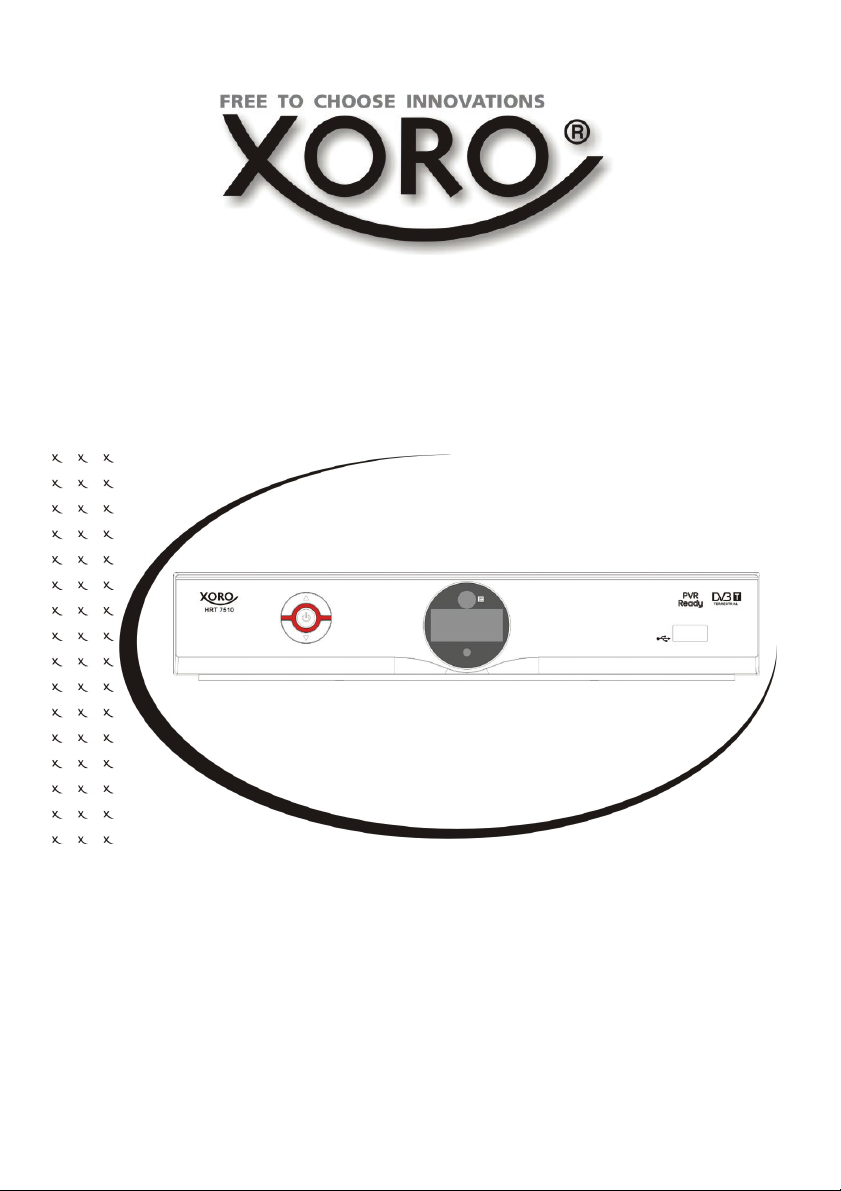
HD DVB-T Receiver with USB, PVR Ready &
Media-Player
HRT 7510
Bedienungsanleitung
User Manual
Manuel d’emploi
Uporabniški priroènik
Page 2
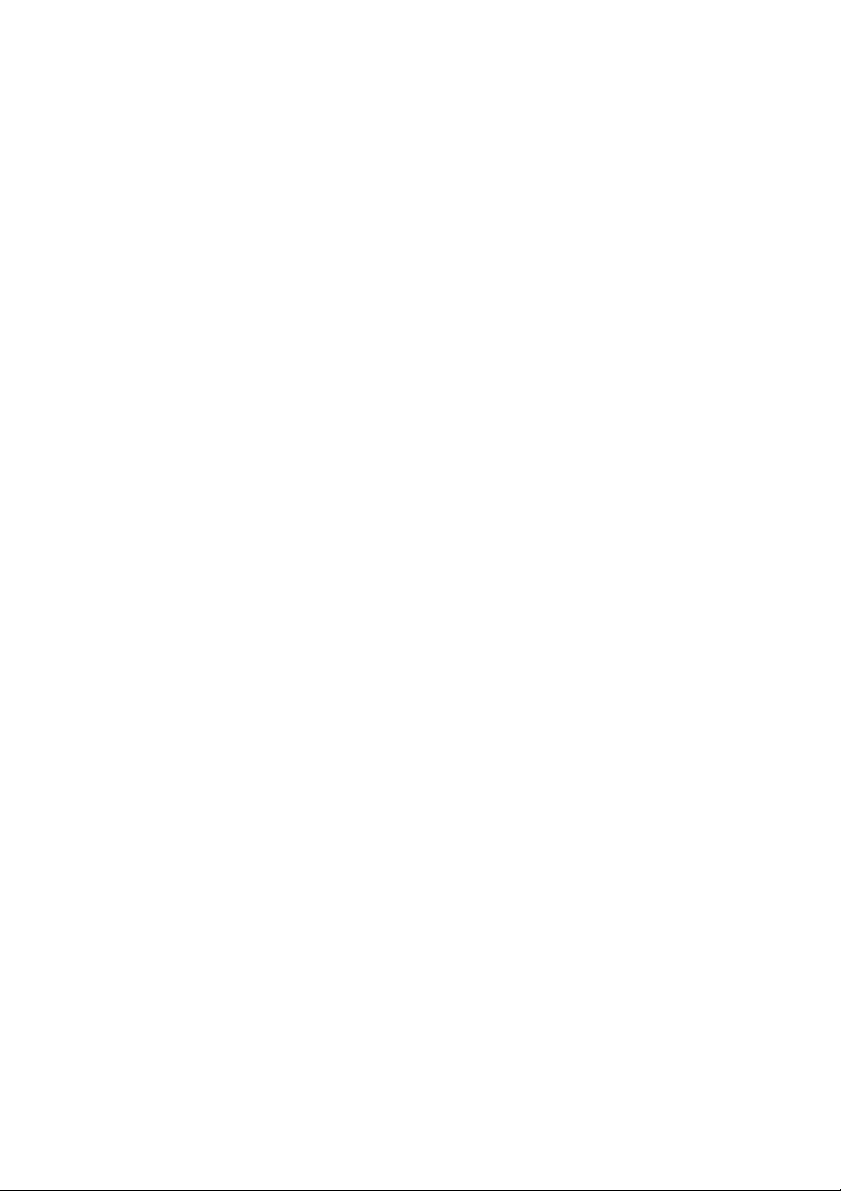
Page 3

INHALTSANGABE
Sicherheitshinweise 4
Recycling Informationen 7
Zubehör und Eigenschaften 8
Bedienelemente
Vorderseite 9
Rückseite 9
Fernbedienung
Einlegen der Batterie und Operationsradius 10
Tasten 11
Verbindung
TV / Antenne 12
Externer Audio-Decoder oder Verstärker 13
Erstinstallation
Erstinstallation 14
Funktionen
Wichtige Tasten und deren Funktionen 15
Rekorder
Timerprogrammierung 18
Aufnahme 18
Aufnahmeliste 19
Multimedia-Player
USB Anschluss 21
Photo 22
Musik 23
Filme 24
Einstellungen
Programm 27
Bildeinstellung 30
Kanalsuche 31
Zeiteinstellung 32
Optionen 33
System 34
USB 35
Problemlösung 38
Spezifikation 39
Glossar 40
Deutsch
HRT 7510 3
Page 4
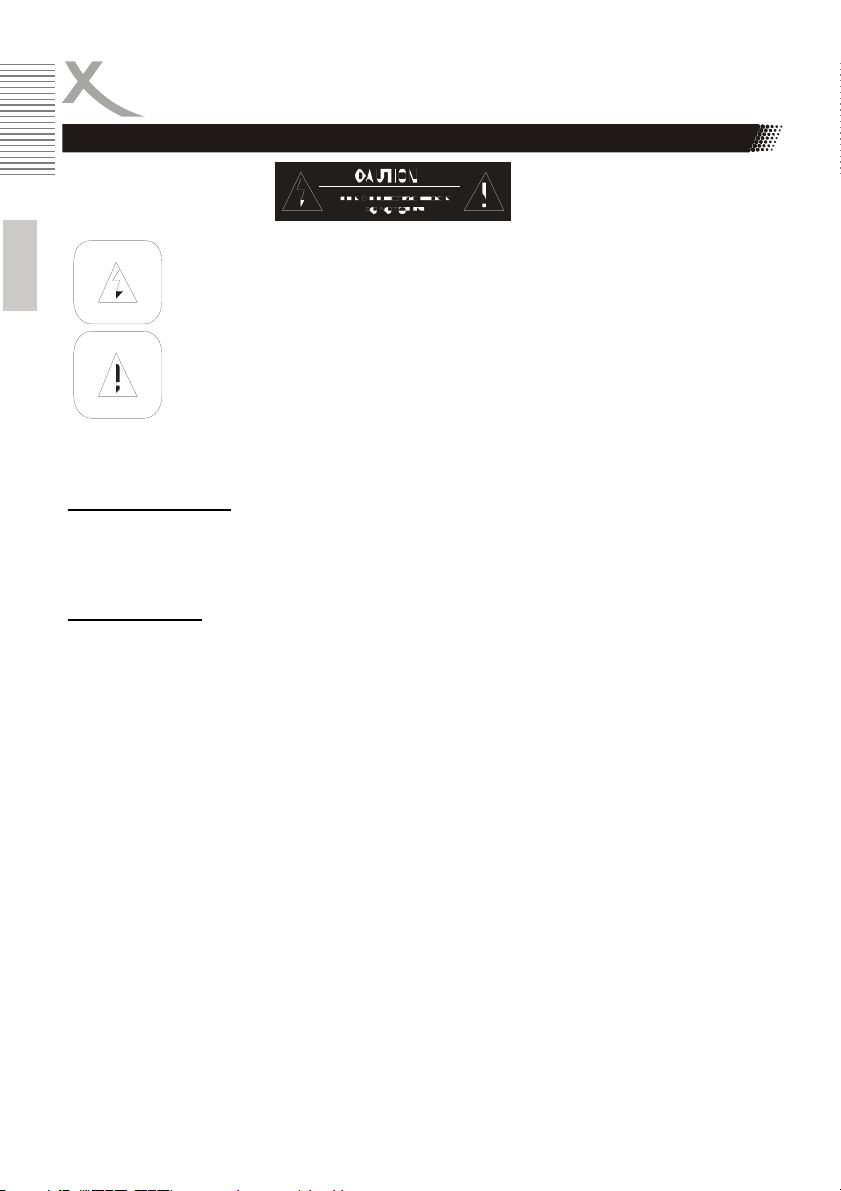
Deutsch
SICHERHEITSHINWEISE
Das Blitzsymbol im Dreieck weist den Benutzer auf gefährliche Spannungen" an
einigen freiliegenden Bauteilen im Inneren des Gerätes hin.
Das Ausrufezeichen im Dreieck weist den Benutzer auf wichtige Bedienungs- und
Wartungsanweisungen (Service) in diesem Handbuch hin, die unbedingt befolgt
werden sollten.
Das Gerät wurde getestet und entspricht lt. FCC Norm den Standards eines Klasse
B Gerätes. Diese Standards wurden entwickelt um Interferenzen mit anderen heimischen Elektrogeräten zu vermeiden bzw. zu reduzieren. Dieses Gerät kann Radiowellen verursachen und ist es nicht wie in der Anleitung vorgeschrieben installiert,
kann es zu Störungen des Radios oder Fernsehers, zum Beispiel beim Ein- oder
Ausschalten des Gerätes kommen.
Bedienungsanleitung
1. Folgen Sie den Sicherheitshinweisen und Instruktionen dieses Handbuches.
2. Dieses Handbuch sollte für späteres Nachschlagen sicher aufbewahrt werden.
3. Alle Hinweise und Warnungen, die in diesem Handbuch erwähnt werden, müssen eingehalten werden.
Stromversorgung
1. Fassen Sie das Gerät niemals mit feuchten oder nassen Händen an.
2. Das Gerät kann nur mit der auf der Rückseite beschriebenen Voltzahl betrieben werden.
Sollten Sie die Stromstärke nicht kennen, fragen Sie bitte einen Elektriker.
3. Dieses Gerät darf nicht in der Nähe von Feuchtigkeit und Wasser positioniert werden.
4. Stellen Sie das Gerät nicht auf eine instabile Fläche. Der DVB-S Empfänger könnte beschädigt oder Personen verletzt werden. Jegliche Befestigungen sollten nur nach den Herstellerinformationen angebracht werden oder von dem Hersteller bezogen werden.
5. Das Kabel ist ummantelt und isoliert den Strom. Stellen Sie bitte keine Gegenstände auf
das Kabel, da dadurch die Schutzfunktion verloren gehen könnte. Vermeiden Sie große
Belastungen des Kabels, insbesondere an Buchsen und Steckern.
6. Wenn Sie den Stecker aus der Steckdose herausziehen wollen, ziehen Sie immer am Stecker und nicht am Kabel. Das Kabel könnte ansonsten reißen.
7. Das Gerät hat einen Überladungsschutz. Sollte dieser vom Fachmann ausgetauscht werden, vergewissern Sie sich, dass das Gerät wieder sicher funktioniert. Um das Gerät vor
einem Blitzeinschlag zu schützen, sollten Sie es aus der Steckdose entfernen. Dies gilt
auch für den Fall, dass das Gerät längere Zeit nicht genutzt wird.
8. Für zusätzlichen Schutz des Gerätes während eines Gewitters oder wenn es längere Zeit
unbeaufsichtigt ist: Ziehen Sie den Stecker aus der Steckdose und der Antenne/Kabel. Dies
verhindert Schäden aufgrund von Blitzschlägen.
9. Eine Außenantenne sollte nicht in der Nähe von Stromleitungen oder sonstigen Stromkreisen angebracht werden. Beim Anbringen solcher Antennen ist extreme Vorsicht geboten,
da der Kontakt mit solchen Leitungen tödlich enden kann.
10. Überspannen Sie keine Steckdosen, Verlängerungskabel oder sonstige Leitungen, da dies
zu Bränden oder elektrischen Schocks führen kann.
4 HRT 7510
Page 5
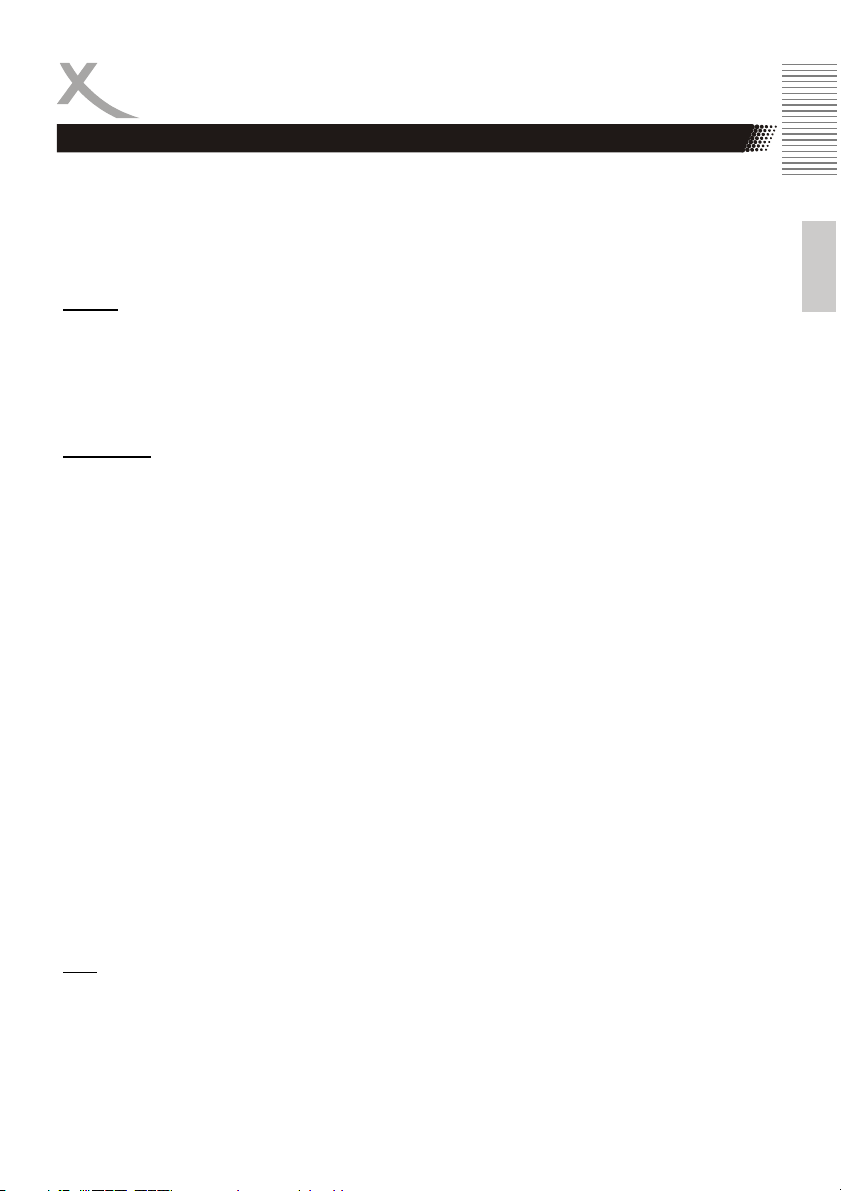
SICHERHEITSHINWEISE
11. In die Öffnungen des Gerätes dürfen keine Gegenstände eingeführt werden, da an einigen
Stellen Strom fließt und der Kontakt Feuer oder einen Stromschlag hervorrufen kann.
12. Ziehen Sie für die Reinigung den Netzstecker aus der Steckdose.
13. Benutzen Sie keine Flüssigreiniger oder Reinigungssprays. Das Gerät darf nur mit einem
feuchten Tuch gereinigt werden.
Betrieb
1. Empfang von digitalen Programmen via Antenne (DVB-T).
2. Aufnahme von DVB-T Sendungen auf USB Speicher.
3. Abspielen von Aufnahmen
4. Abspielen von unterstützten Video-, Bild– und Musikdateien
5. Jede andere Verwendung ist nicht gestattet.
Aufstellung
1. Schließen Sie keine Zusatzgeräte an, die nicht vom Hersteller empfohlen sind.
2. Stellen Sie das Gerät nicht auf eine instabile Fläche. Das Gerät könnte beschädigt oder
3. Dieses Produkt sollte in einem TV-Regal mit Rollen vorsichtig bewegt werden. Ruckartige
4. Das Gerät kann auf unbeschränkte Zeit ein Standbild auf dem Bildschirm bzw. auf dem
5. Betreiben Sie das Gerät nie permanent im 4:3 Modus. Dies könnte bei längere Benutzung
6. Erhöhen Sie nicht die Lautstärke, wenn gerade eine leise Passage abgespielt wird. Dies
7. Schalten Sie das Gerät aus und trennen Sie die Stromverbindung, wenn Sie das Gerät
8. Ziehen Sie den Stecker während eines Gewitters aus der Steckdose.
9. Die Öffnungen des Gehäuses dienen der Lüftung, damit das Gerät nicht überhitzt. Diese
10. Das Gerät sollte nicht in der Nähe von Hitzequellen, wie z.B. Öfen, Heizungen positioniert
11. Vermeiden Sie Hitzestau am Gerät.
12. Schützen Sie das Gerät vor Feuchtigkeit und Witterungseinflüssen.
13. Stellen Sie keine Gefäße mit Flüssigkeiten auf das Gerät.
14. Setzen Sie das Gerät und die Fernbedienung nicht direkter Sonnenstrahlung aus. Dies
USB
Am USB Anschluss darf aufgrund von CE-Richtlinien nur ein USB-Stick (Flashspeicher) angeschlossen werden.
Personen verletzt werden. Jegliche Befestigungen sollten nur nach den Herstellerinformationen angebracht werden oder von dem Hersteller bezogen werden.
Stopps, unebene Flächen könnten dafür sorgen, dass der Wagen evtl. umkippt.
Fernseher anzeigen. Hierbei können Schäden am Bildschirm entstehen. Aktivieren Sie den
Bildschirmschoner oder schalten Sie das Gerät aus.
zu Schäden am Bildschirm führen.
könnte zu Schäden an den Lautsprechern führen, wenn eine laute Passage kommt.
länger nicht nutzen.
müssen immer frei gehalten werden.
werden.
beeinträchtigt die Funktion und könnte zu Schädigungen führen.
Deutsch
HRT 7510 5
Page 6
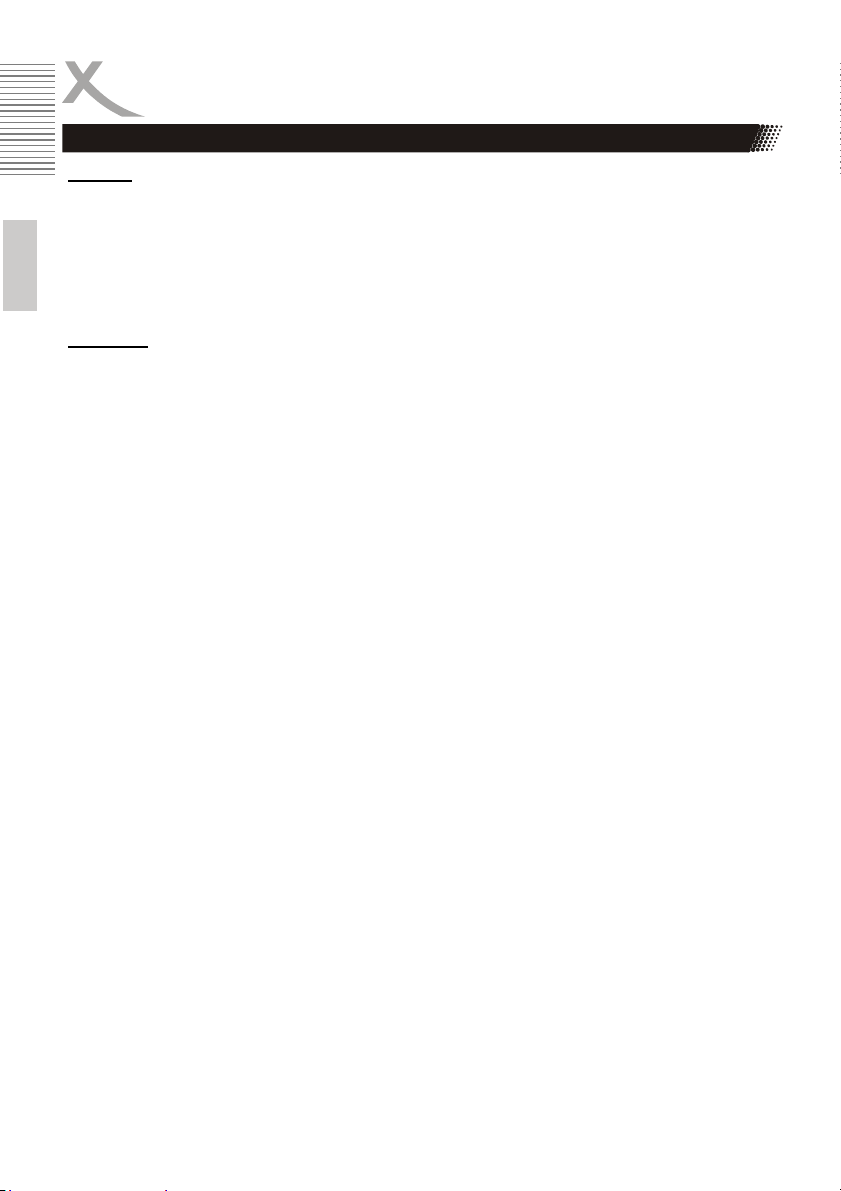
SICHERHEITSHINWEISE
Antenne
Der DV-T Empfänger wird an einer Antenne angeschlossen.
1. Wenn Sie die Antenne anschließen oder entfernen möchten, bitte schalten Sie das Gerät
vorher aus und ziehen Sie die Stecker aus der Steckdose. Andernfalls könnte es zu Rückkoppelungen und Schädigungen der angeschlossen Geräte kommen.
2. Sollten Sie das Gerät in Verbindung mit einer Außenantenne nutzen, vergewissern Sie sich,
Deutsch
dass diese oder das Kabel geerdet sind.
Servicefall
1. Führen Sie Reparaturen niemals selber durch, bitte überlassen Sie dies immer qualifizier-
2. Kontaktieren Sie den Reparaturdienst bei folgenden Fehlern:
3. Verwenden Sie originale Ersatzteile oder Teile, die die selben Eigenschaften besitzen. Fal-
4. Nach jeder Reparatur sollte der Techniker Sicherheitschecks durchführen, um die richtige
5. Bitte beachten Sie im Abschnitt Fehlerbehebung unsere Serviceadressen und Telefonnum-
6. Starke Nikotinfreisetzung durch Rauchen schädigt die Elektronik des Gerätes. Dies ist eine
Dies ist jedoch keine Garantie dafür, dass diese Störungen nie auftreten können. Sollten diese Störungen bei Ihnen auftreten, probieren Sie bitte folgendes:
tem Personal.
a. Wenn das Netzteil oder Netzkabel defekt ist.
b. Wenn Gegenstände in das Gerät gefallen sind.
c. Wenn das Gerät mit Wasser in Berührung gekommen ist.
d. Wenn das Gerät trotz richtiger Anwendung nicht funktioniert. Ändern Sie nur die
Einstellungen, die hier beschrieben werden. Das Ändern anderer Einstellung zieht eine
kostspielige Instandsetzung eines Technikers nach sich.
e. Wenn das Gerät fallen gelassen wurde und wenn das Produkt Leistungs schwankungen aufweist.
sche Ersatzteile können zu Kurzschlüssen oder Feuer und anderen Pannen führen.
Funktionsweise sicherzustellen.
mern.
unsachgemäße Nutzung des Gerätes und im Servicefall entfällt der Garantieanspruch.
• Positionieren oder richten Sie die Empfangs-Antenne anders aus.
• Vergrößern Sie den Abstand zwischen dem Gerät und dem gestörten Gerät.
• Stecken Sie den Netzstecker des DVB-S Empfängers in eine andere Steckdose als das
gestörte Gerät.
• Setzen Sie sich mit dem Händler oder einem Radio/Fernsehtechniker in Verbindung.
6 HRT 7510
Page 7
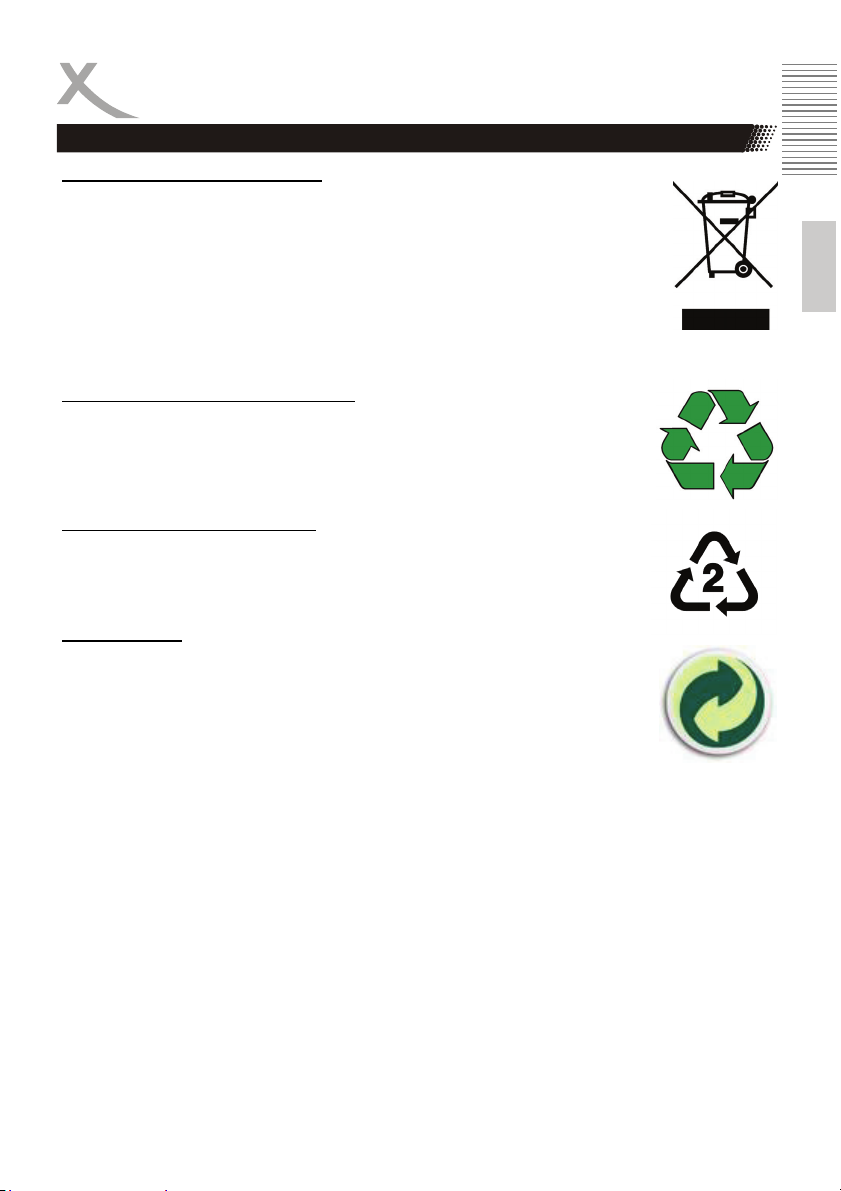
Recycling Informationen
Wiederverwertung von Elektrogeräte
Das Produkt wurde mit hochwertigen Materialien und Komponenten entwickelt und
hergestellt, die recylingfähig sind und wieder verwendet werden können. Diese
durchkreuzte Mülltonne auf dem Produkt oder auf der Verpackung bedeutet, dass
das Produkt der Europäischen Richtlinie 2002/96/EC entspricht.
Informieren Sie sich über die vor Ort geltende Bestimmungen zur separaten Entsorgung elektronischer Geräte. Beachten Sie die örtlichen Bestimmungen und entsorgen Sie keine alten Produkte mit dem normalen Hausmüll. Durch eine richtige Entsorgung alter Produkte tragen Sie zum Umweltschutz und zur Gesundheit der Menschen bei.
Wiederverwertung von Papier und Pappe
Das Materialwiederverwertungssymbol auf dem Verpackungskarton und Benutzerhandbuch bedeutet, dass sie recyclingfähig sind. Entsorgen Sie sie nicht mit dem
normalen Hausmüll.
Wiederverwertung von Kunststoffen
Das Materialwiederverwertungssymbol auf Kunststoffteilen bedeutet, dass sie
recyclingfähig sind. Entsorgen Sie sie nicht mit dem normalen Hausmüll.
Der Grüne Punkt
Der Grüne Punkt auf Kartons bedeutet, dass die MAS Elektronik AG eine Abgabe
an die Gesellschaft für Abfallvermeidung und Sekundärrohstoffgewinnung zahlt.
Deutsch
HRT 7510 7
Page 8
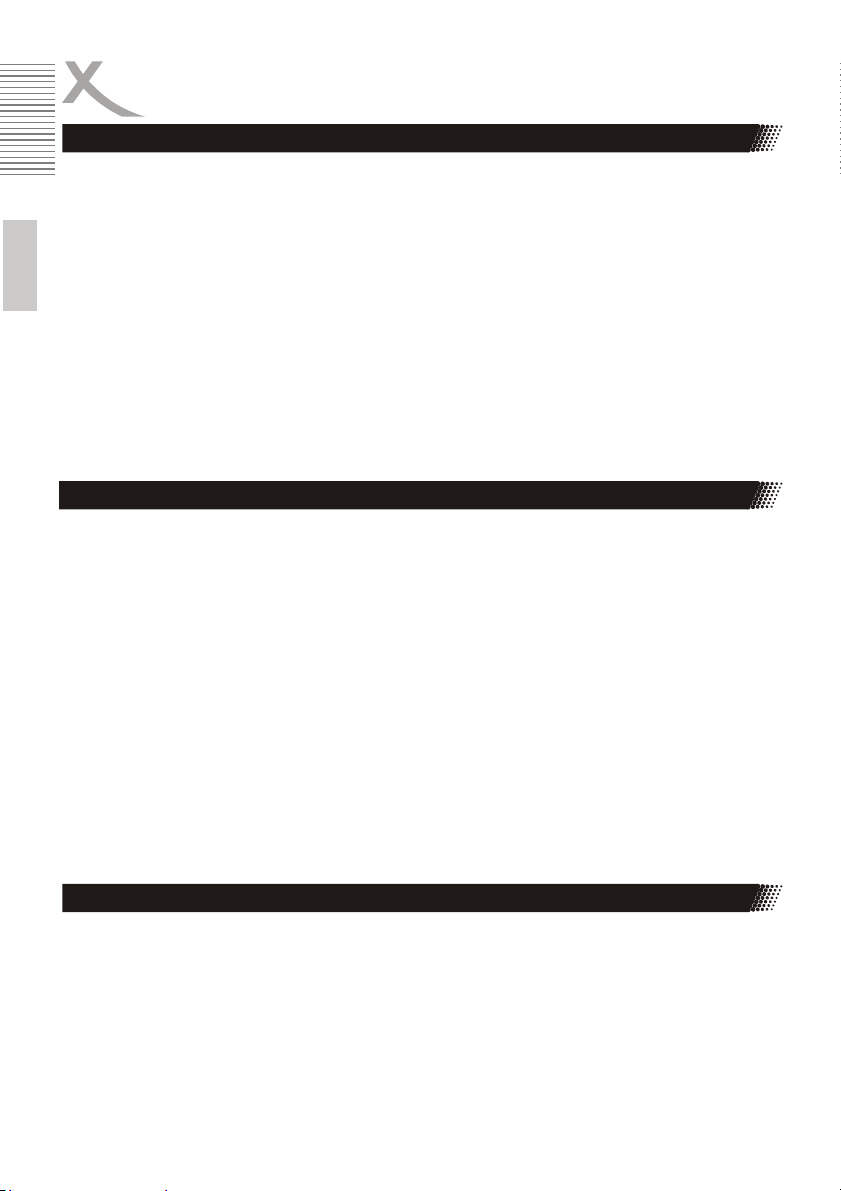
Zubehör / Eigenschaften
Mitgeliefertes Zubehör
Bitte vergewissern Sie sich, dass folgende Zubehörteile in der Verpackung enthalten sind:
Deutsch
Hinweise:
• Veränderungen oder Modifizierungen der Bestandteile des Lieferumfangs führen zum Erlöschen der Garantie.
• Transportieren und versenden Sie das Gerät ausschließlich in der Originalverpackung.
• Bitte benachrichtigen Sie Ihren Händler, wenn Sie Transportschäden feststellen.
• Entsorgen Sie das Verpackungsmaterial entsprechend den geltenden Vorschriften. Trennen
Sie das Verpackungsmaterial nach Papier/Pappe und Plastik.
Eigenschaften
• HRT 7510
• Fernbedienung
• Bedienungsanleitung
• Garantiekarte
• HD DVB-T Empfänger für hoch auflösendes digitales Fernsehen
durch Antenne
• HDMI Schnittstelle
• Electronic Programm Guide (EPG) und Videotext
• USB Anschluss
• PVR Ready, nimmt DVB-T Sendungen auf USB Speicher
• Wiedergabe von hoch auflösenden Videodateien in den Formaten
MPEG-4 ASP, MPEG-4 AVC (H.264), MPEG-2 von USB Speicher
• Unterstützt eine Vielzahl von Video-Container (AVI, MKV, MP4, TS,
MPG, TRP)
• Wiedergabe von Musikdateien in den Formaten MP3, WMA, AAC
und Wave von USB Speicher
• Anzeige von ID Tag Informationen
• Wiedergabe Bilddateien in den Formaten JPEG, Bitmap (BMP) und
PNG von USB Speicher
• RGB Videoausgabe bei SCART
Standardeinstellungen
OSD Sprache Englisch
Seitenverhältnis AUTO
Videoausgang HDMI 720p
8 HRT 7510
Page 9
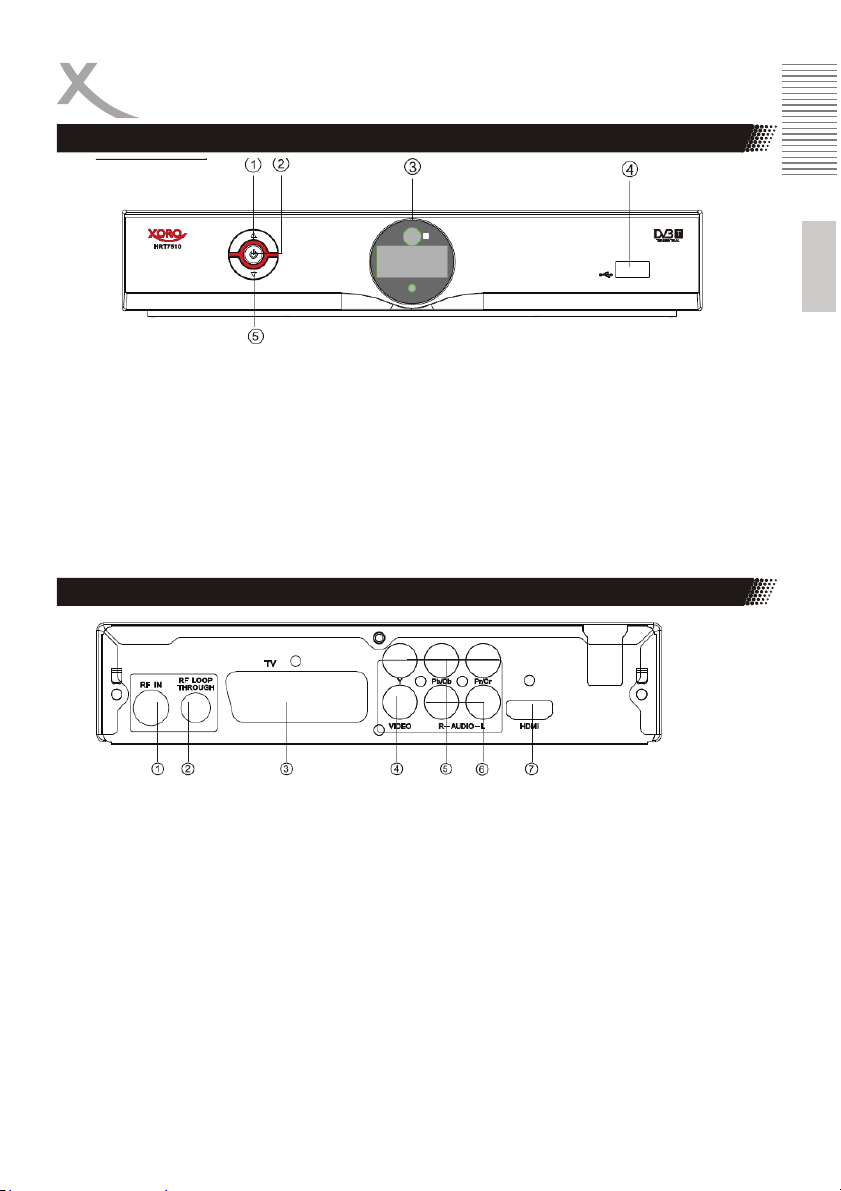
Bedienelemente
Vorderseite
1. Kanal wechseln Taste (CH+)
2. An-/ Aus-Schalter
3. Infrarotempfänger, LED Anzeige und Stromindikationsanzeige (ROT = Stand-BY, GRÜN =
An)
4. USB 2.0 Anschluss
5. Kanal wechseln Taste (CH-)
Hinweis:
Mit dem AN-/Aus-Schalter können Sie das Gerät komplett ausschalten (jedoch können dann keine
programmierten Aufnahmen ausgeführt werden).
Rückseite
1. RF Antenneneingang
2. RF Ausgang (LOOP THROUGH)
3. SCART Ausgang TV
4. FBAS Video-Ausgang (CVBS)
5. Video-Komponentenausgang (Y Cb/Pb Cr/Pr)
6. Stereo Tonausgang Cinch
7. HDMI Ausgang
Hinweis:
Achten Sie bei der Installation des Antennenkabels darauf, dass das Gerät vom Stromnetz getrennt
ist.
Deutsch
HRT 7510 9
Page 10
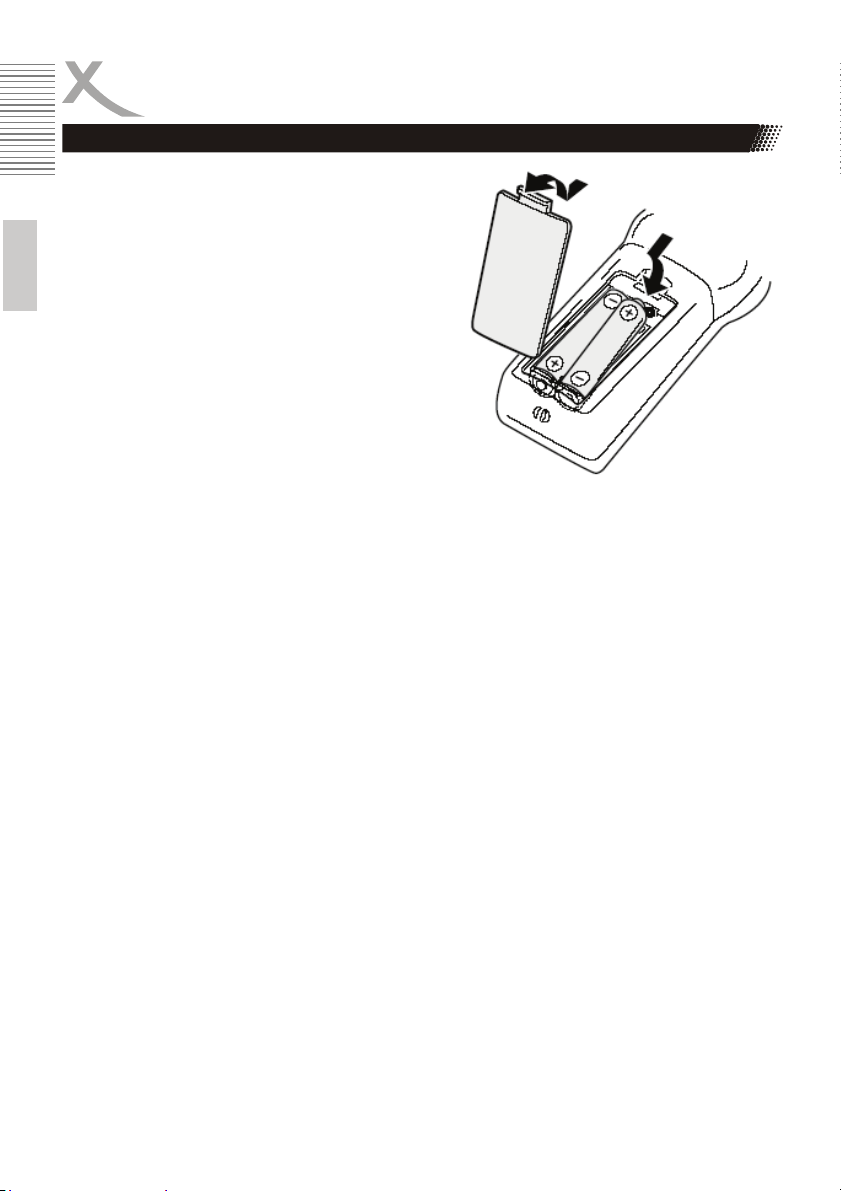
Fernbedienung
Einlegen der Batterie und Operationsradius
1. Legen Sie die Batterien in das Fach ein. Achten Sie bitte beim Einlegen der Batterie auf
die richtige Polarität (+/-).
2. Schieben Sie die Batterieklappe wieder auf
(Abbildung).
3. Richten Sie die Fernbedienung immer auf das
Deutsch
Sensor-Feld des Gerätes.
4. Die Entfernung zu dem Gerät sollte nicht mehr
als 5 Meter betragen und der Operationswinkel nicht größer als 60° sein.
5. Entfernen Sie die Batterien aus der Fernbedienung, wenn Sie das Gerät eine längere
Zeit nicht benutzen.
Hinweise:
1. Entfernen und erneuern Sie alte Batterien. Sie können auslaufen und die Fernbedienung
beschädigen.
2. Austretende Batterieflüssigkeit mit einem Tuch entfernen.
3. Wenn die Batterieflüssigkeit mit der Haut in Kontakt kommt, bitte die betroffene Stelle sofort
säubern/waschen.
4. Bei Verschlucken der Batterie oder Batterieflüssigkeit suchen Sie sofort einen Arzt auf.
5. Bei Augenkontakt die Augen auswaschen und einem Arzt aufsuchen.
10 HRT 7510
Page 11

Fernbedienung
Tasten der Fernbedienung
STAND-BY Taste (POWER)
Stummschaltung (Mute)
Numerische Tasten (0 .. 9)
Kanalliste Taste (LIST)
Letzter Kanal Taste (RECALL)
Favoritentaste (FAV)
Untertitel Taste (SUBTITLE)
Informationstaste (INFO)
Videotext Taste (TTX)
Lautstärke ändern Tasten (VOL+/VOL-)
Seite Oben/Unten Tasten (PAGE+/PAGE-)
Kanal wechseln Tasten (CH+/CH-)
Audio Taste (LANG)
Time-Shift Taste
Wechsel zwischen TV und Radio (TV/RADIO)
EPG Taste
Navigationskreuz (OBEN, UNTEN, LINKS, RECHTS)
Bestätigen (OK)
Einstellungsmenü Taste (MENU)
Beenden Taste (EXIT)
Funktionstasten (Rot, Grün, Gelb, Blau)
Abspielen Taste (PLAY/ >)
Pause Taste
Stopp Taste (STOP)
Aufnahme Taste (RECORD)
Schneller Rücklauf bei der Wiedergabe (<<)
Schneller Vorlauf bei der Wiedergabe (>>)
Vorherige Datei Taste (|<<)
Nächste Datei Taste (>>|)
TIMER Taste
Aufnahmeliste Taste (PVR)
Video Format Taste (V-FORMAT)
Seitenverhältnis Taste (ASPECT)
Hinweis:
Die Farbtasten Grün, Rot, Gelb und Blau haben in den
verschiedenen Modi unterschiedliche Funktionen. Die
Arbeitsweise der Tasten wird in den Modi immer erklärt
und dargestellt.
Deutsch
HRT 7510 11
Page 12
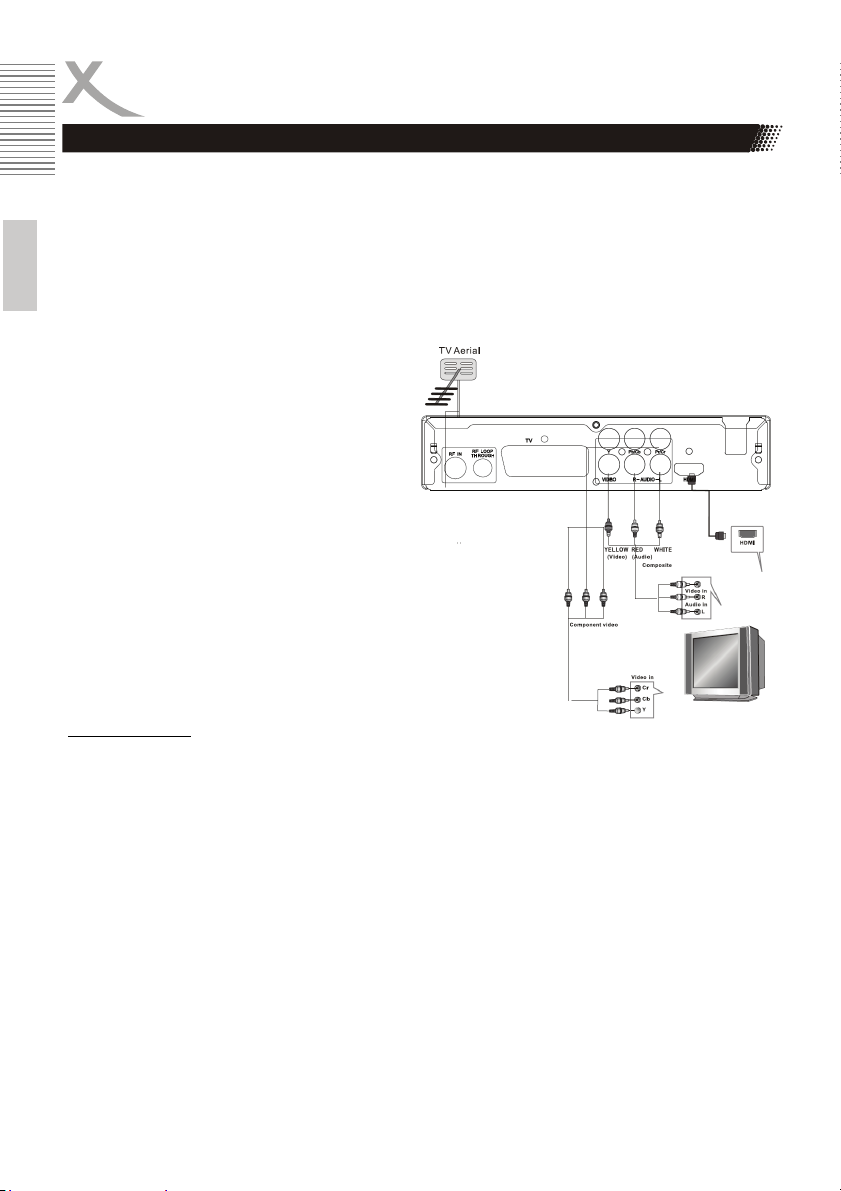
Verbindung
Zu einem Fernseher und der Antenne
Allgemeine Informationen:
• Stellen Sie sicher, das das Gerät ausgeschaltet und von dem Stromnetz getrennt ist.
• Lesen Sie die Bedienungsanleitung des Fernsehers und beachten Sie dort die Sicherheits-
hinweise.
• Achten Sie auf eine sorgfältigen Anschluss der Steckverbindungen.
• Bitte achten Sie auf die Einstellungen bei der Videoausgabe. Falls Ihr Fernseher über
Deutsch
SCART RGB-fähig ist, bitte wählen Sie bei die Option CVBS/RGB bei den Einstellungen:
“Setup -> TV-System -> Videoausgang”.
Verbinden zu einem TV Fernsehgerät und
einer Antenne
Die schematische Zeichnung zeigt die Verbindungen des HRT 7510 zu der Antenne und zu
dem Fernsehgerät.
Vorgehensweise:
a. Verbinden Sie ein SCART Kabel mit dem DVB-T Empfänger (oder HDMI Kabel) an dem
SCART Ausgang (oder HDMI Ausgang) und dem SCART (oder HDMI-) Eingang an Ihrem
Fernsehgerät.
b. Verbinden Sie das Antennenkabel mit dem Antenneneingang (ANT IN) des HRT 7510.
Schrauben Sie den Stecker fest mit dem Eingang.
c. Achten Sie bitte auf einen fest Sitz der Stecker.
d. Verbinden Sie nun den HRT /500 mit dem Stromnetz.
e. Schalten Sie den DVB-T Empfänger und den Fernseher ein.
f. Wählen Sie am Fernsehgerät den entsprechenden Eingang (SCART oder HDMI)
Hinweis:
Der HRT 7510 enthält einen so genannten „Loop through“ Antennenausgang (LOOP THROUGH).
Damit können Sie von dem DVB-T Empfänger weitere DVB-T Empfangsgeräte anschließen.
12 HRT 7510
Page 13
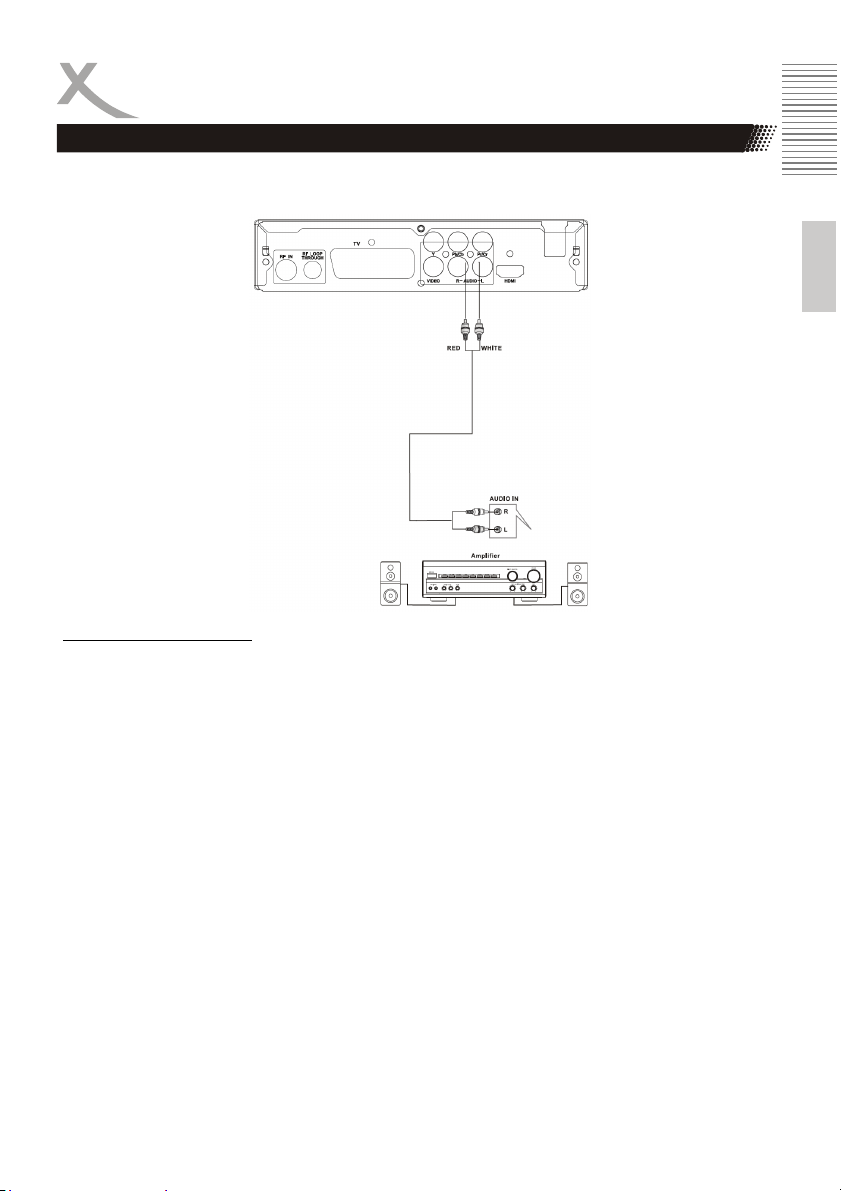
Verbindung
Zu einem externen Soundsystem
Sie haben die Möglichkeit die Audiosignale auch zu Ihrem externen Decoder oder Verstärker zu
übertragen. Dazu können Sie den Stereo Tonausgang nutzen.
Einrichten der Verbindung:
1. Schalten Sie alle Geräte aus.
2. Trennen Sie auch die Geräte von dem Stromnetz.
3. Etablieren Sie die Video-Übertragung mittels eines SCART oder eines HDMI Kabels zu
Ihren TV Fernsehgerät.
4. Verbinden Sie den HRT 7510 mit einem Cinch Audiokabel zu Ihren externen aktiven
Soundsystem oder Verstärker.
5. Schalten Sie beide Geräte an.
6. Aktivieren Sie bei dem externen aktiven Soundsystem oder Verstärker den Eingang.
Hinweise:
• Die Kabel sind nicht Teil des Lieferumfangs.
• Hinweise über die unterschiedlichen Tonspuren können Sie auch mittels den Informationen
der AUDIO Taste erlangen.
Deutsch
HRT 7510 13
Page 14
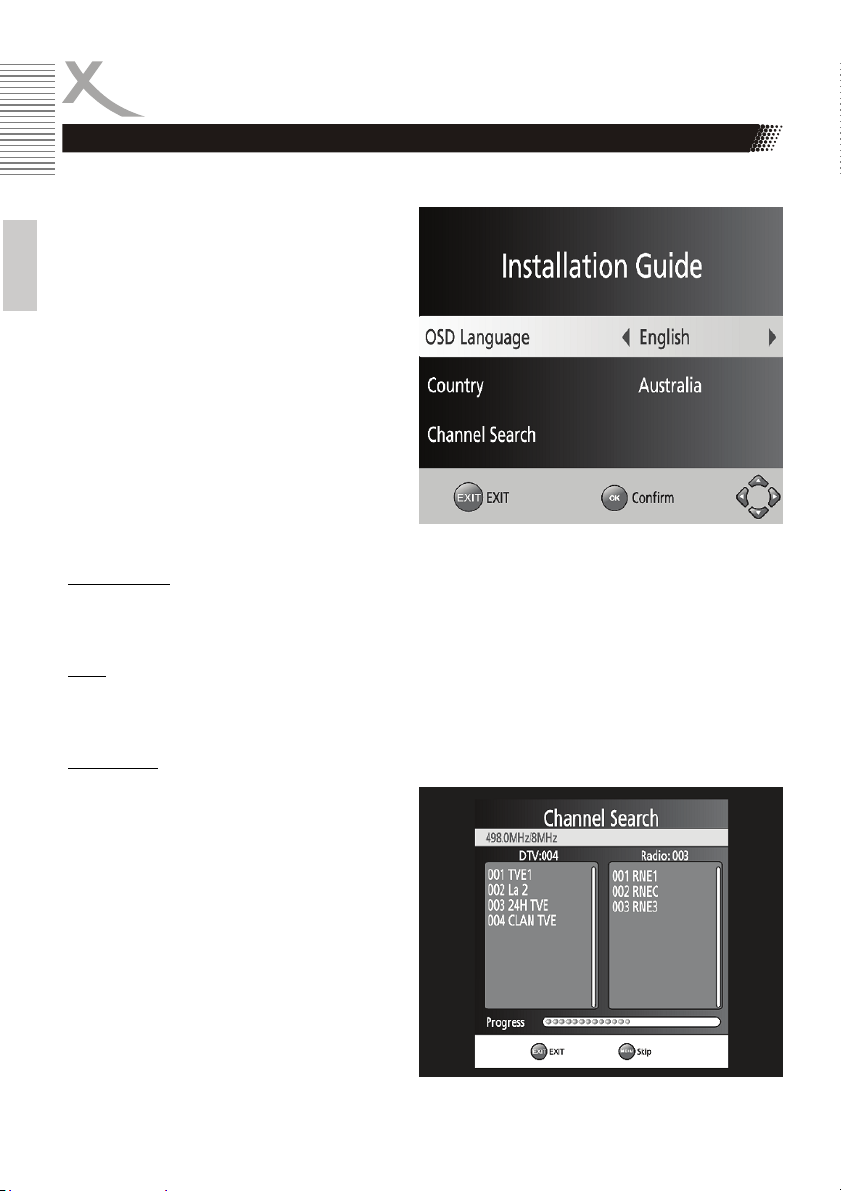
Erstinstallation
Installieren Sie vor dem Anschalten des Gerätes alle notwendigen Kabelverbindungen zu der Satellitenschüssel und zu dem Fernseher.
Bei der ersten Inbetriebnahme des HRT 7510
erscheint auf dem TV-Bildschirm das Einstellung
- Installationsmenü. Dieses Menü enthält drei
Optionen:
Deutsch
1. OSD Sprache (OSD Language)
2. Land (Country)
3. Kanalsuche (Channel Search)
Mit den Pfeiltasten OBEN und UNTEN können
Sie zwischen den beiden Menüpunkten wechseln. Die einzelnen Optionen ändern Sie mit den
Navigationstasten LINKS und RECHTS. Die
Menüs können Sie mit der EXIT Taste verlassen.
OSD Sprache
Der Menüpunkt enthält die Option für die OSD Sprache (OSD LANGUAGE). Wählen Sie die gewünschte Sprache mit den Pfeiltasten LINKS und RECHTS aus.
Land
Navigieren Sie mit den ▼ Taste zu der Option Land (Country). Wählen Sie das gewünschte Land
mit den Pfeiltasten LINKS und RECHTS aus.
Kanalsuche
Starten Sie die Kanalsuche (Channel Search)
mit der OK Taste. Das Gerät wechselt das Bild
und zeigt den Fortschritt des Suchlaufes.
Die gefundenen TV Sender und Radio-Sender
werden in die TV und Radio Liste gespeichert.
Das Gerät wechselt automatisch in den ersten
TV Sender.
14 HRT 7510
Page 15
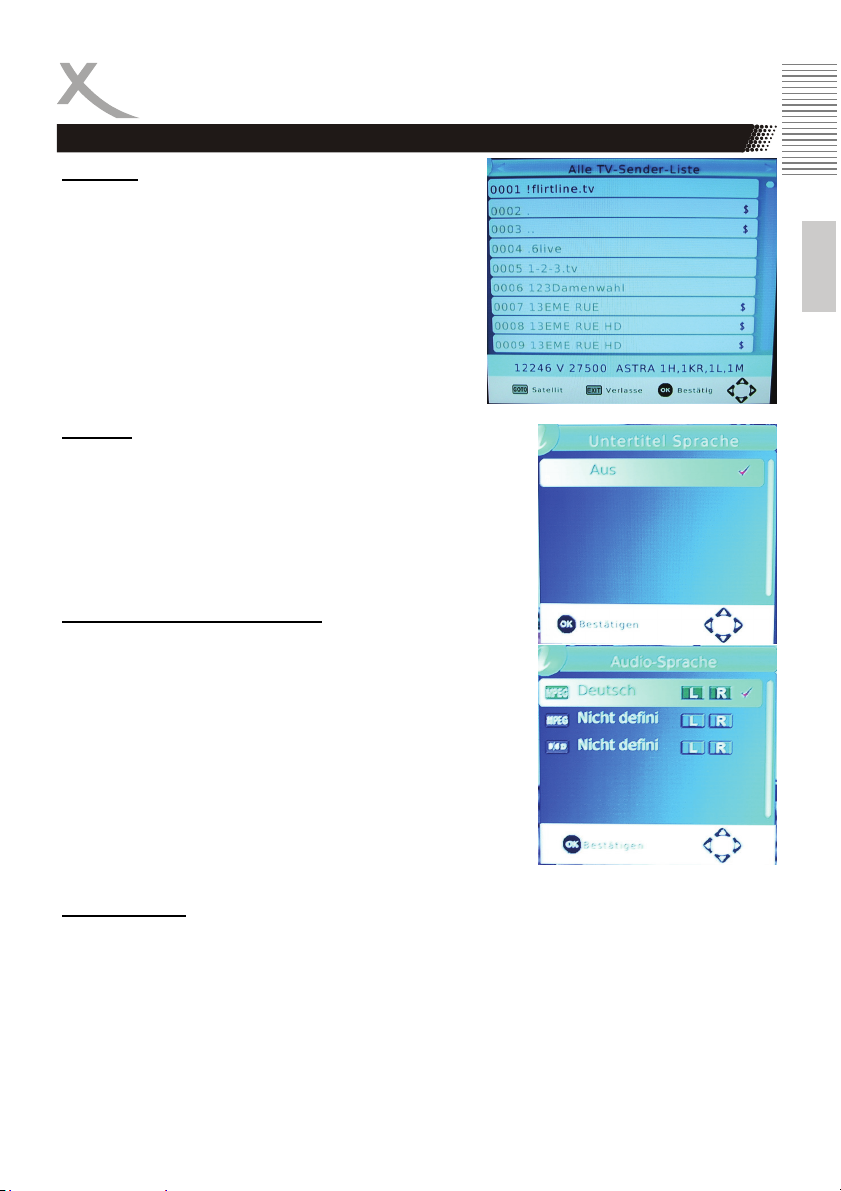
Funktionen
Wichtige Tasten und deren Funktionen
Kanalliste
Rufen Sie die Kanalliste durch das Drücken der LIST Taste auf. Bedienung der Kanalliste:
▲/▼ Vorheriger bzw. nächster Sender
PAGE-/PAGE+ Vorherige bzw. nächste Seite der Sender liste
OK Aktivieren des ausgewählten Senders
EXIT Beenden der Kanalliste
Hinweis:
Die TV und Radio Kanalliste verhalten sich bei der Bedienung sehr ähnlich.
Untertitel
Wenn Sie zu einem TV Programm Untertitel angezeigt haben
möchten, drücken Sie die SUBTITLE Taste. Wenn Untertitel vorhanden sind, dann können Sie diese mit der OK Taste aktivieren.
Hinweis:
In Deutschland werden häufig keine Untertitel bei DVB-S übertragen.
Audio Einstellung des TV Senders
Wenn Sie während des Live-Bildes die LANG Taste auf der Fernbedienung drücken, dann haben Sie Zugriff auf die Audioeinstellungen des TV Sender.
Entweder Wechsel der Sprache (z.B. ARTE), zu einer digitalen
Tonspur (wenn vorhanden) oder zu einer anderen Tonspur. Des
Weiteren können Sie die Vorgabe der Tonausgabe (Stereo, Links,
Rechts) beeinflussen.
Hinweis:
Wenn Sie die Tonspur auf AC-3 wechseln, dann wird über SCART
oder HDMI kein Ton ausgegeben. Den Ton erhalten Sie dann
ausschließlich über den digitalen koaxialen Tonausgang in Verbindung mit einen externen Audio-Dekoder (Dolby Digital Verstärker).
Seitenverhältnis
Sie haben im Livebild die Möglichkeit das Seitenverhältnis direkt zu ändern, ohne die entsprechende Option in dem Einstellungsmenü zu bemühen. Drücken Sie während des Livebildes die ASPECT
Taste auf der Fernbedienung und das Seitenverhältnis ändert mit jedem Drücken von z.B. AUTO zu
16:9 Vollbild, 4:3 PS oder 4:3 Letterbox.
Deutsch
HRT 7510 15
Page 16
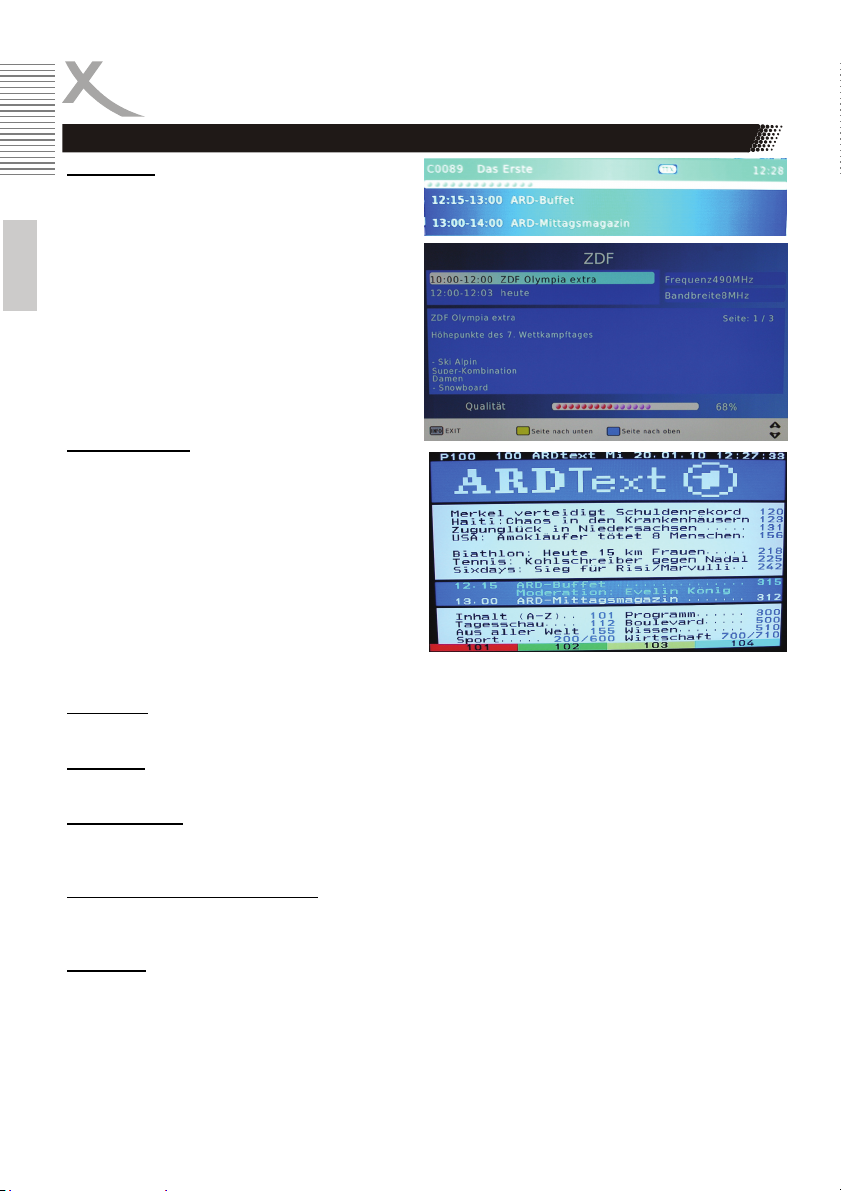
Funktionen
Wichtige Tasten und deren Funktionen
Information
Wenn Sie die INFO Taste drücken, dann erhalten
Sie eine Vielzahl von Information. Bei dem ersten
Drücken der INFO Taste gelangen Sie zu der
Übersicht: TV Sendername, aktive TV Programm, nächstes TV Programm, ob Teletext
verfügbar ist usw..
Deutsch
Erneutes Drücken der INFO Taste zeigt die EPG
Information des aktiven TV Programms an.
Daneben finden Sie die Informationen zu der
Frequenz, Bandbreite des TV Senders und dem
Parameter „Qualität“.
Tele- / Videotext
Videotext aktivieren Sie über die TTX Taste. Navigation im Videotextfenster:
• Numerische Taste zur direkten Eingabe
der Videotextseite
• ◄/► Tasten für eine Seite rück– bzw.
vorwärts
• Farbtasten ROT, GRÜN, BLAU und
GELB steuern entsprechend den Hinwei-
sen die Seiten direkt an.
• EXIT beendet das Videotextfenster
Lautstärke
Mit den Tasten ◄/► (VOL+ / VOL-) ändern Sie die Lautstärke an dem DVB-S Empfänger.
TV / Radio
Wenn Sie zwischen den TV und Radio wechseln möchten, dann Drücken Sie die TV/RADIO Taste.
Senderwechsel
Mit den Tasten ▲(CH+)/▼ (CH-) oder durch numerische Eingabe können Sie den TV Sender wechseln.
Navigieren bei den Einstellungen
Mit den Tasten des Navigationskreuzes (▲/▼/◄/► ) können Sie sich in den verschiedenen Ebenen des Einstellungsmenüs bewegen.
Auflösung
Sie haben im Livebild die Möglichkeit die Auflösung direkt zu ändern, ohne die entsprechende Option in dem Einstellungsmenü zu bemühen. Drücken Sie während des Livebildes die V-FORMAT
Taste auf der Fernbedienung und die Auflösung ändert mit jedem Drücken von z.B. 1080i zu 576i,
576p oder 720p.
16 HRT 7510
Page 17
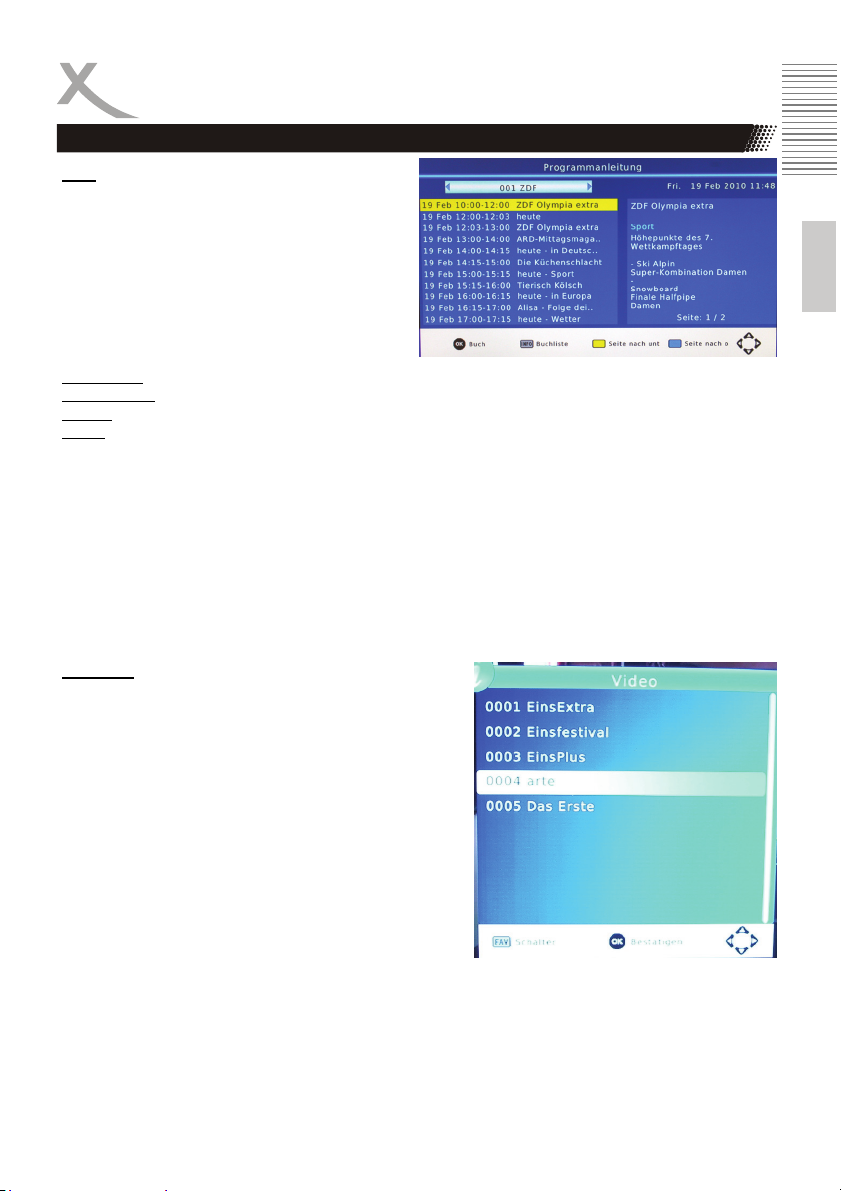
Funktionen
Wichtige Tasten und deren Funktionen
EPG
Drücken Sie die EPG Taste und dann wird der
elektronische Programmführer aktiviert. Folgendes Abbildung erscheint auf dem Bildschirm.
Hinweis:
Detaillierte EPG Informationen erhalten Sie ausschließlich zu jedem TV Programm wenn Sie
zweimal die INFO Taste gedrückt haben.
Das EPG Fenster ist wie folgt aufgeteilt:
Links Oben
Rechts Oben
Rechts
Unten
Die Bedienung erfolgt mit den Tasten:
OK Markiertes TV Programm wird in die Timerprogrammierung übernommen
INFO Zeigt die Timerprogrammierung an
▲/▼ Vorheriger bzw. nächster TV Programm
GELB Blättert eine Seite nach unten innerhalb der 7-Tage Übersicht
BLAU Blättert eine Seite nach oben innerhalb der 7-Tage Übersicht
◄/► Wechsel des TV Kanals
EXIT Beenden des EPG Fensters
Favoriten
Wenn Sie Favoriten definiert haben, dann können Sie mit
der FAV Taste auf der Fernbedienung direkt auf die
Favoritenlist zugreifen. Die Favoriten müssen natürlich
vorher definiert werden. Die Bedienung innerhalb der
Favoritenliste sieht wie folgt aus:
▲/▼ Wechsel zum vorherigen bzw. nächsten
TV Programm
◄/► Blättern zur vorherigen oder nächsten
Seite der Programmliste
OK Startet das TV Programm
FAVOURITE Wechselt zwischen Favoritenliste(n)
EXIT Beenden der Favoritenlisteanzeige
Senderliste, Wechsel mit den ◄/► Tasten
Aktuelles Datum und aktuelle Uhrzeit
Kurzinformation zu dem markierten Programm
Beschreibung der Bedienung mit den Tasten zur Navigationshilfe.
Deutsch
HRT 7510 17
Page 18
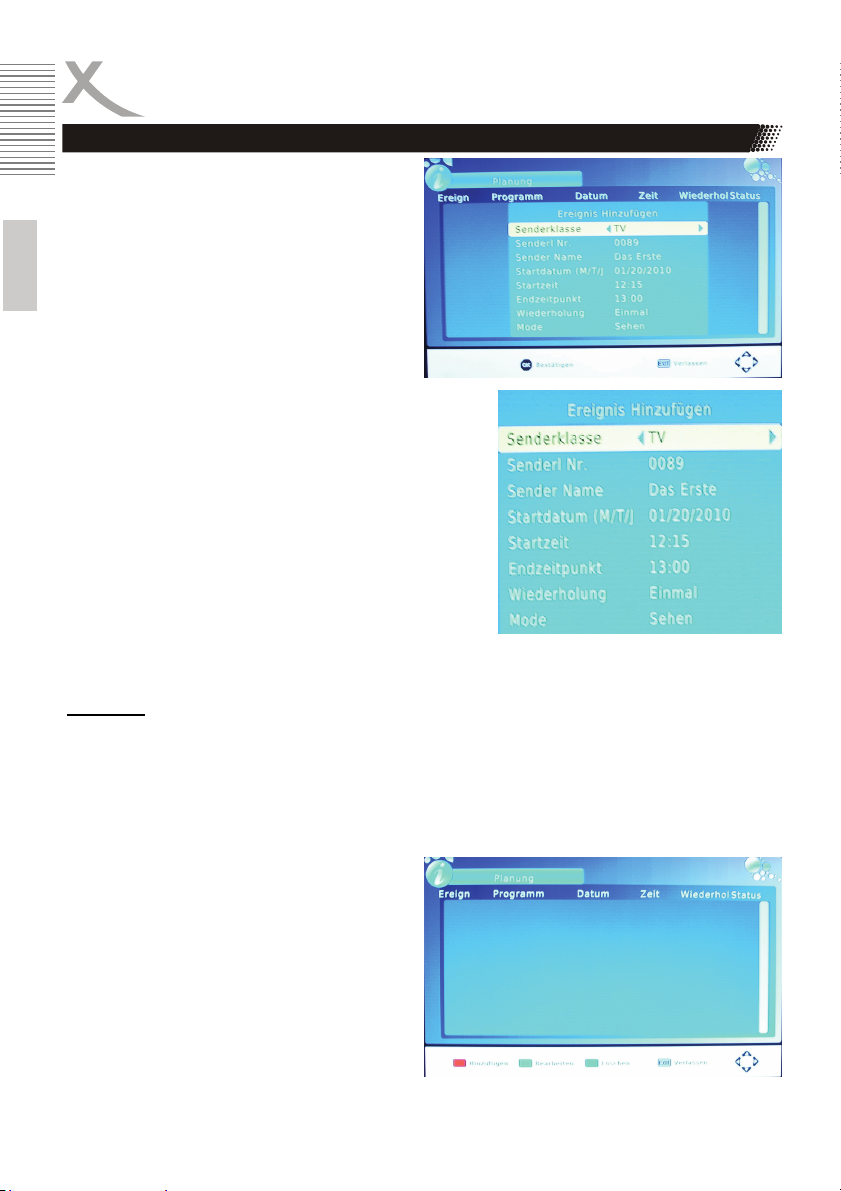
Rekorder
Timerprogrammierung
Wenn Sie aus der EPG Anzeige die OK Taste
bei einer markierten Sendung gedrückt haben,
dann wird diese Sendung in die Timerprogrammierung übernommen. Die Informationen wie
Sender, Datum und Uhrzeit werden automatisch
aus dem EPG übernommen.
Deutsch
Es ist in der Regel ratsam, die Startzeit und
Stopp-Zeit um einige Minuten (z.B. 3-5 min.) zu
verändern, weil die Sendungen nie pünktlich beginnen.
Weitere Parameter sind Wiederholung und Mode. Die Option Wiederholung definiert ob eine Sendung einmalig oder
regelmäßig aufgenommen werden soll. Die Option Mode
sollte für eine Aufnahme von Sehen auf Aufnahme geändert werden. Die nun programmierte Sendung erschient in
der Timerprogrammliste.
Mit der EXIT Taste können Sie die einzelnen Fenster wieder schließen. Mehrmalige Drücken dieser Taste beendet
schließlich auch das allgemeine EPG Fenster.
Hinweis:
Vergessen Sie nicht ein USB Speicher anzuschließen.
Aufnahme
Wenn Sie das aktuelle TV Programm einfach und schnell aufnehmen möchten, schließen zuerst ein
USB Speicher am USB Anschluss an und drücken Sie dann die REC Taste. Die Aufnahme startet
dann sofort. Beenden können Sie die Aufnahme durch das Drücken der STOP Taste. Bestätigen
Sie die Sicherheitsabfrage mit der OK Taste.
Die Aufnahme erfolgt in einer Datei mit der Endung TS.
Aufnahmeprogrammierung
Sie haben die Möglichkeit aus dem Livebild eine
Aufnahme zu programmieren. Drücken Sie dazu
die BLAUE Taste und die Programmierung erscheint auf dem Bildschirm.
Drücken Sie die ROTE Taste und dann erscheint
ein Einstellungsfenster mit allen relevanten Optionen (siehe oben).
18 HRT 7510
Page 19
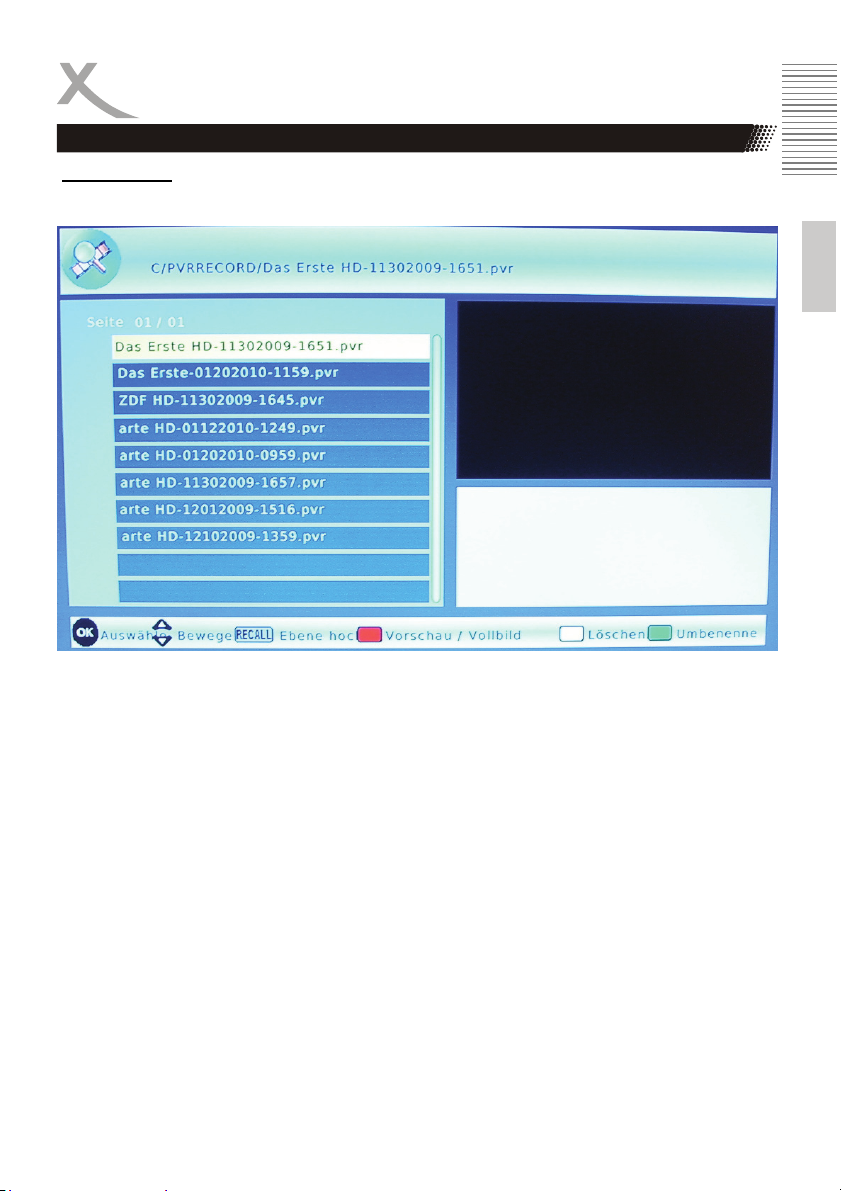
Rekorder
Aufnahmeliste
Die aufgenommenen Sendungen können Sie über die PVR Taste direkt erreichen. Alle bisherigen
Aufnahmen werden dort angezeigt.
Die Bedienung in der Aufnahmeliste erfolgt über die Tasten:
▲/▼ Wechsel zur vorherigen bzw. nächsten Aufnahme
◄/► Blättern zur vorherigen oder nächsten Seite der Liste
OK Startet die Wiedergabe im Vorschaufenster
ROT Wechsel zwischen Vorschau- und Vollbild-Anzeige
RECALL Wechselt eine Ebene (Verzeichnis) höher
GELB Aufnahme löschen
BLAU Aufnahme umbenennen
EXIT Beenden der Aufnahmeliste
Datei wiedergeben
Wenn Sie aus der Aufnahmeliste eine abspielen möchten, drücken Sie die PLAY Taste. Während
der Wiedergabe stehen Ihnen weitere Tasten zur Verfügung:
>> Schneller Vorlauf
<< Schneller Rücklauf
|| Pause, die Wiedergabe setzen Sie mit dem erneuten Drücken der || fort
EXIT/STOP Beenden der Wiedergabe
Deutsch
HRT 7510 19
Page 20
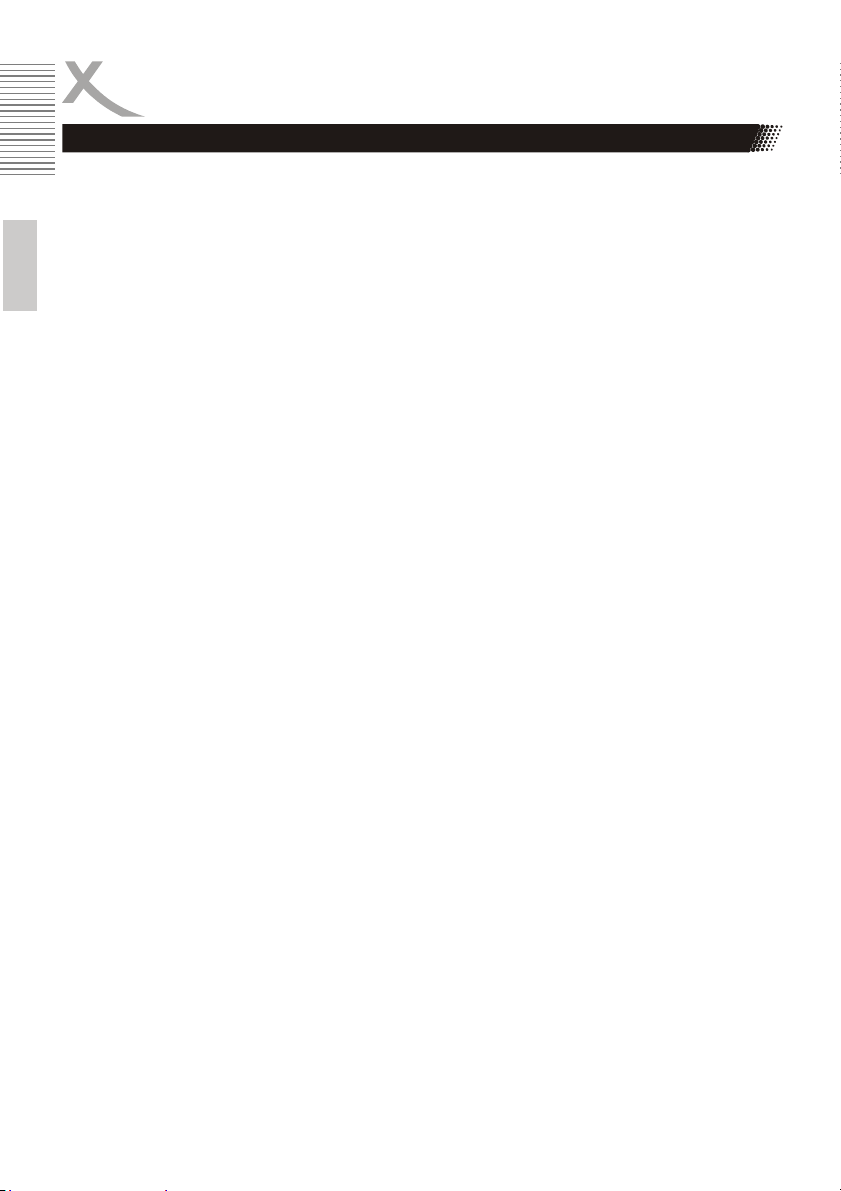
Rekorder
Datei umbenennen
Wählen Sie aus der Aufnahmeliste die Datei aus, die Sie umbenennen möchten. Drücken Sie die
BLAUE Taste und dann erscheint auf dem Bildschirm eine OSD Tastatur. Wählen Sie mit Hilfe der
Navigationstasten die einzelnen Buchstaben des neuen Dateinamens und bestätigen jeden Buchstaben mit der OK Taste.
Ist der neue Name fertig, dann navigieren Sie zu dem OK-Feld und drücken Sie die OK Taste. Die
Deutsch
Datei wird umbenannt.
Aufnahme löschen
Wenn Sie bei einer markierten Aufnahme in der Aufnahmeliste die GELBE Taste drücken, dann
können Sie die entsprechende Datei von dem USB Speicher löschen. Die ausgewählte Datei wird
jetzt mit einem „Häkchen“ markiert. Rücken Sie jetzt die OK Taste. Bestätigen Sie die Sicherheitsabfrage mit der OK Taste und die Datei wird von dem USB Speicher gelöscht.
20 HRT 7510
Page 21
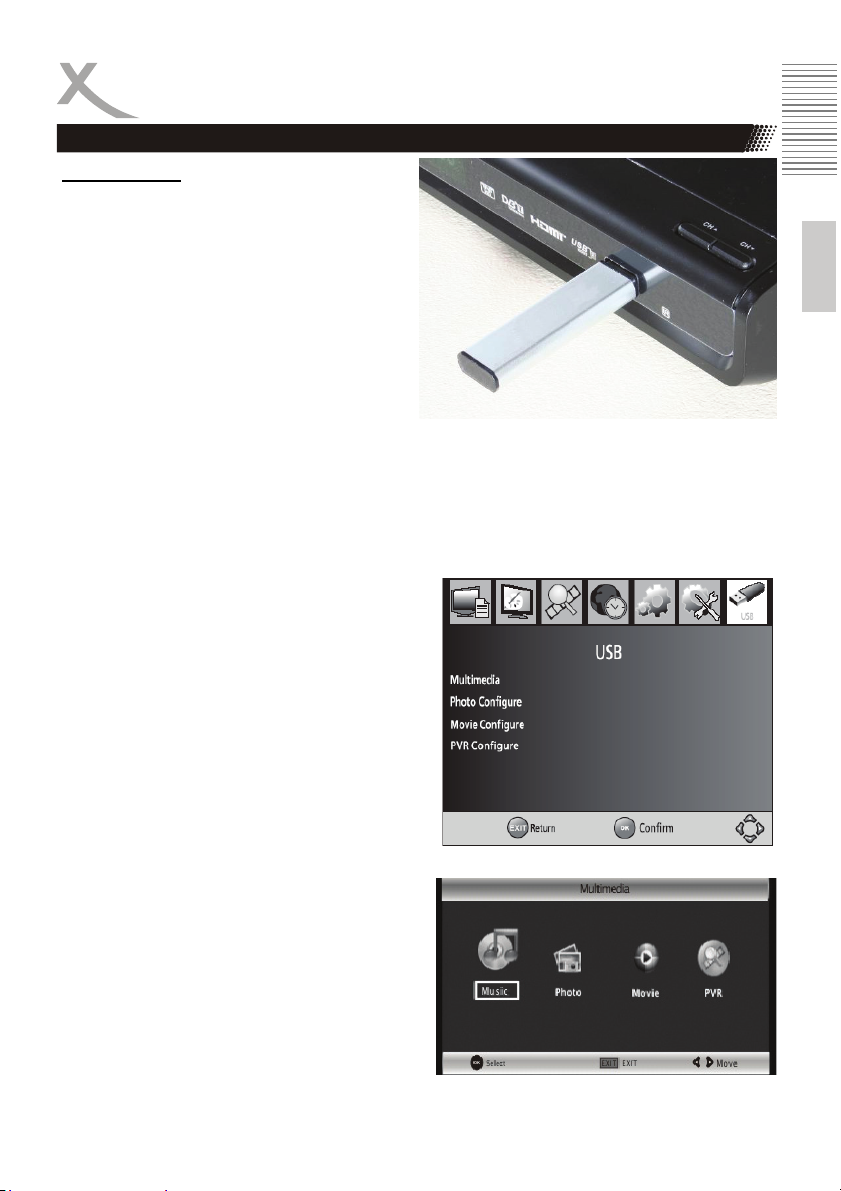
Multimediaplayer
USB Anschluss
Wenn Sie den USB Anschluss benutzen möchten, stecken Sie einen USB Flashspeicher in den
USB Anschluss ein.
Unterstützte Formate
Dies wären zum Beispiel Bilder (JPEG, GIF),
Musikdateien (MP3, WMA) oder Videodateien
(MPEG-1, MPEG-2 oder MPEG-4 Format).
Unterstützte Medien
Der USB-Anschluss unterstützt eine Reihe von
unterschiedlichen Größen. Nutzen Sie für die
Aufnahme USB-Speicher von mindestens 8 GB.
Kleinere USB-Speicher können eventuell zu
langsam für die Aufnahme und für Time-Shift sein.
Hinweis USB Anschluss:
Am USB Anschluss darf aufgrund von CE-Richtlinien nur ein USB-Stick (Flashspeicher) angeschlossen werden.
Wenn Sie Bilder, Musik oder Videos von Speicher
abspielen möchten, rufen Sie dazu den Medienplayer des Gerätes auf. Schließen Sie zuerst
den USB Speicher (oder Speicherkarte) an und
drücken Sie während des Livebildes die MENU
Taste.
Drücken Sie solange die ◄/► Tasten bis USB
hervorgehoben wird. Drücken Sie die ▲/▼ Taste
bis die Option Multimedia hervorgehoben ist. Bestätigen Sie mit der OK Taste die Auswahl.
Der Media-Player startet mit folgenden Öffnungsbildschirm. Sie sehen in diesem die vier Auswahlmöglichkeiten. Diese sind:
• Musik
• Photo
• Filme
• PVR
Wechseln Sie zwischen den einzelnen Option mit
den ◄/► Tasten und bestätigen Sie die Auswahl
mit der OK Taste.
Deutsch
HRT 7510 21
Page 22
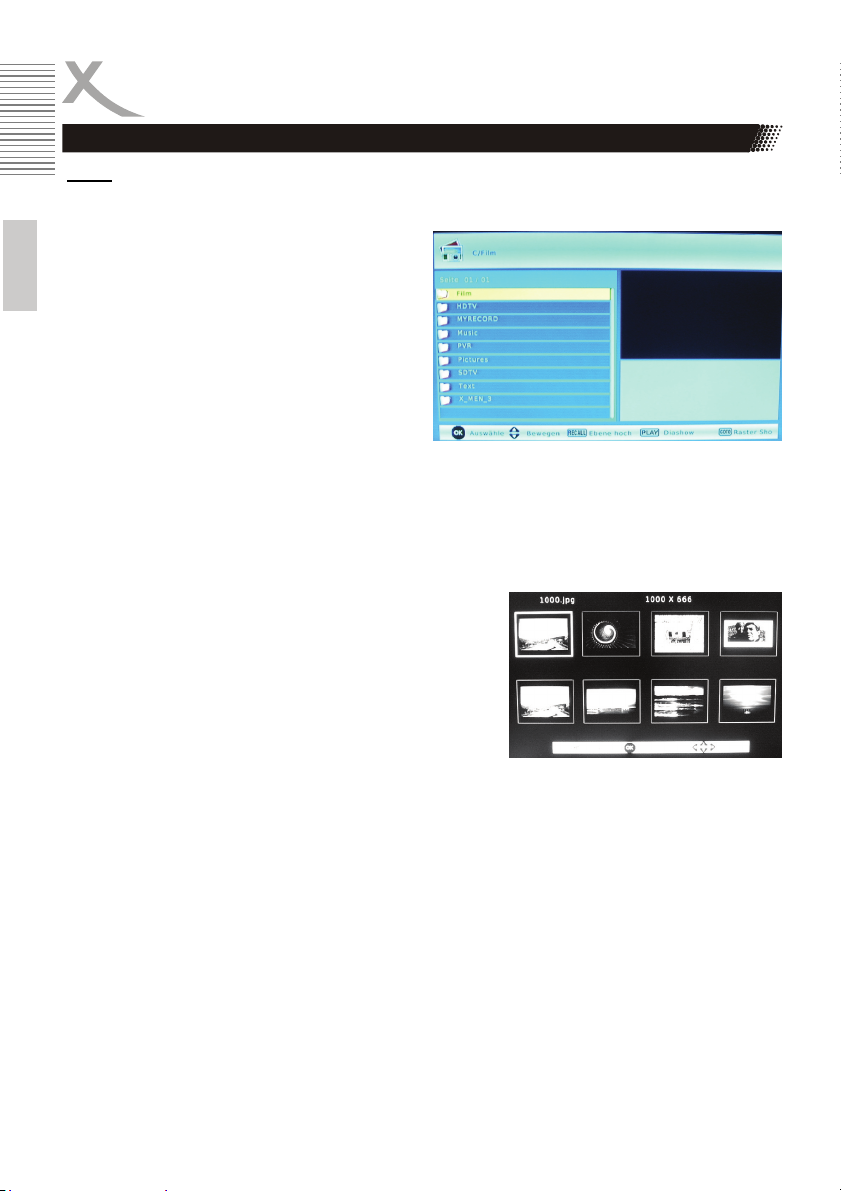
Multimediaplayer
Photo
Photo
Wenn Sie Bilder mit dem HRT 7510 anzeigen möchten, schließen Sie einen USB Speicher an und
rufen Sie den Menüpunkt Photo mit der OK Taste auf.
Nach erfolgreichen Auslesen des USB Speicher
wird dann im Dateibrowser Verzeichnisstruktur
angezeigt. Wählen Sie mit den ▲/▼ Tasten den
Deutsch
entsprechenden Ordner aus und aktivieren Sie
diesen mit der OK Taste.
Befinden sich in diesem Ordern Bilder, so werden
diese in dem Dateibrowser aufgelistet und das
erste Bild auf der rechten Seite als Vorschaubild
dargestellt.
Navigationshilfen im Dateibrowser
OK Anzeige des Bildes in Vollbild
PLAY (>) Starten der Diavorführung aller Bilder in diesem Ordner
▲/▼ Wechsel zum vorherigen bzw. nächsten Bild bzw. Ordner
RECALL Navigation zu dem über geordneten Ordner
EXIT Rückkehr ins Multimedia Menü
Vorschau-Anzeige
In der Thumbnailübersicht haben Sie eine ähnliche Funktionsweise wie in dem Dateibrowser:
▲/▼ Wechsel zum oberen bzw. unteren Bild
◄/► Wechsel zum vorherigen bzw. nächsten Bild
OK Startet die Wiedergabe des Bildes
EXIT Beendet die Thumbnailanzeige und wechselt
direkt ins Hauptmenü zurück
Wiedergabe
Starten Sie die Wiedergabe in der Diavorführung mit der PLAY oder OK Taste. Die Diavorführung
läuft entsprechend den Photo Einstellungen im USB Menü ab. Folgende Operationen stehen Ihnen
zur Verfügung:
>>| Anzeige des nächsten Bildes
|<< Anzeige des vorherigen Bildes
ROT Vergrößern bzw. Verkleinern des Bildes in den Stufen Normal -> x2 -> x4 -> x8 ->
Normal -> x1( -> x1/4 -> x1/2 -> Normal
GRÜN Rotation des Bildes um 90° gegen den Uhrzeigersinn
GELB Rotation des Bild um 90° im Uhrzeigersinn
INFO Information des Bildes mit Dateiname, Auflösung und Größe der Datei
RECALL/EXIT Beenden der Wiedergabe und Rückkehr zum Dateibrowser
22 HRT 7510
Page 23
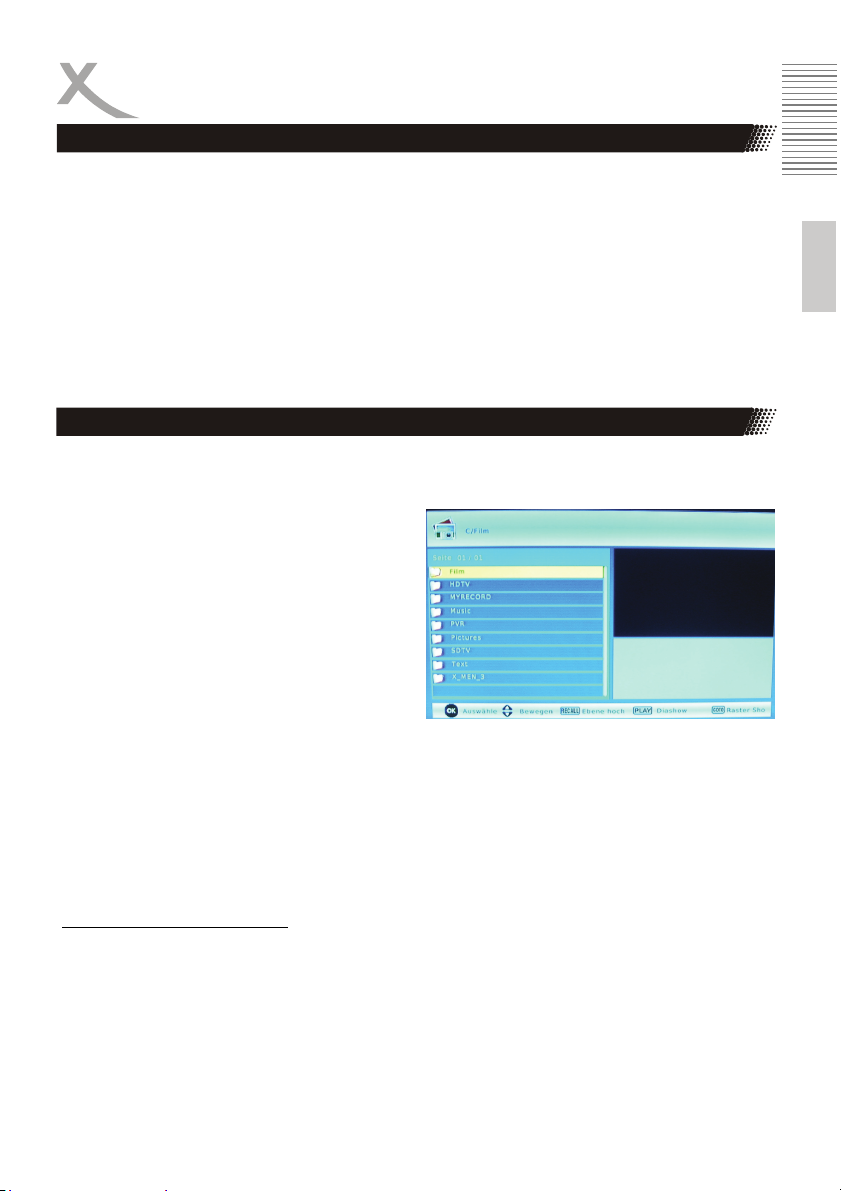
Multimediaplayer
Photo
Musikwiedergabe während der Bildanzeige
Sie können während der Bildwiedergabe auch Musik hören. Dazu müssen Sie zuerst das Musikstück auswählen und dann zu den Bildern wechseln.
Unterstützte Formate
Folgende Formate werden unterstützt:
• Bitmap in JPEG Format
• Bitmap in BMP Format
• Bitmap in PNG Format
Musik
Wenn Sie Musikdateien mit dem HRT 7510 abspielen möchten, schließen Sie einen USB Speicher
an und rufen Sie den Menüpunkt Musik mit der OK Taste auf.
Nach erfolgreichen Auslesen des USB Speicher
wird dann im Dateibrowser Verzeichnisstruktur
angezeigt. Wählen Sie mit den ▲/▼ Tasten den
entsprechenden Ordner aus und aktivieren Sie
diesen mit der OK Taste.
Befinden sich in diesem Ordern Musikdateien, so
werden diese in dem Dateibrowser aufgelistet.
Navigationshilfen im Dateibrowser
OK / PLAY Abspielen des ausgewählten Musikstückes
STOP Beendet die Musikwiedergabe
>>| Wechsel zum nächsten Musikstück
|<< Wechsel zum vorherigen Musikstück
|| / PAUSE Unterbricht die Musikwiedergabe
▲/▼ Wechsel zum vorherigen bzw. nächsten Musikdatei
RECALL Navigation zu dem über geordneten Ordner
EXIT Rückkehr ins Multimedia Menü
Schneller Vorlauf bzw. Rücklauf
Wenn Sie während der Musikwiedergabe die >> oder die << Taste drücken, dann starten Sie den
schnellen Vorlauf bzw. schneller Rücklauf. Jedes Drücken der Taste erhöht die Geschwindigkeit.
Die Geschwindigkeiten ändern sich wie folgt:
x1 —> x2 —> x4 —> x8 —> x16 —> x32 —> x1
Deutsch
HRT 7510 23
Page 24
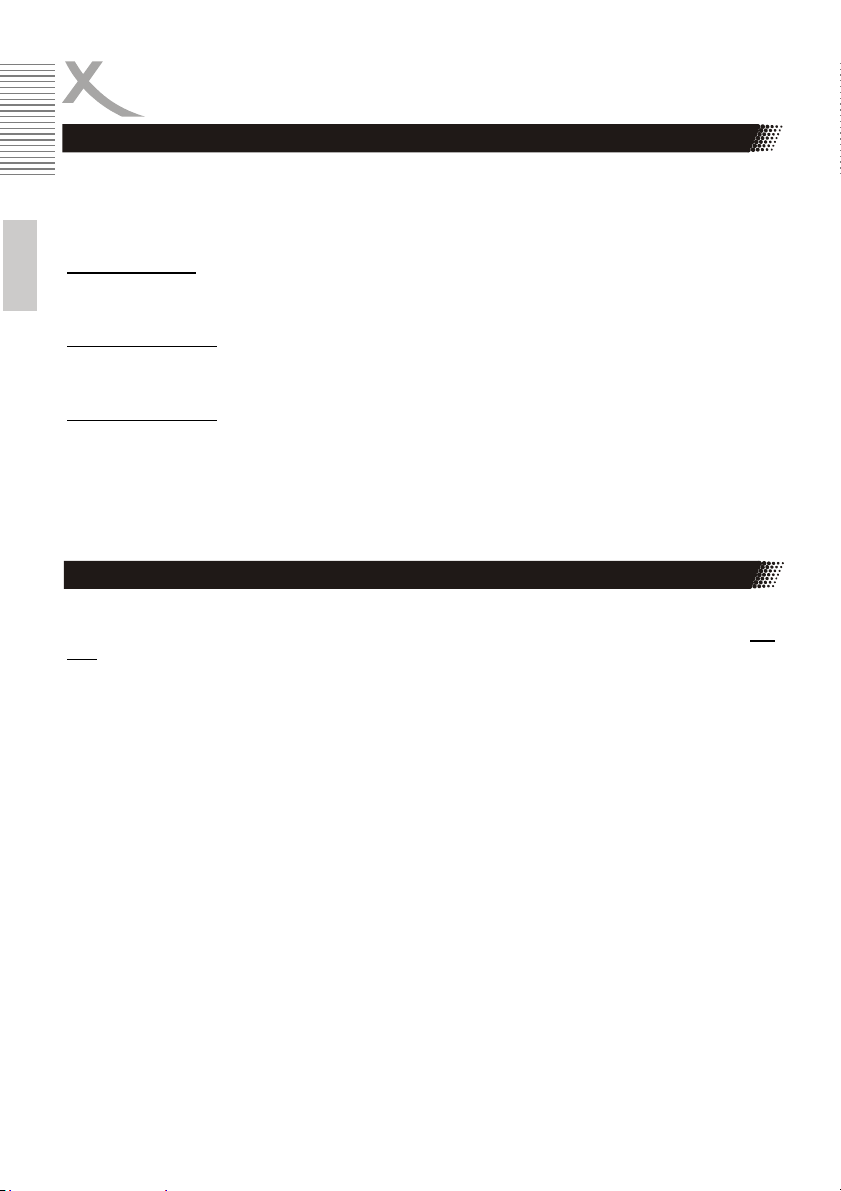
Multimediaplayer
Musik
Hinweis:
Mit der >> oder << Taste können Sie ausschließlich zu der normalen Abspielgeschwindigkeit zurückkehren.
Lautstärke ändern
Während der Musikwiedergabe können Sie die Lautstärke mit den ◄/► Tasten ändern.
Deutsch
ID Tag Informationen
Die ID Tags werden angezeigt, sofern diese vorhanden sind.
Unterstützte Formate
Der HRT 7510 unterstützt folgende Parameter bei den Musikdateien:
Format: MP3, WMA, AAC
Sampling Frequenz: 8 - 48 kHz (MP3) oder 32 - 48 kHz (WMA)
Bitrate: 8 bis 320 kbps (MP3) oder 32—192 kbps (WMA)
Filme
Wenn Sie Filmdateien mit dem HRT 7510 abspielen möchten, schließen Sie einen USB Speicher
an und rufen Sie den Menüpunkt Filme mit der OK Taste auf. Bitte beachten Sie die folgenden Re-
geln:
1. Die Auflösung der Filmdateien sollten maximal 1920 x 1080 Pixel betragen.
2. Der Dateiname sollte nicht mehr als 15 Zeichen enthalten.
3. Falls ein Zeichen nicht richtig erkannt wird (z.B. Sonderzeichen), so erscheint an der Stelle
dieses „_“ Zeichen.
4. Folgende Video-Container werden unterstützt: AVI, DIVX, MKV, MP4, MPG, VOB, MOV.
5. Verschiedene Codices werden unterstützt. Sie müssen/sollten nach dem anerkannten
Standards erstellt worden sein. Für MPEG-2 gilt ISO/IEC 13818, für MPEG-4 gilt ISO/IEC-
14496. Andernfalls kann es zu Fehlern bei der Darstellung kommen.
6. Folgende Transportströme werden unterstützt: MPG, TS und TRP
7. Mehrere Tonspuren werden in bestimmten Video-Container unterstützt
8. Externe Untertitel werden in den Formaten Subrip (SRT), Micro-DVD (SUB) und Sami (SMI)
unterstützt. Interne Untertitel in den Video-Container werden nicht unterstützt.
9. Unterstütze Audioformate in den MPEG-x Dateien sind:
• MPEG-4: AC3, MP3, AAC
• MPEG-1/2: MP2 / MPA, AC3
Hinweise:
Durch die Vielzahl an unterschiedlichen Video-Codices, Audio-Codices, Video-Container und PC
Programme kann es vorkommen, dass einzelne Videodateien nicht unterstützt werden. Obwohl
jeden Part einzeln betrachtet (z.B. H.264, AC3, MP4) kann eine Kombination dessen zu nicht
abspielbaren Dateien führen.
24 HRT 7510
Page 25
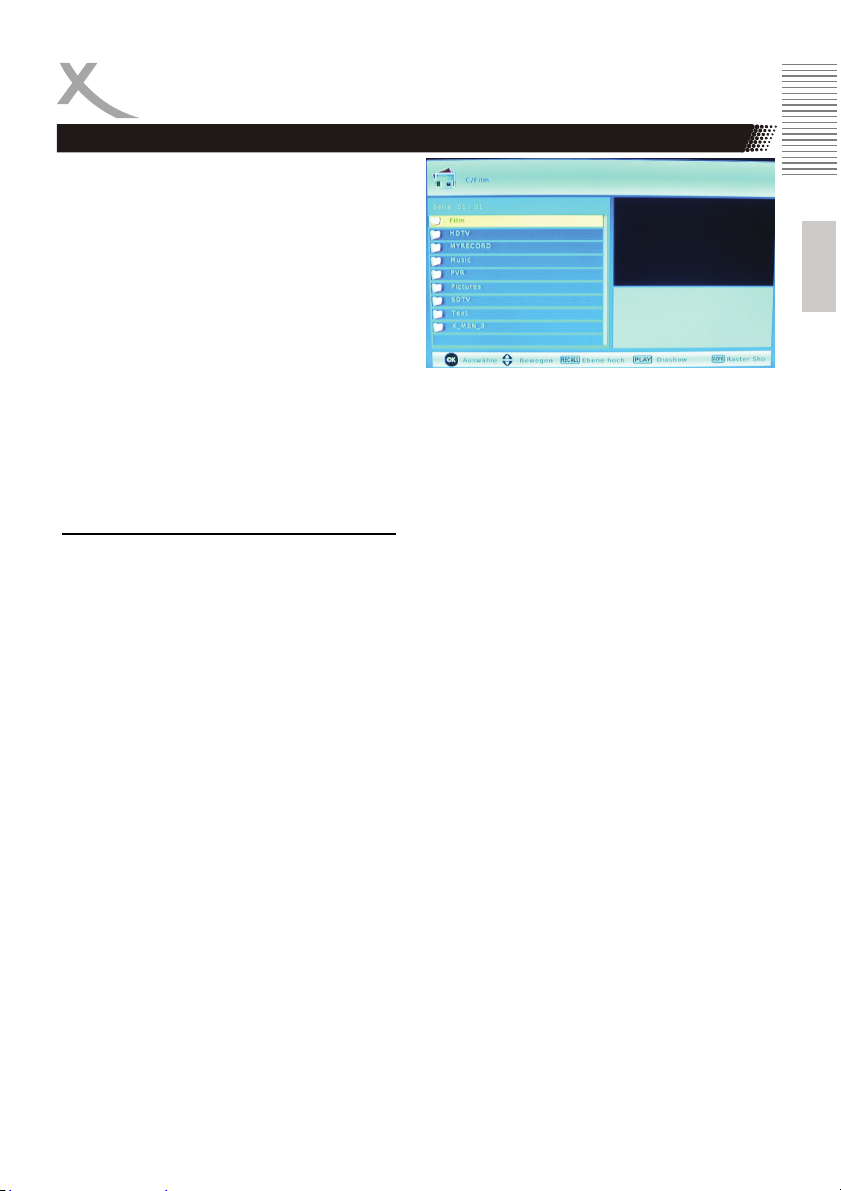
Multimediaplayer
Meine Filme
Nach erfolgreichen Auslesen des USB Speicher
werden die Ordner/Dateien angezeigt. Wählen Sie
im Dateibrowser einen Ordner mit den Filmdateien
mit der OK Taste aus. Die Dateien werden dann
im Dateibrowser in eine Liste angezeigt.
Navigationshilfen im Dateibrowser
▲/▼ Wechsel zum vorherigen bzw. nächsten Datei bzw. Ordner
OK Startet die Wiedergabe der Datei bzw. öffnet den Ordner
RECALL Steuert das übergeordnete Verzeichnis an
ROT Vorschau/Vollbild
EXIT Beendet die Musikwiedergabe und springt direkt ins Hauptmenü zurück
Abspielfunktionen während der Wiedergabe
Wenn Sie einen Film ausgesucht haben und diesen mit der OK Taste gestartet haben, dann wird
der Film in dem Vorschaufenster auf der rechten Seite dargestellt. Mit der ROTEN Taste können
Sie in den Vollbildmodus wechseln. Eine direkte Wiedergabe in Vollbild erreichen Sie mit der PLAY
Taste. Alle Funktionen werden nachstehend kurz aufgelistet.
OK Wiedergabe im Vorschaufenster
PLAY Wiedergabe in Vollbild
ROT Wechsel zwischen Vollbild und Vorschaufenster
INFO Informationsanzeige wie Abspielzeit / Abspiellänge der Datei, Dateiname,
Dateigröße, Auflösung, Bildrate
LANG Wechsel des Tonspur
SUBTITLE Wechsel bzw. Beenden der Untertitelanzeige
MENU Zurück zum Dateibrowser und der Wiedergabe im Vorschaufenster
RECALL Zurück zum Dateibrowser und der Wiedergabe im Vorschaufenster
GOTO Sprung zu einem selbst definierten Zeitpunkt
<< / >> Schneller Rücklauf bzw. schneller Vorlauf
|<< Vorheriger Film
>>| Nächster Film
|| Unterbricht die Wiedergabe (Pause)
STOP Beendet die Wiedergabe
Deutsch
HRT 7510 25
Page 26
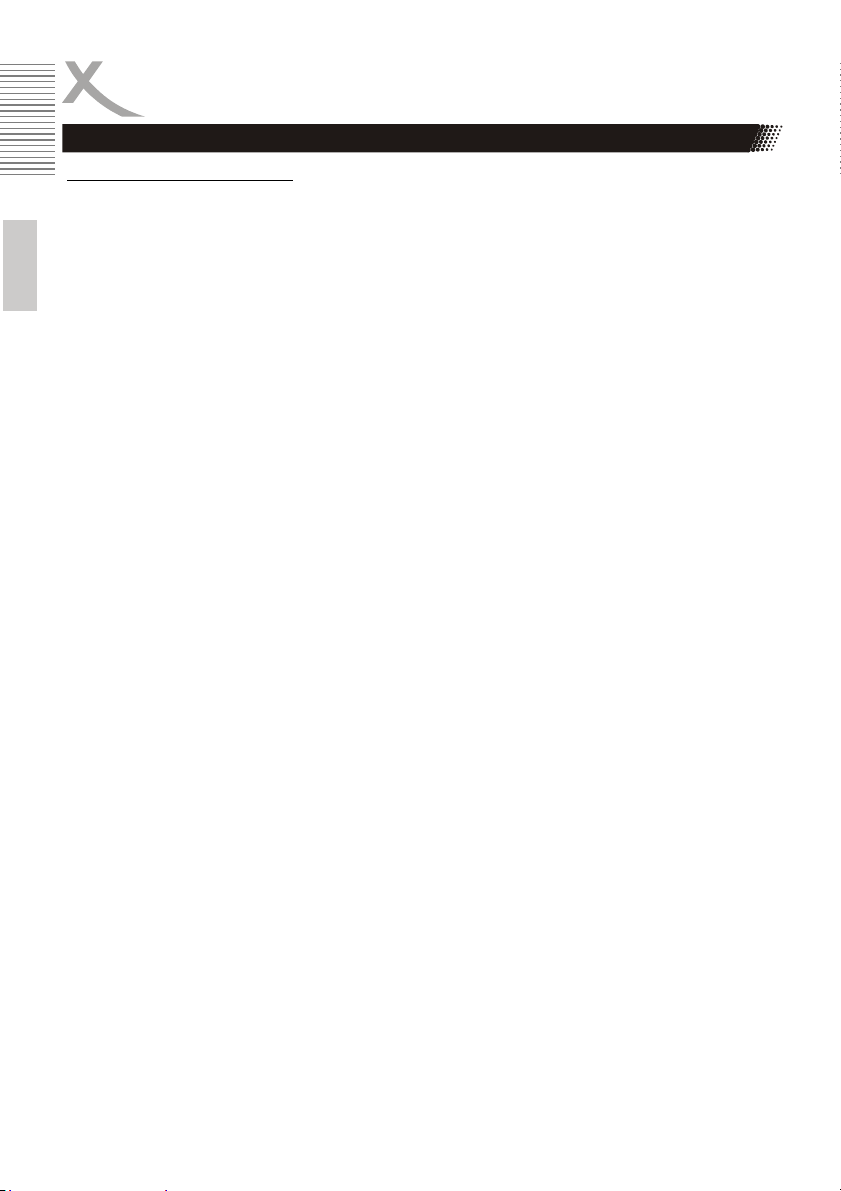
Multimediaplayer
Meine Filme
Schneller Vorlauf bzw. Rücklauf
Mit der << bzw. >> Taste können Sie innerhalb des Filmes schneller rückwärts bzw. vorwärts spulen. Die Geschwindigkeiten ändern sich mit jeden Tastendruck wie folgt:
Deutsch
x1 —> x2 —> x4 —> x8 —> x16 —> x32 —> x1
26 HRT 7510
Page 27
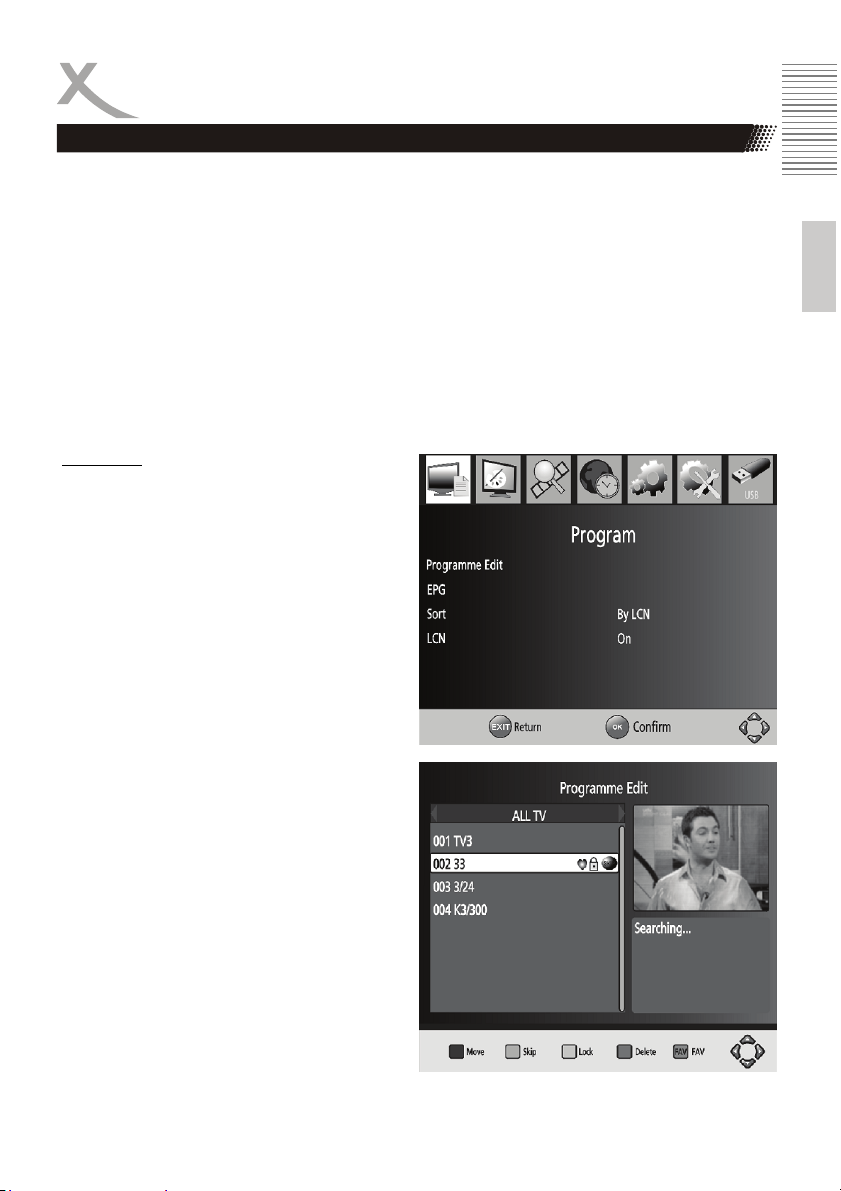
Einstellungen
Das Hauptmenü des Satellitenempfängers rufen Sie über die MENU Taste auf. Die Untermenü
sind:
• Programme mit Programmbearbeitung, EPG und Sortierung
• Bildeinstellung mit Seitenverhältnis, Auflösung, TV Format und Videoausgabe
• Kanalsuche mit Automatischer/manueller Suche, Land und Antennenspannung
• Zeit mit Zeitzone, Land und Zeitzone
• Optionen mit OSD Sprache, Untertitel Sprache, Audio-Sprache und Digital Audio
• System mit Passwort, Standardeinstellung, Information, Letzter TV Sender und Update
• USB mit Multimedia, Photo-Einstellungen, Film-Einstellungen und PVR Einstellungen
Wenn Sie sich innerhalb eines der genannten Menüs befinden, so können Sie mit der EXIT Taste
immer in das übergeordnete Menü zurückkehren, bis Sie schließlich wieder im Livebild befinden.
Programm
Das Menü Programm enthält die Untermenüs
Programmbearbeitung, EPG Anzeige, Sortierung
und LCN.
Programmbearbeitung
Mit dem Untermenü haben Sie die Möglichkeit
die gefundenen Sender entsprechend Ihren Wünschen zu sortieren bzw. zu bearbeiten. Sie erhalten nur dann Zugang zu diesem Menü, wenn Sie
bei der Passwortabfrage das richtige Passwort
eingeben (8 8 8 8 8 8).
Folgende Tools stehen Ihnen zur Verfügung:
• Bewegen
• Überspringen
• Sperren
• Löschen
• Favoriten
• Umbenennen
Wenn Sie die Programmbearbeitung verlassen,
dann werden die Änderungen gespeichert.
Deutsch
HRT 7510 27
Page 28
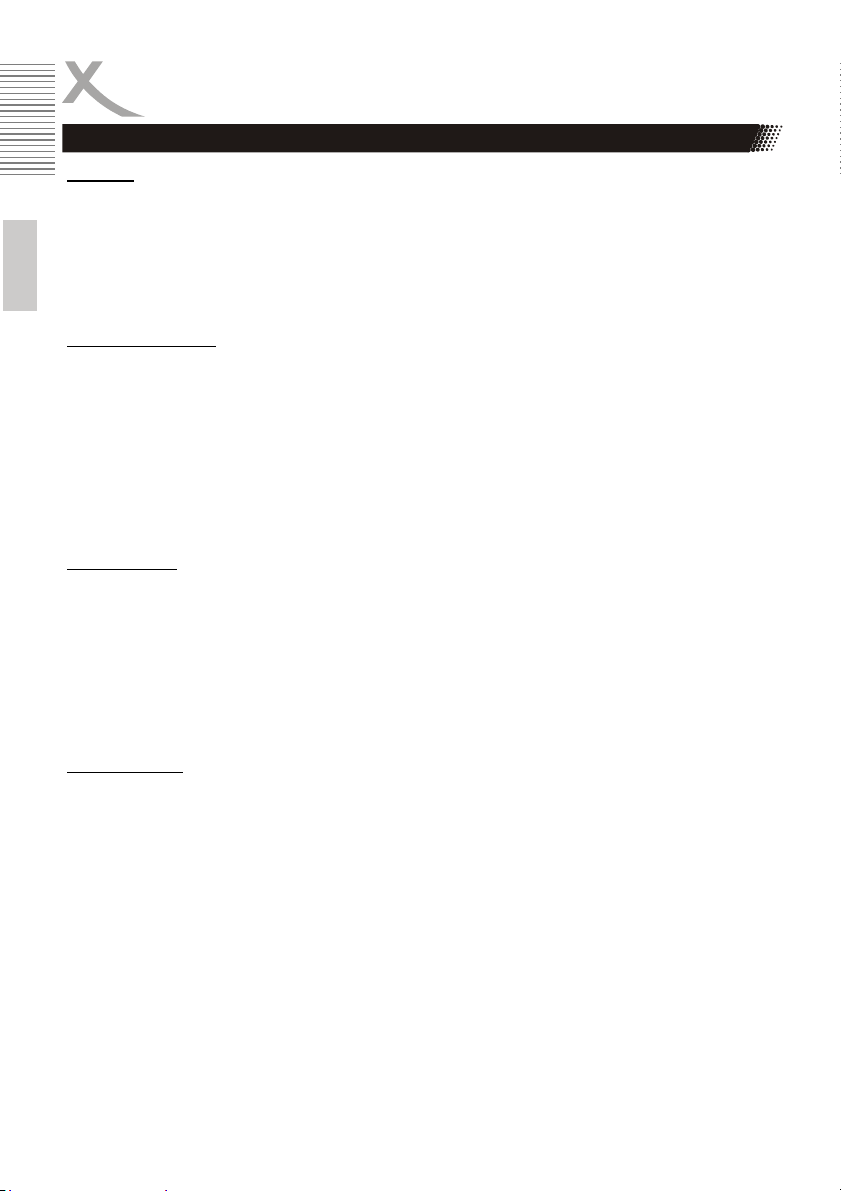
Einstellungen
Programm
Bewegen
Möchten Sie einzelne TV Sender verschieben, so drücken Sie die ROTE Taste.
Wählen Sie mit den ▲/▼ Tasten den entsprechenden TV Sender aus und drücken Sie die ROTE
Taste. Der ausgewählte TV Sender wird mit einem Häkchen versehen. Mit den ▲/▼ Tasten können
Sie den TV Sender auf die neue Position verschieben. Suchen Sie einen neuen Senderplatz in der
Liste aus und drücken Sie die OK Taste. Der TV Sender wird dann an dieser Stelle abgelegt.
Deutsch
Sender überspringen
Möchten Sie einzelne TV Sender überspringen, so drücken Sie die GRÜNE Taste.
Wählen Sie mit den ▲/▼ Tasten den entsprechenden TV Sender aus und drücken Sie die GRÜNE
Taste. Der ausgewählte TV Sender wird mit einem SKIP-Hinweis (überspringen) versehen.
Hinweis:
• Bei der Navigation wird nun dieser TV Sender immer übersprungen und kann nicht mehr mit
den ▲/▼ Tasten angewählt werden.
• Nur durch die numerische Eingabe kann auf diesen Sender zugegriffen werden.
Sender sperren
Möchten Sie einzelne TV Sender überspringen, so drücken Sie die GELBE Taste.
Wählen Sie mit den ▲/▼ Tasten den entsprechenden TV Sender aus und drücken Sie die GELBE
Taste. An dem ausgesuchten TV Sender erscheint dann ein Schloss-Symbol.
Wenn Sie den gesperrten TV Sender anschauen möchten, dann werden Sie nach dem Wechsel zu
dem gesperrten TV Sender nach dem Passwort gefragt. Geben Sie das Passwort ein, und danach
können Sie den TV Sender anschauen.
Sender Löschen
Möchten Sie einzelne TV Sender löschen, so drücken Sie die BLAUE Taste.
Wählen Sie mit den ▲/▼ Tasten den entsprechenden TV Sender aus und drücken Sie die BLAUE
Taste. Sofort erscheint eine Sicherheitsabfrage, ob Sie den ausgewählten Sender löschen möchten
oder nicht.
• Falls ja, dann bestätigen Sie dies mit der OK Taste
• Falls nein warten Sie einige Sekunden ab oder drücken Sie die EXIT Taste
Wenn Sie bei der Sicherheitsabfrage zugestimmt haben, dann wird der Sender sofort aus der Liste
gelöscht.
(Überspring)
(Verriegeln)
28 HRT 7510
Page 29
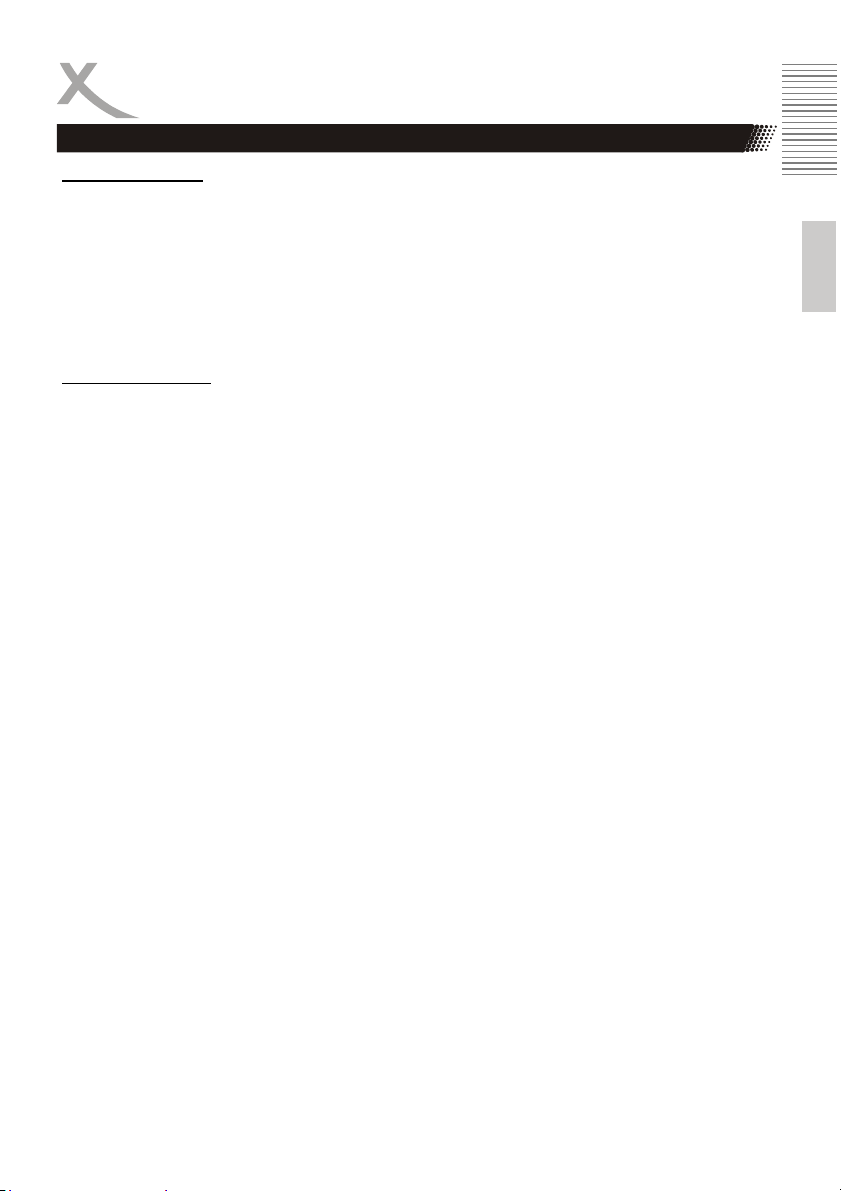
Einstellungen
Programm
Favoriten definieren
Möchten Sie einzelne TV Sender als Favoriten definieren, so drücken Sie die FAV Taste.
Wählen Sie mit den ▲/▼ Tasten den TV Sender aus, den Sie in die Favoritenliste ablegen möchten. Drücken Sie die FAVOURITE Taste und wählen Sie eine der vier Kategorien (Video, Nachrichten, Sport oder Musik) mit den ▲/▼ Tasten aus. Die Auswahl wird nun mit der OK Taste aktiv. Der
Sender wird nun mit einem Herz-Symbol versehen.
Der ausgewählte Sender ist nun in der entsprechenden Favoritenliste abgelegt.
Sender umbenennen
Möchten Sie einzelne TV Sender umbenennen, so drücken Sie die INFO Taste.
Wählen Sie mit den ▲/▼ Tasten den entsprechenden TV Sender aus und drücken Sie die INFO
Taste. Es erscheint sofort eine OSD Tastatur. Wählen Sie mit den Navigationstasten die Buchstaben aus und bestätigen Sie den Buchstabe mit der OK Taste. Ist der neue Sendername komplett,
dann navigieren Sie zu dem OK-Feld und drücken Sie dort die OK Taste. Der Sender erhält dann
den neuen Namen.
Elektronischer Programmführer (EPG)
Die Funktionen wurden schon auf Seite 17 eingehend beschrieben.
Sortieren
Mit dieser Option können Sie die Sender nach den Vorgaben (Standard, Nach Sendername, Nach
Frequenz und Nach Verschlüsselung) innerhalb der Liste sortieren.
LCN (Logische Kanalnummerierung)
Mit dieser Option können Sie die logischen Kanalnummern anzeigen lassen. In Deutschland werden diese Informationen nicht mit dem DVB-T Datenstrom übertragen, so dass diese Option in
Deutschland ohne Wirkung bleibt. Mit den ◄/► Taste können Sie die Option aktivieren oder deaktivieren.
Deutsch
HRT 7510 29
Page 30
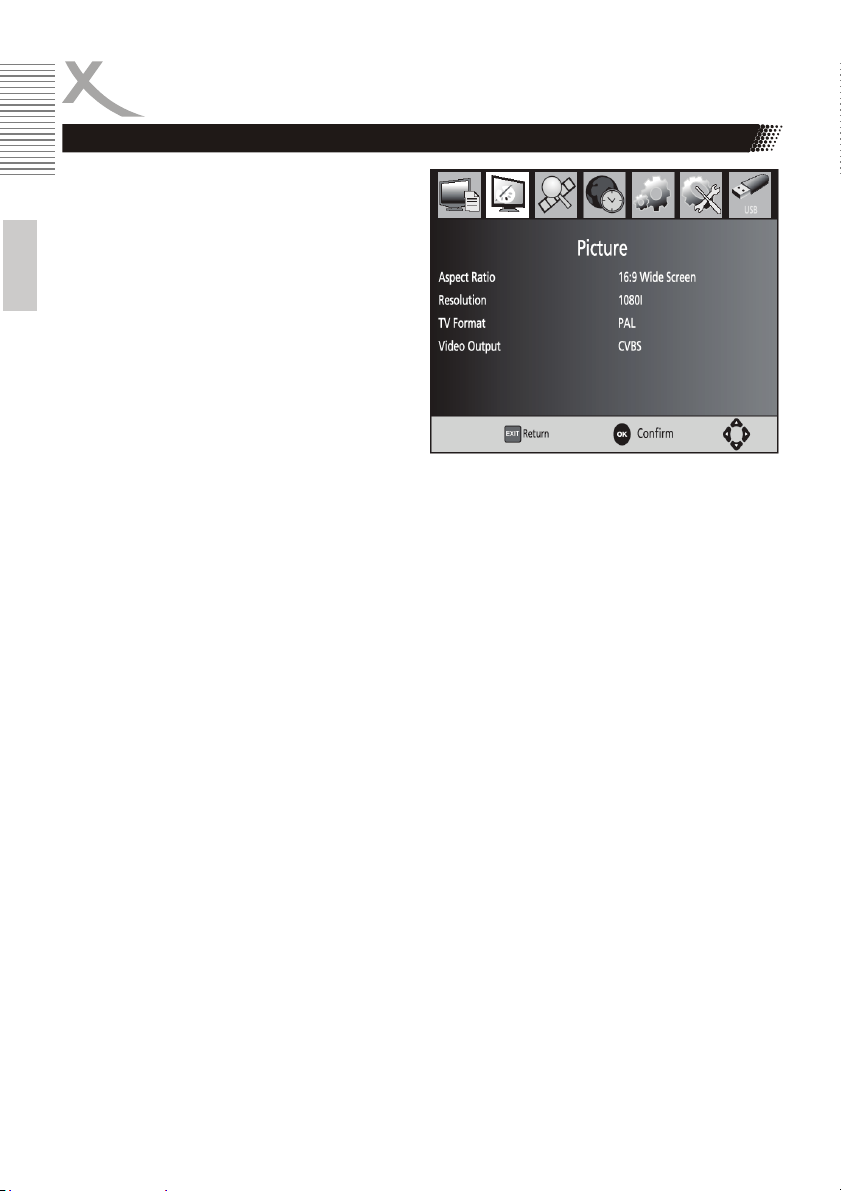
Einstellungen
Bildeinstellung
Das Menü Bildeinstellung enthält die Optionen
für:
• Seitenverhältnis
• Auflösung
• TV Format
• Videoausgang
Deutsch
Seitenverhältnis
Mit diesem Menü geben Sie die Art Ihres TV
Fernsehers ein. Bitte achten Sie auf das Seitenverhältnis Ihres TV Gerätes und wählen Sie diese
aus der Liste aus.
• AUTO
• 16:9 Vollbild
• 4:3 PanScan
• 4:3 Letterbox
Hinweis:
In der Regel ermöglicht die Einstellung AUTO die optimale Ausgabe.
Auflösung
Hier definieren Sie die Auflösung, die über dem HDMI ausgegeben wird. Die Optionen sind:
• 576i (PAL) / 480i (NTSC)
• 576p (PAL) / 480p (NTSC)
• 720p
• 1080i
Hinweis:
Nutzen Sie bitte die tatsächliche Auflösung ihres Fernsehers. Hierzu beachten Sie die Spezifikationen Ihres TV Gerätes. Z.B. 720p für HD-Ready TV Geräte oder 1080i für FULL-HD TV Geräte.
TV Format
In diesem Menü können Sie zwischen PAL, NTSC und AUTO wählen.
Hinweis:
Nutzen Sie die Option AUTO und dann wird in der Regel die richtige Einstellung ausgewählt.
Videoausgang
Mit dieser Option legen Sie die Art und Weise der SCART Videoausgabe fest. Sie können zwischen
RGB und FBAS (CVBS) auswählen. Wenn Ihr TV Gerät über die SCART Schnittstelle RGB unterstützt, dann sollten Sie diese Option nutzen. RGB bietet gegenüber FBAS die bessere Bildqualität.
30 HRT 7510
Page 31

Einstellungen
Kanalsuche
Das Menü Kanalsuche enthält folgende Einstellungen:
• Auto-Suche
• Manuelle Suche
• Land
• Antennenleistung
Auto-Suche
Bei Aktivierung dieser Option startet die automatische Suche von selbst. Die Parameter Sprache
und Land werden aus den vorgegebenen Einstellungen entnommen. Bitte lesen Sie ab Seite 14 in
dieser Anleitung.
Manuelle Suche
Falls bei der Suche ein TV Sender oder mehrere
TV Sender nicht gefunden wurden, dann haben
Sie die Möglichkeit einen manuellen Suchlauf zu
starten.
Je nach der Länderauswahl erscheint bei dem
Kanalname, Frequenz und Bandbreite unterschiedlich Werte. Bei einer Landeswahl von
Deutschland beginnt der Kanalname (Frequency
Channel) mit „10“, einer Frequenz (MHz) von
212,5 und einer Bandbreite von 7 MHz.
Erst mit Kanal „21“ wechselt die Bandbreite zu 8
MHz.
1. Mit den ◄/► Tasten wechseln Sie den Kanalnamen (Frequency Channel).
2. Wenn Sie ein Kanal ausgewählt haben, dann können Sie bei dem Qualitätslevel (Qualität)
beobachten, ob nun auf diesem Kanal generell ein Signal zu empfangen ist. Falls im Qualitätslevel (Qualität) keine 0% angezeigt wird, dann wird auch sehr wahrscheinlich kein TV
Sender zu finden sein.
3. Starten Sie den manuellen Suchlauf, in dem Sie die OK Taste drücken.
4. Jetzt wechselt das Fenster zu dem Suchlauf und die Suchergebnisse werden angezeigt.
Land (Country)
Mit den ◄/► Tasten wechseln Sie das Land.
Antenneleistung
Mit dieser Option können Sie Spannung an dem Antennenausgang aktivieren oder deaktivieren.
Deutsch
HRT 7510 31
Page 32

Einstellungen
Zeiteinstellung
Die Zeiteinstellung enthält folgende Optionen:
• Auto Zeit
• Land Region
• Zeitzone
Deutsch
Automatische Zeiterfassung (Time Offset)
Wenn Sie diese Option aktiv haben (AUTO),
dann wird aus dem digitalen Datenstrom Datum
und Uhrzeit immer aktuell extrahiert.
Wenn Sie diese Option abschalten, dann können Sie die Zeitzone manuell einstellen-
Zeitzone
Hier definieren Sie die Zeitzone. Für Deutschland gilt z.B. MGZ+1 (GMT+1).
Land Region (Country Region)
Dieser Parameter lässt nur dann verändern, wenn es in einem Land unterschiedliche Zeitzonen
gibt. Falls Sie hier Deutschland ausgewählt haben, dann wird hier immer die Einstellung Berlin angezeigt. Diese kann auch nicht verändert werden.
32 HRT 7510
Page 33

Einstellungen
Optionen
Das Menü Optionen enthält die Einstellungen für:
• OSD Sprache
• Untertitel Sprache
• Audio Sprache
• Digital Audio Ausgabe
OSD Sprache
Hier können Sie die OSD Sprache einstellen.
Untertitel Sprache
Hier können Sie die Untertitel Sprache einstellen.
Hinweis:
Viele Sender übertragen keine Untertitel.
Audio Sprache
Hier können Sie die bevorzugte Audio-Sprache auswählen.
Digitale Audio-Ausgabe
Mit dieser Option können Sie einerseits den digitalen Tonausgang an– bzw. abschalten und auch
die Art und Weise der Tonübertragung.
Aus: Digitales Audio desaktivieren
PCM: Ausgabe von digitalem Audio im PCM-Format
RAW: Ausgabe von allen digitalen Audio-Formaten
Deutsch
HRT 7510 33
Page 34

Einstellungen
System
Die Systemeinstellungen enthalten die Optionen
für:
• Passwort einrichten
• Standardeinstellungen
• Information
Deutsch
• Letzter Kanalliste
• Software Update
Passwort einrichten
Hier können Sie das Passwort ändern. Nach dem Aktivieren der Option müssen zuerst das alte
Passwort eingeben. Das Standardpasswort ist 8 8 8 8 8 8.
Der Zeiger springt automatisch in die nächste Zeile. Geben Sie hier ein neues sechsstellige Passwort ein. Nach der Eingabe müssen Sie zur Sicherheit noch mal das sechsstellige Passwort eingeben.
Falls alle Eingaben richtig sind, wird das neue Passwort sofort übernommen.
Standardeinstellungen
Sie haben die Möglichkeit alle Einstellungen und Änderungen rückgängig zu machen, in dem Sie
die Werkseinstellungen laden. Rufen Sie die Option auf und geben Sie das Passwort ein.
Hinweis:
Alle Einstellungen werden zurückgesetzt. Sie müssen dann auch ferner den Suchlauf erneut
durchführen.
Information
Mit dieser Option können Sie sich Informationen über Software und Hardware anzeigen lassen.
34 HRT 7510
Page 35

Einstellungen
USB
Das Menü USB enthält die Optionen für:
• Multimedia
• Photo Einstellungen
• Video Einstellungen
• PVR Einstellungen
Multimedia
Über diese Option gelangen Sie zu dem Multimedia-Player (siehe Seiten 28 bis 33).
Photo Einstellungen
Hier definieren Sie die Einstellungen während der
Diavorstellung.
Anzeigezeit (Slide Time)
Definieren Sie die Anzeigedauer Ihrer Bilder, von
1 bis 8 Sekunden.
Übergangseffekt (Slide Mode)
Es können bis zu 59 verschiedene Übergangseffekte während der Diavorstellung ausgewählt
werden. Oder lassen Sie sich von dem Zufall
(Random) überraschen.
Seitenverhältnis (Aspect Ratio)
Hier können Sie festlegen, ob das Seitenverhältnis Ihrer Bilder beibehalten werden soll. Oder sollen
alle Bilder in Vollbild (Einstellung DISCARD) inklusive möglicher Verzerrungen angezeigt werden?
Sie haben die Auswahl.
Hinweise:
Wir empfehlen folgende Einstellungen:
• Anzeigezeit 8Slide Time) = 8 S
• Übergangseffekt (Slide Mode) = Zufall (Random)
• Seitenverhältnis (Aspect Ratio) = Behalten (Keep)
Deutsch
HRT 7510 35
Page 36

Einstellungen
USB
Video Einstellungen
Diese Einstellungen beziehen sich nur auf die Darstellung der externen Untertitel. Die Optionen
dazu sind:
Untertitel Spezifisch
Definieren Sie die Größe der Untertitel.
Deutsch
Untertitel GB
Wie soll der Hintergrund der Untertitel beschaffen sein? Sie können zwischen einen transparenten
oder einen farblichen Hintergrund auswählen.
Untertitel Schriftzeichen
Definieren Sie hier die Farbe der Untertitel.
Formate
Folgende Untertitelformate für externe Untertiteldateien werden unterstützt:
• Micro DVD mit der Endung SUB
• Subrip mit der Endung SRT
• Sami mit der Endung SMI
Bitte beachten Sie auf die Notation der Untertiteldatei. Untertitel und Film müssen den gleichen
Namen haben, wie z.B.:
• Film.avi
• Film.srt
Sie können auch zwei Sprachen verwenden. Die Notation dazu lautet:
• Film.avi
• Film.ger.srt
• Film.eng.srt
PVR Einstellungen
Mit dieser Option können Sie Informationen des USB Speichers abrufen (Option Aufnahmegerät)
oder den Speicher formatieren.
Aufnahmegerät
Zeigt Informationen des Aufnahmegerätes an.
• Medientyp (in der Regel FAT32)
• Speicher Gesamt
• Freier Speicher
Es werden nur Speicher mit FAT Formatierung unterstützt. Alle andere Arten von Speicherformatierungen wie NTFS, Riser oder ähnliche werden nicht unterstützt.
Speicher mit Multipartitionen werden nur dann angezeigt, wenn FAT32 Partitionen vorhanden sind.
36 HRT 7510
Page 37

Einstellungen
USB
Formatierung
Sie haben mit dieser Option den Speicher zu formatieren. Die Formatierung wird ausschließlich im
FAT32 Dateisystem durchgeführt.
Wichtiger Hinweis
Am USB Anschluss darf aufgrund von CE-Richtlinien nur ein USB-Stick (Flashspeicher) angeschlossen werden.
Deutsch
HRT 7510 37
Page 38

Problembehebung
Bitte beachten Sie die folgende Liste zur Behebung möglicher Probleme, bevor Sie den Kundenservice kontaktieren.
Technischer Kundenservice von Xoro/MAS:
• Tel.: 040 77 11 09 17
• Fax: 040 77 73 55 15
• Internet: www.xoro.de/support.htm
Deutsch
Symptom Ursache und Lösung
Kein DVB-T Empfang /
Bildstörungen mit starken Mosaiken oder Artefakten / Eingefrorene
Bilder
Kein Strom
Kein Suchlauf möglich
Kein Bild / kein farbiges
Bild
• Kein DVB-T Empfang in Ihrer Gegend.
• Richten Sie die Antenne richtig aus
• Achten Sie auf die Parameter bei der Kanalsuche
• Wiederholen Sie den Suchlauf.
• Verbinden Sie das Gerät mit dem Stromnetz und schalten
Sie den Empfänger ein.
• Richten Sie die Satellitenschüssel neu aus.
• Kontrollieren Sie die Suchparameter.
• Überprüfen Sie die Verbindung zum TV Fernsehgerät.
• Überprüfen Sie die Videoeinstellungen.
• TV Programm ist verschlüsselt
Fernbedienung arbeitet
nicht
Kein Ton
Audio oder Untertitel
ohne Funktion
Keine Aufnahme
Aufnahme hat Aussetzer
oder Ruckler
38 HRT 7510
• Wechseln Sie die Batterien.
• Benutzen Sie die Fernbedienung in der spezifizierten Reich-
weite (max. 5 Meter und 30 °)
• Vermeiden Sie direkte Lichteinstrahlung in den Infrarotsensor.
• Schalten Sie die Stummschaltung ab (MUTE Taste)
• Erhöhen Sie vorsichtig die Lautstärke (VOL +)
• Überprüfen Sie die Verbindung zum TV oder externen Ver-
stärker.
• Drücken Sie die AUDIO Taste. Keine weitere Tonspur ver-
fügbar.
• Drücken Sie die SUBTITLE Taste. Oder keine Untertitel
verfügbar.
• Kein USB-Speicher angeschlossen
• Kein freier Speicherplatz auf dem Medium vorhanden
• Speichermedium ist evt. Zu langsam. Nutzen Sie USB Spei-
cher mit 8 GB oder größer
Page 39

Spezifikationen
TV Tuner
VHF: 174 — 230 MHz (Kanal 5—12)
UHF: 470 — 862 MHz (Kanal 21—69)
Bandweite: 6 oder 7 oder 8MHz
Input Signal Level: -78 - -20 dBm
Eingangswiderstand: 75 Ω
Demodulation Modus
Wellenform: COFDM(Code Orthogonal Frequency Division Multiplexing)
Demodulation: QPSK, QAM16, QAM64
Transmission Modus: 2K, 8K, FFT, SFN und MFN
Guard interval: 1/4, 1/8, 1/16, 1/32
Code rate: 1/2, 2/3, 3/4 ,5/6 ,7/8
Video, Audio Dekodierung
Video Standard: ISO/IEC13818-2 MPEG2 (MP@ML) und (MP@HL)
MPEG-4 (H.264) High Profil Level 4
Video Auflösung: 1080i, 576i (480i), 576p(480p), 720p
Seitenverhältnis: 4:3 PS & LB, 16:9
Videotext: Support DVB-ETS300472
Audio Standard: ISO/IEC 11172 Layer I & II, MP3
Audio Sample rate: 32, 44.1, 48 KHz
Strom
Eingang: AC 100—240 Volt, 50/60 Hz
Verbrauch: 8 Watt
Verbrauch in Stand-By: < 1 Watt (ohne Aufnahmebereitschaft)
Betriebsbedingungen
Temperatur: 0—40° Celsius
Feuchtigkeit: 90%
Anschlüsse
USB Port: USB 2.0 High Speed
Video: HDMI, Video-Komponenten-Ausgang, SCART
Audio: Stereo Cinch
Gerät
Gewicht: 1,30 Kg (inklusive Fernbedienung)
Abmessungen: 220 x 250 x 38 mm
Hinweis:
Spezifikationen können sich ändern.
Deutsch
HRT 7510 39
Page 40

Glossar
5.1 Kanal
5.1-Mehrkanalcodierung bedeutet, dass sowohl fünf Kanäle mit voller Bandbreite (Links, Center,
Rechts, Surround links, Surround rechts) als auch ein Tieftonkanal vorhanden sind (für diesen steht
das ".1" – er sorgt für das dröhnende Bassgrollen, das Sie auch in einem gut ausgestatteten Kinosaal hören und spüren). Sowohl Dolby Digital
Codierung und -Decodierung.
Deutsch
Dolby Digital
Dolby Digital
5.1
5.1 ist ein Verfahren zur Übertragung und Speicherung von 5.1-Kanal-Tonspuren bei
digitalen Medien wie DVDs, digitalem Kabelfernsehen, terrestrisch übertragenem Digitalfernsehen
(DTV) und Satellitenübertragungen. Anders als bei den Codier- bzw. Decodierverfahren Dolby Surround
®
und Pro Logic
®,
die die Kanaltrennung aufgeben, um Surround-Sound in Stereo-Tonspuren
unterbringen zu können, handelt es sich bei Dolby Digital
verschiedenen Kanäle während der Codierung und Decodierung vollständig voneinander getrennt
bleiben.
DVB MPEG-2
DVB bezeichnet in technischer Hinsicht die standardisierten Verfahren zur Übertragung von digitalen Inhalten (Fernsehe, Mehrkanalklang, EPG und Teletext) durch digitale Technik. Durch Datenkompression (MPEG-2) können im Vergleich zur analogen Fernsehübertragung mehr Programme
pro Sendekanal (Frequenz) übertragen werden. Die Qualität ist dabei vielfältig anpassbar; je stärker
die Daten komprimiert werden, desto mehr Programme können gleichzeitig auf einem Transponder
übertragen werden, im Gegenzug sinkt die Qualität oder steigt der Rechenaufwand.
DVB-T
DVB-T steht für die Übertragung digitalen Fernsehens durch terrestrische Senderketten im VHFbzw. UHF-Bereich.
FEC
FEC steht für Forward Error Correction, und dient als Fehlerkorrekturverfahren bei DVB-S. Damit
sollen Störungen bei der Übertragung vermieden werden.
HDMI
Ist eine Schnittstelle für die volldigitale Übertragung von Audio- und Video-Daten in der Unterhaltungselektronik. Sie vereinheitlicht existierende Verfahren, erhöht gegenüber diesen die Qualitätsmerkmale und bietet außerdem auch ein zusammenhängendes Kopierschutz-Konzept (DRM).
Koaxial
Der koaxiale (elektrische) Anschluss ermöglicht die Übertragung von Audiodaten aus einer Datei in
eine andere, ohne hierzu eine Konvertierung in ein analoges Format durchführen zu müssen, worunter die Signalqualität leiden würde.
NTSC
Vor allem in Amerika und Asien verbreiteter Fernsehstandard. 525 (480 sichtbare) Zeilen und 60
Hertz Bildwiederholfrequenz. Bezeichnet die Art, wie die Bildinformationen (Helligkeit, Farbe, Art
des Bildaufbaus, Bildwiederholfrequenz usw.) übertragen werden. In Europa findet man diesen
Standard in der Regel nur auf importierten Medien (z.B. amerikanischen DVD‘s).
®
als auch DTS
®
®
(inklusive AC3) unterstützen 5.1-
um ein diskretes Verfahren, bei dem die
40 HRT 7510
Page 41

Glossar
OSD
Als OSD (On Screen Display) bezeichnet man die auf dem Bildschirm angezeigten Menüs und
Optionen. Das GUI stellt die Schnittstelle zwischen der Gerätehardware und dem Benutzer her.
PAL
Europäischer Fernsehstandard. Steht für Phase Alternation Line; Bildwiederholfrequenz: 50 Hz,
Zeilenauflösung: 625 Zeilen, davon 576 sichtbar. Bezeichnet die Art, wie die Bildinformationen
(Helligkeit, Farbe, Art des Bildaufbaus, Bildwiederholfrequenz usw.) übertragen werden.
PID
DER PID Kode ist eine Identifikationsnummer für Video, Audio, EPG und andere Daten. Die PID ist
eine Organisationsstruktur im DVB Datenstrom der eine eindeutige Adressierung von Video, Audio,
EPG, Teletext und anderen Daten spezifiziert.
RGB
engl. Red Green Blue. Übertragungsart und Anzeigeart von Videosignalen getrennt nach den im
TV-Bereich üblichen Einzelfarben rot, grün und blau. Als Verbindung zum TV-Gerät bietet RGB eine
ähnlich gute Qualität wie YUV.
SCART
SCART ist ein europäischer Standard für Steckverbindungen von Audio- und Video-Geräten wie
etwa Fernseher und Videorecorder. Andere Bezeichnungen sind Euro-AV, Euroconnector, Peritelevisons-Verbindung (DIN EN 50049-1) und in Frankreich Péritel.
Über SCART lassen sich die analogen Signalformen RGB, FBAS (auch Composite Video oder eng.
CVBS genannt, mit YUV-Farbkodierung bei PAL bzw. YIQ-Farbkodierung bei NTSC (veraltet, heute
ebenfalls YUV)) sowie – bei neueren Geräten – S-Video mit der gleichen Farbkodierung wie Composite/FBAS, jedoch im Unterschied dazu auf zwei getrennten Leitungen für Y und C (= UV bzw.
IQ) übertragen.
Seitenverhältnis: 4:3 und 16:9
"Vollbildformat" ("Full Frame") bezieht sich auf Inhalte, die für die Darstellung auf TVs mit einem
Seitenverhältnis von 4:3 entwickelt wurden. "Breitbildformat" ("Widescreen") bezieht sich auf Inhalte, die für die Darstellung auf Bildschirmen mit einem Seitenverhältnis von 16:9 (wie z. B. BreitbildFernsehgeräte) entwickelt wurden. Werden Inhalte im Breitbildformat auf einem 4:3-Bildschirm
angezeigt, so erscheinen im entstehenden Leerraum am oberen und unteren Bildrand schwarze
Streifen.
Untertitel
Untertitel bezeichnen Textzeilen, die in einem Film oder einem Fernsehbild meist am unteren Rand
eingeblendet werden, um gesprochene Inhalte aus einer Fremdsprache zu übersetzen oder sie für
Hörgeschädigte erfassbar zu machen.
Deutsch
HRT 7510 41
Page 42

Page 43

Table of Content
Safety information 4
Recycling Information 7
Accessories 8
Features 8
Default Setting 8
Control Elements
Front Panel 9
Rear Panel 9
Remote Control
Insert battery and operation 10
Buttons 11
Connection
TV / Aerial 12
HiFi system 13
First time installation 14
Important Keys & Functions 15
List / Subtitles / Audio / Aspect Ratio 15
Info / Teletext / Volume / Resolution 16
EPG / Favorite 17
Recorder
Timer / Recording 18
Recording List 19
Multimedia Player
USB 20
Photos 21
Music 22
Movie 23
Settings 24
Program 24
Picture Setting 26
Channel Search 27
Time 28
Options 28
System 29
USB 30
Troubleshooting 32
Specification 33
Glossary 34
English
HRT 7510 3
Page 44

English
SAFETY INFORMATION
The lightning flash with an arrowhead symbol within an equilateral triangle is
intended to alert the user of the presence of un-insulated "dangerous voltage"
within the product's enclosure that may be of sufficient magnitude to constitute a
risk of electric shock to persons.
The exclamation point within an equilateral triangle is intended to alert the user of
the presence of important operating and maintenance (servicing) instructions in the
literature accompanying the appliance.
User Manual
1. All the safety and operating instructions should be read before the product is operated.
2. Retain Instructions - The safety and operating instructions should be retained for future
3. All warnings on the product and in the operating instructions should be adhered to.
4. All operating and use instructions should be followed.
Power Supply
1. Never touch the plug with wet hands.
2. If you want to pull the plug out of the plug socket, always pull directly on the plug. Never pull
3. Make sure that the power cable is not bent, caught or run over and that it does not come
4. Make sure that the power cable is not wound around the device while in operation.
5. Never place the machine on the power cable while it is being operated.
6. Only use extension cables that are designed for the power consumption level of the
7. Keep the appliance away from rain and any moisture.
8. Only operate the machine if the electrical voltage stated on the type plate beneath the
9. Do not stand vases etc. on the appliance. Water could seep into the appliance.
10. Do not open the appliance.
11. Pull out the mains plug if the appliance is not to be used over a longer period of time.
12. Take care that nobody can trip over the power supply cable.
reference.
on the cable as it could tear.
into contact with heat sources.
machine.
machine agrees with the voltage on your plug socket. The wrong voltage can destroy the
machine.
4 HRT 7510
Page 45

SAFETY INFORMATION
Use for...
1. Reception of digital channels via antenna (DVB-T).
2. Recording of DVB-T broadcast on USB storages.
3. Playback of recorded content from USB storage.
4. Playback of supported movie, picture and audio files from USB storage.
Operation and Position
1. Do not connect accessories on the player which are not defined by the manufacture.
2. Do not place this product on an unstable cart, stand, tripod, bracket, or table. The product
may fall, causing serious injury to a child or adult, and serious damage to the product. Use
only with a cart, stand, tripod, bracket, or table recommended by the manufacturer, or sold
with the product. Any mounting of the product should follow the manufacturer's instructions,
and should use a mounting accessory recommended by the manufacturer.
3. A product and cart combination should be moved with care. Quick stops, excessive force,
and uneven surfaces may cause the product and cart combination to overturn.
4. The device is able to show a still image on the TV screen or monitor over an unlimited
period of time. This can cause damage to the screen. It is therefore advisable to activate the
screen saver. Or switch the player off, if the device is not in use.
5. Do not use the device permanent in the 4:3 mode. This can cause damage to the TV
screen.
6. Do not increase the volume when the player is just playing very quiet sections. This cold
damage the speaker if very loud passages starts all of a sudden after the quiet section.
7. Switch the player off by the Off/On switch if it is not going to used for a longer period of time.
8. Disconnect the main plug during thunderstorms.
9. Slots and openings in the cabinet are provided for ventilation and to ensure reliable
operation of the product and to protect it from overheating, and these openings must not be
blocked or covered.
10. The openings should never be blocked by placing the product on a bed, sofa, rug, or other
similar surface.
11. This product should not be placed in a built-in installation such as a bookcase or rack
unless proper ventilation is provided or the manufacturer's instructions have been adhered
to.
12. Protect the device against weather influences, moistures and high temperature.
13. Never spill liquid of any kind on the product.
14. Do not expose the device and the remote control to direct sunlight.
USB Port
Due to the legal requirements of CE-conformity, the customer is asked to only connect USB-Sticks
to the USB port.
English
HRT 7510 5
Page 46

SAFETY INFORMATION
Antenna
The device can be connected to an antenna.
1. Unplug the power cord cable from the mains outlet before connecting or disconnecting the
DVB-T to/from the antenna, otherwise both might be damaged.
2. If an outside antenna or cable system is connected to the product, be sure the antenna or
cable system is grounded so as to provide some protection against voltage surges and
built-up static charges.
Defect
1. Servicing - Do not attempt to service this product yourself as opening or removing covers
English
may expose you to dangerous voltage or other hazards. Refer all servicing to qualified
service personnel.
2. Damage Requiring Service - Unplug this product from the wall outlet and refer servicing to
qualified service personnel under the following conditions:
a. When the power-supply cord or plug is damaged.
b. If liquid has been spilled, or objects have fallen into the product.
c. If the product has been exposed to rain or water.
d. If the product does not operate normally by following the operating instructions.
Adjust only those controls that are covered by the operating instructions as an improper
adjustment of other controls may result in damage and will often require extensive work by a
qualified technician to restore the product to its normal operation.
e. If the product has been dropped or damaged in any way, and
3. When the product exhibits a distinct change in performance this indicates a need for
service.
4. When replacement parts are required, be sure the service technician has used replacement
parts specified by the manufacturer or have the same characteristics as the original part.
Unauthorized substitutions may result in fire, electric shock, or other hazards.
5. Nicotine can damage the electronic components. In case of service regarding too much
nicotine, than the warranty/guarantee expired.
6. Please read in the section Troubleshooting our service address and phone number.
Dolby
Manufactured under license from Dolby Laboratories. “Dolby” and the double-D symbol are
trademarks of Dolby Laboratories. Confidential Unpublished works. 1992-1997 Dolby Laboratories,
Inc. All rights reserved.
6 HRT 7510
Page 47

Recycling Informationen
Recycling of electronic devices
This product is designed and manufactured with high quality materials and
components which can be recycled and reused.
This symbol means that electrical and electronic equipment, at their end-of-life,
should be disposed of separately from your household waste.
Please, dispose of this equipment at your local community waste collection/recycling
centre. In the European Union there are separate collection systems for used
electrical and electronic product. Please, help us to conserve the environment we live
in!
Recycling of paper and carton
The material recycling symbol on the carton and user manual denotes that they are
recyclable. Dispose them not with the normal household waste.
Recycling of plastic parts
The material recycling symbol on the plastic parts denotes that they are
recyclable. Dispose them not with the normal household waste.
Green Dot
The “Grüne Punkt” denotes that the MAS Elektronik AG pays a duty to the
“Gesellschaft für Abfallvermeidung und Sekundärrohstoffgewinnung“.
English
HRT 7510 7
Page 48

Notes
Accessoires
When opening the package of this Portable-DVD player please make sure that the following
accessories are included:
• HRT 7510
• Remote Control
• Batteries for the Remote Control
• User Manual
Notes:
• If any item should be damaged or missing, please contact your dealer without delay.
English
• Keep the packaging materials, you may need them to transport your player in the future.
• Always transport or send the player in its original packing.
• Do not change or modify any components of the device or accessories.
Features
• High Definition DVB-T Receiver
• HDMI 1.3 port with HDCP 1.1
• Electronic programm guide (EPG) and teletext
• USB 2.0 High Speed connection
• Playback of video files (MPEG-4 ASP, MPEG-4 AVC(H.264), MPEG-2 via USB
• Supporting multiple video-containers (AVI, MKV, MP4, TS, MPG, TRP)
• Supporting multiple audio-containers (MP3, WMA, MP4, AAC, WAVE)
• Displaying ID-tag information
• Supporting image-containers (JPEG, Bitmap [BMP], PNG)
• RGB video out (SCART)
• SCART Audio/Video-IN
• International Warranty Card
Default settings
OSD language English
aspect ratio AUTO
Video out HDMI 720p
8 HRT 7510
Page 49

CONTROL ELEMENTS
Front Panel
1. Change Channel (CH+)
2. Power button
3. LED Display, IR Receiver and Power Indication light (Red: Stand-by Green: Switched on)
4. USB Port
5. Change Channel (CH-)
Note:
The unit is automatically ready to work as soon as the power supply is applied.
Description of the elements:
Rear Panel
English
1. Aerial Input
2. Loop Out Aerial output
3. SCART
4. CVBS Video Output
5. Video Component Output (Y Cb/Pb Cr/Pr)
6. Stereo RCA Out
7. HDMI Output
HRT 7510 9
Page 50

Remote Control
Insert batteries and operationradius
•
Insert the battery into the receptacle of the
remote.
• For the best results, aim the remote towards
at the player. Stay within 5 meter and angles
of 60 degrees or less.
• Remove battery during storage or when you
are not using the device for a long time.
English
Notes:
1. Remove and exchange old batteries. Leaking out battery acid can damage your health and
the remote control.
2. Clean leaking out battery acid with a cloth
3. In case of skin contact immediately wash the affected area.
4. Please contact a medic after swallowing the battery oder battery acid immediately
5. Seek medical advice if battery acid has been swallowed. In case of contact with your eyes
wash out the eyes and seek medical advice.
10 HRT 7510
Page 51

Buttons
Remote Control
Buttons of the remote control
POWER button
MUTE button
Numeric Buttons (0 … 9)
List of recorded programs (LIST)
RECALL button
Favorite Button (FAV)
Subtitle button
Information button (INFO)
Videotext (TTX)
Volume buttons (
PAGE+ / PAGE– buttons
Channel buttons (
Audio button (LANG)
TIME-SHIFT button
TV / Radio button
EPG button
Navigation Cross (UP, DOWN, LEFT, RIGHT)
OK button
MENU button
Exit button
Red / Green / Yellow / Blue button
PLAY button
PAUSE button
STOP button
Record button (REC)
Fast Rewind button (<</RWD)
Fast Forward button (>>/FWD)
Previous button (|<<)
Next button (>>|)
TIMER button
PVR Button
V-FORMAT button
ASPECT button
Note:
The same buttons on the remote control and the
front panel have the same functions; either
alternative shall work.
W/VOL– / X/VOL+)
S/CH+ / T/CH-)
English
HRT 7510 11
Page 52

Connection
Connecting to an Aerial and TV
General information
• Assure that the device is switched off and unplugged.
• Read the manual of your TV and attend to the safety instructions.
• Please establish an accurate connection.
• Please check the video output settings. If your TV has a SCART input, choose CVBS/RGB
in “Setup -> TV System -> Video output.
The schematic picture shows the connection
of the HRT 7510 to the antenna and the TV
English
1. Connect a SCART (or HDMI) cable to the DVB-T receiver.
2. Connect the aerial cable to the aerial input (ANT IN) of the HRT 7510.
3. Connect the power cable and the plug to the wall outlet.
4. Switch on your DVB-S receiver and the TV
5. Choose the correct input SCART (or HDMI) at your TV
Note:
By using the loop through connector you can connect for example a second DVB-T Receiver.
12 HRT 7510
Page 53

Connection
To external decoder or amplifier
You have the possibility to transmit the digital audio signal to a decoder or amplifier. Therefore use
the Stereo RCA output.
1. Switch off and unplug all devices
2. Connect the receiver and the TV with a SCART or HDMI cable
3. Connect the HRT 7510 to the decoder or amplifier (RCA cable)
4. Switch on all devices
5. Activate the Stereo input at your decoder or amplifier
Note:
• The Cables are not part of the accessories
• You can gain information about the audio signal by pressing the AUDIO key on your
remote control
English
HRT 7510 13
Page 54

First steps
First Time Installation
After all connections have been made properly, switch on TV and make sure the receiver is
connected to the Main Power. Press POWER button to switch receiver on.
If you are using the rec eiver for the first time
or restored to Factory Default, the Main
Menu will appear on your TV screen.
OSD Language
1.
2. Country
3. Channel Search
English
Navigate with the arrow keys UP and DOWN to
each settings and change the options by
pressing the LEFT and RIGHT button. Press
the EXIT button to leave the setup menu.
OSD Language
Choose a language by using the LEFT and RIGHT button.
Country
Choose the country by using the LEFT and RIGHT button.
Channel Search
Start the channel search by pressing the OK
button on the remote control. The device
changes the picture and shows the channel
search progress.
All found TV or Radio channel will be saved into
the TV or Radio list. After finishing the channel
search the device changes to the live picture of
the first TV channel.
14 HRT 7510
Page 55

Functions
Important keys and functions
Program list
Retrieve the program list by pressing LIST button.
▲/▼ Next/previous program
PAGE+/PAGE- Next/previous page
OK Activating the chosen program
EXIT Exit the program list
Note:
TV and Radio list are very similar to handle.
Subtitles
Pressing SUBTITLE enables subtitles. If subtitles are available
for this program you can enable them with OK
Audio settings of TV programs
Access the audio settings by pressing AUDIO. Change
language (only certain programs), choose another audio track
(if available) or choose between the audio settings (left / right
channel, stereo)
Note:
Selecting AC-3 audio track will not work via SCART. When AC3
is selected the audio is put out via the coaxial output.
Aspect ratio
When viewing live pictures you have the possibility to change the aspect ratio directly via the remote
control. For changing aspect ratio press ASPECT. The available modes are AUTO 16:9, 4:3 PS and
4:3 Letterbox.
English
HRT 7510 15
Page 56

Functions
Important keys and functions
Information
Pressing INFO shows a lot of information. By
pressing the INFO button the first time the
overview shows up: TV program name, active
TV programs, availability of teletext, etc.
Pressing it twice shows the EPG information of
the current program. Aside is information about
frequency of the TV programs, bandwidth and
signal quality.
English
Teletext
The teletext is activated via the TTX button.
Navigation:
• Numeric for entering teletext sites
• ◄/► Next/previous page
• RED, GREEN, BLUE and YELLOW for
the shown sites
• EXIT for closing teletext
Volume
Change the volume by pressing the VOL-/VOL+ button.
TV and Radio List
To switch from TV to the Radio list, please press the TV/RADIO button.
Change Program
To switch program please press the ▲/▼ (Up/Down) button.
Navigation in the Setup Settings
With the Navigate in settings please use the buttons of the navigation cross (◄/►/▲/▼).
Resolution
To change the video output resolution please press the V-FORMAT button on the remote control.
The sequence changes from the resolution 720p to 1080i to 576i to 576p and back to 720p.
16 HRT 7510
Page 57

Functions
Important keys and functions
EPG
The EPG is an on-screen TV guide that shows
scheduled programs seven days in advance
for every tuned channel. Press the EPG
button on the Remote Control to access
guide.
You can use th e UP/DOWN key to select the
preferred program.
If there is more than one page of information,
use the BLUE button for page up and the YELLOW button for page down.
Additional buttons to navigate are:
OK Apply to timer programming
INFO Shows timer programming
▲/▼ Next/previous program
GELB Next 7-day-Page
BLAU Previous 7-day-page
◄/► Change TV program
EXIT Exit timer programming
Favourite
If you have configured favourites FAV shows the
list of favourites.
OK Starting chosen TV program
▲/▼ Next/previous program
◄/► Next/previous page of favourites
EXIT Exit favourites list
FAVOURITE Changes favourites list
English
HRT 7510 17
Page 58

Recorder
Timer
By pressing the OK button (special broadcast
selected) in the EPG menu all information's are
saved in the Timer.
It is advisable to set the starting and stopping
time of recording some minutes before/after the
broadcast because they never begin in time.
Other options are Repeat and Mode. Repeat
defines if the broadcast is recorded once or
continuous. Mode has to be set to Record if you
want to record a broadcast.
English
The programmed broadcast show up in the Timer program
list.
Note:
Recordings assume connected USB media!
Recording
If you want to record the actually TV broadcast, please connect an USB storage to the USB port. If
the storage is recognizes by the device please press the REC button on the remote control. The
recording starts immediately.
To abort the recording please press the STOP button and confirm the security query with the OK
button.
Program a record schedule
You can also program the record schedule from
the Live picture. Please press the BLUE button
on the remote control and the Timer
programming appears on the screen.
Press the RED button to add a schedule and
modify the options (see picture above).
18 HRT 7510
Page 59

Recorder
Recording list
All recorded broadcast can be access by the PVR button on the remote control. The record list
appears on the screen.
The navigation are:
OK Starting chosen recording in preview window
▲/▼ Next/previous recording
◄/► Next/previous page of recordings
RED Switch full screen/preview
RECALL Changes layer
YELLOW Delete recording
BLUE Rename recording
EXIT Exit recording list
>> Fast forward
<< Fest rewind
|| Pause, pressing || again continues playing
EXIT/STOP Exit playing, changing back to recording list
Rename recordings
Choose a recording from the list and press BLUE. Enter the new name and finish renaming by
navigating to OK and pressing OK
Deleting recordings
Choose a recording from the list and press YELLOW. Now the recording is marked with a
checkmark and OK will finally delete the recording von the USB media.
English
HRT 7510 19
Page 60

Multimedia Player
USB Port
You can connect USB Flash drives via the USB
Port.
Supported file formats
Pictures (JPEG, GIF), Music (MP3, WMA) or
video files (MPEG-1, MPEG-2, MPEG-4)
Supported Media
The USB port supports a set of different sizes of
flashdrives. Use a USB flashdrive with a
English
minimum of 8GB for recording. Smaller media
are maybe too slow for recording.
Note:
Due to CE-policies it is only allowed to connect USB-Sticks (Flashdrives) to the HRS8500
If you want to play music, videos or pictures von
USB media connect the USB media, press
MENU and choose USB with ◄/►. Enter the
USB menu with OK.
Now choose Multimedia with ▲/▼ and enter
with OK.
The media-player starts with the screen on the
right. Possible menu items are:
• Music
• Photo
• Movie
• PVR
Choose between these items with ◄/► and
enter with OK.
20 HRT 7510
Page 61

Multimedia Player
Photos
For viewing photos with the HRT 7510 connect the USB media and enter the menu item Photo.
After initialising the USB media the directory
structure is shown. Choose the directory with ▲/
▼ and enter with OK.
If there are pictures in this directory they are
listed in the file browser and a preview is shown
on the right.
It is possible to play music while browsing in the
pictures. Choose a music file before you go to
the picture browser.
Navitaging in the file browser
OK Show picture in fullscreen
Play (>) Start slide show (all pictures in the directory)
GOTO Show pictures in small previews
▲/▼ Next/Previous picture
RECALL Previous directory
EXIT Exit to multimedia menu
Thumbnail View
▲/▼ Next/Previous picture
◄/► Next/Previous picture
OK Show picture in fullscreen
Slide show
Start the slide show with PLAY or OK. The slide
show will proceed according to the settings in the
USB menu.
>>| Next picture
|<< Previous picture
RED Zomm picture (Normal -> x2 -> x4 -> x8 -> Normal -> x1/4 -> x1/2)
Green Rotate picture 90° in counterclockwise direction
YELLOW Rotate picture 90° in clockwise direction
INFO Show information of the picture like file name, resolution and file size
RECALL Exit to file browser
EXIT Exit to file browser
Playback Music during Picture Slideshow
It is possible to play music while browsing in the pictures. Choose a music file before you go to the
picture browser.
Supportet formats
The supported picture formats are JPEG, BMP and PNG.
English
HRT 7510 21
Page 62

Multimedia Player
Music
For listening music with the HRT 7510 connect the USB media and enter the menu item Music.
After initialising the USB media the directory
structure is shown. Choose the directory with ▲/
▼ and enter with OK.
If there are music files in this directory they are
listed in the file browser. ID Tags are also
shown.
OK / PLAY Play
STOP Stop
>>| Next track
English
|<< Previous track
|| / PAUSE Pause
REPEAT Repeating modes (Single track, directory, random directory)
EXIT Exit to multimedia menu
◄/► Increase / Decrease volume
Fast Forward
If you press while playing music the BLUE button, then you start the fast forward. Each press the
BLUE button increases the speed. Switch to normal speed with >> or << The zooms change as
follows:
Supported formats
Formats: MP3, WMA, AAC
Sampling frequencies: 8-48kHz (MP3) or 32 - 48kHz (WMA)
Bitrate: 8 - 320 kbps (MP3) or 32 - 192 kbps (WMA)
x1 —> x2 —> x3 —> x4 —> x8 —> x16 —> x32 —> x1
Movies
For playing movies with the HRT 7510 connect the USB media and enter the menu item Movies.
Please pay attention to following rules:
1. The resolution of the movies should be not exceeding 1920 x 1080
2. The file name should not be exceeding 15 letters
3. Supported containers: AVI, DIVX, MKV, MP4, MPG, VOB, MOV.
4. Supported codex: Should be created with established standards. MPEG-2: ISO/IEC13818,
MPEG-4 ISO/IEC 14496
5. Supported transport streams: MPG, TS, TRP
6. Supported subtitles: Subrip (SRT), Micro-DVD (SUB), Sami (SMI). Internal subtitles are not
supported
7. Supported audio formats are:
• MPEG-4 files: AC3, MP3, AAC (LC or HE)
• MPEG-2: MP2/MPA, AC3
Notes:
The variety of different video codes, audio codes, video container and PC programs, it is possible
that some video files are not supported. Although each part considered individually (e.g., H.264,
AC3, MP4) which can lead to a combination of non-playable files.
22 HRT 7510
Page 63

Multimedia Player
Movies
After initialising the USB media the directory
structure is shown. Choose the directory with ▲/
▼ and enter with OK.
If there are movie files in this directory they are
listed in the file browser.
Navigating in the file browser
▲/▼ Next/Previous file
OK Play / Open directory
RECALL Previous directory
RED Preview / Full screen
EXIT Exit to multimedia menu
Navigating while playing
If you press OK the movie is shown in the preview window on the right. Switch to full screen with
RED. Press PLAY for playing directly in full screen .
OK Play in preview window
PLAY Play in full screen
RED Switch preview / full screen
INFO Show information like play time (current and over all) file name etc
AUDIO Switch audio track
SUBTITLE Switch (off) Subtitles
MENU Exit to file browser (the movie continues in preview window)
RECALL Exit to file browser (the movie continues in preview window)
GOTO Jump to a certain (self defined) time
<< / >> Fast forward/backward
|<< Previous movie
>>| Next movie
|| Pause
STOP Stop
REPEAT Repeating modes (Single track, directory, random directory)
Fast forward/backward
It is possible to speed up and down the playback with >> or <<. The velocities change as follows
GOTO function
Press GOTO to type a time of the movie and OK to jump to this time.
x1 —> x2 —> x4 —> x8 —> x16 —> x32 —> x1
English
HRT 7510 23
Page 64

Settings
Press MENU for the main menu. The submenu are:
• Program with Program Edit, EPG, Sort and LCN
• Picture with Aspect Ratio, Resolution, TV Format and Video Output
• Channel Search with Auto/Manual Search, Country and Antenna Power
• Time with Time Offset, Country Region and Time Zone
• Option with OSD-, Subtitle-, Audio Language and Digital Audio
• System with Password, Default Setting, Information, Recall List and Update
• USB with Multimedia, Movie Settings and PVR Settings
English
If you are inside of one of the menus, so you can return with the EXIT button always in the parent
menu until you are finally back in the live image.
Program
The submenus are Program Edit, EPG, Sort and
LCN.
Program Edit
You have the possibility to sort / edit the
channels as you wish. You need a password for
access (8 8 8 8 8 8).
Following tools are available in Program Edit:
• Move
• Skip
• Delete
• Favourites
• Rename
When you exit the program edit, then the
changes are saved.
24 HRT 7510
Page 65

Settings
Program
Move Channels
If you wish to move a channel press RED. Now choose channel you want to move with ▲/▼ and
press RED. The chosen channel is highlighted now. Move the channel to the new position with ▲/
▼ and press OK. The channel is dropped on this position.
Skip Channels
If you wish skip a channel press GREEN. Now choose channel you want to skip with ▲/▼ and
press GREEN. The chosen channel is highlighted now with “SKIP”.
Notes:
• This channel can not be chosen with ▲/▼
• You can only choose it by typing its channel number
Lock channels
If you wish to lock a channel press YELLOW. Now choose channel you want to move with ▲/▼ and
press YELLOW. The chosen channel is highlighted with a lock symbol now.
If you want to watch to a locked channel you have to type the password after choosing the channel
(0 0 0 0 0 0).
Delete Channels
If you wish to delete a channel press BLUE. Now choose channel you want to delete with ▲/▼ and
press BLUE. A security query appears if you really want to delete the channel or not. To confirm
press OK, to decline press EXIT. After confirming the channel is deleted instantly.
Favourites
If you wish to define a channel as favourite press FAVOURITE. Now choose channel you want to
add to favourites with ▲/▼ and press FAVOURITE and choose a category (Video, News, Sport,
Music). Press OK to add the channel to the chosen category. The channel is now highlighted with a
heart symbol.
Rename Channels
If you wish to rename a channel press INFO. Now choose channel you want to rename with ▲/▼
and press INFO. Now type in the new name and navigate to the OK field and confirm with OK.
Sort Channels
This option sorts the channels according to the specifications (Standard, LCN).
LCN
With this option you can display the logical channel numbers. Using the ◄ / ► button to activate the
option on or off.
English
HRT 7510 25
Page 66

Settings
Picture
Following settings are available in Picture:
• Aspect Ratio
• Resolution
• TV Format
• Video Output
Aspect Ratio
With this menu you set the type of your TV.
Please mind your aspect ratio of your TV.
• Auto
English
• 16:9 Fullscreen
• 4:3 PanScan
• 4:3 Letterbox
Note:
Usually AUTO affords the optimal effect.
Resolution
Define the HDMI output resolution
• 576i (PAL) / 480i (NTSC)
• 576p (PAL) / 480p (NTSC)
• 720i
• 1080i
Note:
Please use the resolution of your TV e.g.: 720p for HD-Ready TVs or 1080i for Full-HD TVs.
TV Format
Choose between PAL, NTSC or AUTO.
Note:
Usually AUTO affords the optimal effect.
Video Output
Choose the type of SCART output. You can choose between RGB and FBAS (CVBS). If your TV
supports RGB you should choose RGB because it affords a better video quality than FBAS.
26 HRT 7510
Page 67

Settings
Channel Search
The setting Channel Search includes the options:
• Auto Search
• Manual Search
• Country
• Antenna Power
Auto Search
Enabling this option will start the automatic
search of itself, the language and country
parameters are taken from the default settings.
Please read from page 14 in this manual.
Manual Search
If you find a TV channel or multiple TV channels
were not found, then you have the opportunity to
start a manual scan.
Depending on the country selection appears
different in the channel name, frequency and
bandwidth values. At a National Election by
Germany, the channel name (frequency channel)
begins with "10", a frequency (MHz) of 212.5 and
a bandwidth of 7 MHz.
Only with channel "21" changes the bandwidth to
8 MHz.
Using the ◄ / ► keys to change the channel name (frequency channel).
If you have selected a channel, then you can watch at the quality level (quality), be it in general
receive a signal on that channel. If (the quality level quality) not 0% is displayed, then most likely no
TV station will be located.
Restart the manual search, where you press the OK button.
Now the window switches to the search and the search results are displayed.
Country
Using the ◄ / ► keys to change the country.
Antenna Power
With this option you can activate voltage at the antenna output on or off.
English
HRT 7510 27
Page 68

Settings
Time
Following settings are available in
Time:
• Time Offset
• Country Region
• Time Zone
Time Offset
If you enable this function the time is extracted
from the digital data constantly.
English
Time Zone
Define the time zone you are in.
Country Region
This parameter can be changed only if there is one country in different time zones. If you have
chosen Germany here, it will always have the attitude displayed here in Berlin. This can not be
changed.
Options
Following settings are available in
Option:
• OSD Language
• Subtitle Language
• Audio Language
• Digital Audio
OSD / Subtitle / Audio Language
Define the OSD / Audio / Subtitle language.
Digital Audio
Here you can switch on/off the digital audio output and choose the type of digital audio.
Off: Deactivate digital audio
PCM: Digital audio output (PCM format)
RAW: All types digital audio
28 HRT 7510
Page 69

Settings
System
Following settings are available in System:
• Set Password
• Restore Factory Default
• Information
• Recall List
• Software Uptdate
Set Password
Change your password. At first you have to
confirm the old password
(standard 8 8 8 8 8 8). After confirming the old
password type in the new password and repeat
it. If all data was correct the new password is
active.
Restore Factory Default
Restore ALL settings to factory defaults. ALL changed settings will be lost.
Information
Shows information about soft– and hardware.
USB
Following settings are available in USB:
• Multimedia
• Photo Configure
• Movie Configure
• PVR Configure
Multimedia
Opens the multimedia Player (Page 20)
English
HRT 7510 29
Page 70

Settings
Photo Configure
Slide Time
Define the duration for every picture in the slide
mode (1-8sek)
Slide Mode
There are 59 different types of slide effects.
Random is also possible.
Aspect Ratio
Choose wether the aspect ratio of your pictures
should be original or changed to fullscreen
(DISCARD). DISCARD can cause deformations
English
of the pictures.
Notes:
We recommend following settings:
Slide Time: 8sek
Slide Mode: Random
Aspect Ratio: Keep
Movie Configure
These settings are only for external Subtitles.
Subtitle Specific
Define the size of subtitles
Subtitle BG
Choose between transparent and coloured background
Subtitle Letters
Define the colour of the subtitle letters
Formats
Supported formats
• Micro DVD (SUB)
• Subrip (SRT)
• Sami (SMI)
Please be sure that movie and subtitle are named equal e.g.: Movie.avi, Movie.srt
It is also possible to use 2 languages: Movie.avi, Movie.ger.srt, Movie.eng.srt
30 HRT 7510
Page 71

Settings
PVR Settings
Information about USB media is shown here. You can also format you USB media.
Recorder
Information about the recorder
• Type of media (usually FAT32)
• Entire memory
• Free memory
Only FAT32 formatted USB media is supported. Media with multiple partitions are only shown if
FAT32 partitions are available.
Format
You have the possibility to format you USB media. Formatting is only possible in FAT32 mode.
Important Note:
Due to CE-policies it is only allowed to connect USB-Sticks (Flash drives) to the HRT 7510
English
HRT 7510 31
Page 72

Troubleshooting
Check the following guide for the possible cause of a problem before contacting service.
Technical Support of Xoro/MAS:
• Tel.: +49 40 77 11 09 17
• Fax: +49 77735515
• Internet: www.xoro.de/support.htm
Symptom Correction
English
No DVB-T reception /
serious distortion by
mosaics or artefacts/
freeze pictures
No power
Can not scan programs
No picture / no
coloured pictures
Remote control does
not work
No sound
Audio / Subtitle without
function or can no
choose
No Recording
Recording has jerkings
or other mal functions
• No DVB-T reception in your region.
• Realign the antenna. Please pay attention to the
direction of the antenna.
• Please use a bigger antenna or an aerial antenna.
• Retry the Auto Scan.
• Plug the power cord into the outlet tightly and turn on
the power.
• Adjust the dish
• Refer settings for searching
• Control the connection to the TV set.
• Control the video output mode in the setup.
• TV channel or program is scrambled
• Change the batteries.
• Operate within normal range (max. 5 meters, 30 °)
• The sensor is pointed to by bright light.
• Cancel Mute. Press MUTE button
• Increase volume. Press VOL+ button
• Pay attention to connection to TV set or amplifier.
• Change audio track (press AUDIO button)
• Change subtitle track (press SUBTITLE button)
• Other audio track is not supported
• Subtitles are not supported by broadcaster
• No USB is connected.
• No free space on the storage.
• The connected storage is too slow. Please use only
USB-Sticks with 8 GB or higher.
• Please control the reception quality of the antenna and
align them for getting better quality.
32 HRT 7510
Page 73

Specification
High Frequency Tuner
VHF: 174 — 230 MHz (Kanal 5—12)
UHF: 470 — 862 MHz (Kanal 21—69)
Bandwidth: 6 or 7 or 8MHz
Input Signal Level: -78 - -20 dBm
Impedance: 75 Ω
Demodulation Mode
Waveform: COFDM(Code Orthogonal Frequency Division Multiplexing)
Demodulation: QPSK, QAM16, QAM64
Transmission Mode: 2K, 8K, FFT, SFN und MFN
Guard interval: 1/4, 1/8, 1/16, 1/32
Code rate: 1/2, 2/3, 3/4 ,5/6 ,7/8
Video, Audio Decoding
Video Standard: ISO/IEC13818-2 MPEG2 (MP@ML) und (MP@HL)
MPEG-4 (H.264) High Profile Level 4
Video Resolution: 1080i, 576i (480i), 576p(480p), 720p
Aspect Ratio: 4:3 PS & LB, 16:9
Teletext: Support DVB-ETS300472
Audio Standard: ISO/IEC 11172 Layer I & II, MP3
Audio Sample rate: 32, 44.1, 48 KHz
Power
Input: AC 100—240 Volt, 50/60 Hz
Consumption: < 18 Watt
Consumption in Stand-By: < 1 Watt (without in waiting for recording)
Consumption in Off: 0 Watt
Ambient condition
Temperature: 0—40° Celsius
Humidity: 90%
Connector
USB Port: USB 2.0 High Speed
Video: HDMI, 2x SCART (TV & VCR)
Audio: Coaxial Cinch
Device
Weight: 0,80 Kg (inclusive remote control)
Dimensions: 220 x 160 x 43 mm
Note:
Weight and dimensions are not absolutely exact values. Specifications are subject to change
English
HRT 7510 33
Page 74

Glossary
5.1
5.1-multichannel encoding means, that 5 audio channels with full frequency response are present
(left, center, right, surround left, surround right) plus a subwoofer channel (represented by the „.1”)
providing deep humming frequencies you are used to know from modern cinemas. Both Dolby
®
(including AC3) and DTS® support 5.1-coding and –decoding.
Digital
Aspect ratio: 4:3 and 16:9
Full Frame refers to programs developed for TV display with an aspect ratio of 4:3. Widescreen
refers to programs developed for screens with an aspect ratio of 16:9.
If a widescreen program is displayed on a 4:3 screen, the picture will have black borders on top and
bottom.
English
Coaxial
Coaxial is a digital transmission standard for audio data transfer. Coaxial can transmit digital audio
tracks from one source to another without having to leave the digital transmission, which would
result in worse quality.
CVBS
Composite Video Interface. The video signal is transmitted via a single signal line. CVBS should
only be used, if your playback device does not offer other interfaces for connection with you Xoro
TV set, as CVBS due to technical reasons delivers worst quality of all available interfaces (please
also refer to YUV, S-Video, SCART and RGB). The CVBS interface can easily be identified from the
yellow colour of the RCA jack.
Dolby Digital 5.1
Dolby Digital 5.1 is a system for transmission and storage of 5.1 channel sound on digital media as
DVD, digital TV and satellite transmission. Different from the codecs Dolby Surround
®
who do not work with channel separation to encode the surround sound in a stereo
Logic
recording, Dolby Digital
separated during encoding and decoding. Dolby Digital 5.1 is industry standard for coding of DVD
movies with surround sound.
DVB MPEG-2
DVB is the abbreviation of Digital Video Broadcasting, which is a standardization group. DVB-T is
one type of DVB mode (T=Terrestrial). MPEG is the abbreviation of Motion Picture Experts Group, a
working group which defines international standards for audio and video digital compression. The
MPEG-2 standards are mainly applied in digital TV signals.
DVB-T
DVB-T is the transmission of digital TV via terrestrial transmitter chains in the VHF or rather the
UHF domain.
FEC
FEC stands for Forward Error Correction, applied to correct signal transmission errors between
antennas and the receiver.
®
is a discrete system where the different audio channels keep completely
®
and Pro
34 HRT 7510
Page 75

Glossary
NTSC
Widespread TV standard, especially in US and Asia. 525 (480 viewable) Lines and 60 Hz refresh
rate. Describes the way the video information (brightness, colour, refresh rate etc.) is transmitted.
Within Europe, this video standard only appears on imported media (like US DVDs).
OSD
The OSD (On Screen Display) is all the menus and options shown on the screen.
PAL
European TV standard. PAL stands for Phase Alternation Line; refresh rate: 50 Hz, vertical line
resolution: 625 Lines, 576 visible lines. Describes the way the video information (brightness, colour,
refresh rate etc.) is transmitted.
PID
The PID code (Packed Identification) is the identification number of audio and video signals in the
digital data flow/stream of DVB MPEG-2 signals. With this code, the receiver transmits audio and
video signals to a specific address.
RGB
Red Green Blue. Describes the way of transmission and display of video signals. The three in TV
systems used colours red, green and blue are transmitted separately. When used for connection
between playback device and TV set, it delivers a quality similar to YUV.
Subtitles
There are printed lines appearing at the bottom of the screen which are the translation or
transcription of the dialogues.
English
HRT 7510 35
Page 76

Page 77

TABLE DES MATIERES
Consignes de sécurité 4
Notes
Recyclage 8
Accessoires / Caractéristiques 9
Interfaces et Commandes
Face avant 10
Face arrière 10
Télécommande
Batterie 11
Commandes 12
Connectique
Téléviseur / Antenne 13
Chaîne HiFi 13
Magnétoscope 14
Configuration
Première installation 14
Recherche 15
Modification du Programme 15
EPG 17
Tri 17
LCN 17
Paramètres Vidéo 17
Recherche des Chaînes 18
Réglage de l’Heure 19
Option 20
Réglage du Système 20
USB 21
Dépannage 22
Caractéristiques 23
Français
HRT 7 5 1 0 3
Page 78

CONSIGNES DE SÉCURITÉ IMPORTANTES
Ce symbole indique la présence d'un courant électrique dans cet appareil,
qui présente un risque de décharge électrique et d'accident.
Ce symbole indique que des instructions importantes accompagnent cet
appareil et qu'il est important de consulter le mode d'emploi et d'entretien.
Manuel d’utilisation
1. Toutes les instructions d’utilisation et les consignes de sécurité devraient être
lues avant l’utilisation de cet appareil.
2. Les instructions d’utilisation et les consignes de sécurité devraient être
conservées pour une utilisation future.
3. Tous les avertissements sur le produit et dans ce manuel devraient être pris en
Français
compte.
4. Toutes les instructions d’utilisation devraient être suivies.
Fonctionnement
1. Réception de la télévision numérique terrestre (TNT)
2. Lecture des fichiers JPEG depuis un support externe via USB
3. Lecture des fichiers MP3 depuis un support externe via USB
4. Lecture des fichiers MPEG, MPEG-2, MPEG-4, MPEG-4 H.264 depuis un
support externe via USB
5. Enregistrement de la TNT sur support externe via USB
6. Aucune autre opération n’est autorisée.
Port USB
Dans le cadre legal lié à la conformité aux normes CE, il est demandé au consommateur
de ne brancher sur le port USB que la clé USB.
4 HRT 7 5 1 0
Page 79

CONSIGNES DE SÉCURITÉ IMPORTANTES
Antenne
Cet appareil peut être utilisé avec une antenne.
1. Débrancher le câble d’alimentation de la prise murale avant de connecter ou
enlever la prise antenne, autrement les deux équipements peuvent être
endommagés.
2. Si une antenne extérieure ou un système de réception par câble est connecté au
produit, vérifier que cette antenne ou ce système par câble est bien mis à la
masse pour prévenir toute surtension ou charge statistique.
Alimentation
1. Ne jamais toucher la prise avec les mains mouillées
2. Si vous voulez débrancher la prise, toujours tirer directement sur la fiche et
jamais sur le câble, qui pourrait être endommagé.
3. Vérifier que le câble électrique n’est pas plié, coincé ou en contact avec une
source de chaleur.
4. Vérifier que le câble électrique n’est pas enroulé autour de l’appareil lorsque
celui-ci est allumé.
5. Ne jamais placer l’appareil en fonctionnement sur le câble électrique.
6. Toujours utiliser des rallonges électriques conçues pour le niveau de
consommation électrique de l’appareil.
7. Mettre l’appareil à l’abri de la pluie et de l’humidité.
8. Utiliser l’appareil seulement si le voltage de votre habitation correspond à celui
spécifié sur l’étiquette de l’appareil. Un mauvais voltage pourrait endommager
sérieusement l’appareil.
9. Ne jamais poser de vases ou autre contenant sur l’appareil; de l’eau pourrait
s’infiltrer dedans.
10. Ne jamais ouvrir l’appareil.
11. Toujours débrancher toutes les prises de l’appareil si celui-ci n’est pas utiliser
pendant une longue période.
12. Faire attention à ce que personne ne puisse tomber à cause des câbles.
Français
HRT 7 5 1 0 5
Page 80

CONSIGNES DE SÉCURITÉ IMPORTANTES
Fonctionnement et emplacement
1. Réception de la télévision numérique terrestre (TNT).
2. Ne pas connecter les accessoires non recommandés par le fabricant sur
l’appareil.
3. Ne pas poser ce produit sur roulette, trépieds, socle, support ou table instable. Le
produit peut tomber causant une blessure sérieuse à un enfant ou un adulte et
être endommagé. Utiliser le produit avec roulette, trépieds, socle, support ou
table recommandé par le fabricant ou vendu avec le produit. Toute fixation du
produit doit suivre les instructions du fabricant en utilisant un accessoire de
fixation recommandé par le fabricant.
4. Le produit utilisé avec une roulette doit être manipulé avec précaution. Un arrêt
brusque, une force excessive ou une surface accidentée peut provoquer le
renversement du produit.
5. L’appareil peut afficher une image fixe sur l’écran du téléviseur ou du moniteur
durant un temps illimité. Ceci peut endommager l’écran. En conséquence, il est
conseillé d’activer l’écran de veille ou d’éteindre l’appareil, lorsque celui-ci n’est
plus en utilisation.
6. Ne pas utiliser l’appareil en mode 4:3 en permanence. Ceci peut endommager
l’écran du téléviseur (bandes latérales noires).
7. Ne pas augmenter le volume alors que l’appareil lit une séquence à faible volume
sonore. Ceci peut endommager le haut-parleur si la séquence suivante démarre
Français
avec un volume sonore très fort.
8. Eteindre l’appareil par le bouton Off/On situé à l’arrière s’il ne sera pas utilisé
pendant une longue période.
9. Débrancher la prise secteur pendant un orage.
10. Les huis et ouvertures sur le coffret de l’appareil sont pratiqués pour l’aération de
celui-ci et pour assurer son bon fonctionnement contre tout emballement
thermique. Ces huis et ouvertures ne doivent pas être bouchés ou couverts.
11. Ces ouvertures ne doivent pas être bouchées en posant l’appareil sur un
matelas, un canapé, un tapis ou sur tout autre matière similaire.
12. Ce produit ne doit pas être encastré que ce soit dans un meuble ou dans un rack
à moins qu’une ventilation appropriée soit installée au préalable ou que le
fabricant indique que ceci est possible.
13. Protéger l’appareil contre toute exposition au changement climatique, à l’humidité
ou à une température excessive.
14. Ne pas verser du liquide de quelque nature que ce soit sur le produit.
15. Ne pas exposer l’appareil ou la télécommande au soleil.
6 HRT 7 5 1 0
Page 81

CONSIGNES DE SÉCURITÉ IMPORTANTES
Défaut
1. N'essayez pas de réparer cet appareil vous-même, en l'ouvrant et en retirant le
couvercle, vous vous exposez à un courant important. La maintenance de votre
lecteur est strictement réservée aux techniciens de maintenance qualifiés.
2. Dommages nécessitant une réparation - Débranchez l'appareil de la prise
murale et référez-vous au personnel de maintenance qualifié sous cer t aines
conditions :
a. Lorsque le cordon d'alimentation ou la prise électrique sont endommagés
b. Si du liquide ou un objet est tombé dans l'appareil
c. Si l'appareil a été exposé à l'eau ou à la pluie
d. Si l'appareil ne fonctionne pas correctement en suivant les conseils
d'utilisation. Ajuster uniquement les commandes qui sont couvertes par
les conseils d'utilisation. Tout ajustement impropre des autres c o m m andes
pourra entraîner des dommages et nécessitera un travail supplémentaire
de la part d'un technicien qualifié pour réparer l'appareil.
e. Si l'appareil est tombé ou s'il a été endommagé de quelque façon
que se soit et que l'appareil montre une modification de ses
performances, ceci indique qu'une réparation ou un contrôle est
nécessaire.
3. Si votre lecteur montre un changement important de ses performances, ceci
indique d’une réparation ou vérification est nécessaire.
4. Pièces de rechange Lorsque le remplacement de certaines pièces est
nécessaire, assurez-vous que le technicien de maintenance a utilisé des
pièces de rechange spécifiées par le constructeur ou des pièces qui ont l e s
mêmes caractéristiques que les pièces d’origine. Le remplacement par d e s
pièces non reconnues pouvant en traîner des risques d'incendie, de d écharg e
électrique et d'autres dommages.
5. Merci de lire la section « Dépannage », vous y trouverez nos coordonnées
pour le Service Après Vente.
Dolby
Construit sous le permis des laboratoires dolby. Le « dolby » et le symbole double-D
sont des marques déposées des laboratoires dolby. Travaux non publiés confidentiels.
1992-1997 laboratoires dolby, inc. Tous droits réservés.
Français
HRT 7 5 1 0 7
Page 82

Notes
Recyclage
Recyclage de équipements électriques
Ce produit est conçu et fabriqué avec des matériaux et composants de
haute qualité pouvant être recyclés et réutilisés.
Ce symbole signifie qu’en fin de vie, les équipements électriques et
électroniques doivent être rapportés dans des zones de recyclage et ne
doivent pas être jetés avec les ordures ménagères.
Merci de déposer cet équipement dans votre centre de recyclage ou chez
votre revendeur. En Europe, il existe des systèmes de recyclage
différents pour les produits électriques et électroniques usagés. Merci de
nous aider à prendre soin de notre environnement.
Recyclage de papier et carton
Le symbole de recyclage sur le carton et le manuel d’utilisation montre
qu’ils sont également recyclables. Merci de le déposer dans un point de
collecte « papier », autre que les ordures ménagères.
Recyclage de plastique
Le symbole de recyclage sur les parties plastiques montre qu’elles sont
Français
recyclables. Merci de les déposer dans un point de collecte « plastique »,
autre que les ordures ménagères.
Point Vert
Le logo “Point Vert” indique que MAS Elektronik est en accord avec les
règles de recyclage européenne et cotise auprès des organismes
compétents.
8 HRT 7 5 1 0
Page 83

Notes
Accessoires
Lorsque vous ouvrez l’emballage pour la première fois, vérifiez qu’il contient bien tous les éléments
suivants :
• HRT 7510
• Télécommande avec piles
• Manuel d’utilisation
• Carte de garantie
Notes:
• S’il manque un des accessoires mentionnés ci-dessus, contactez votre revendeur.
• Conservez l’emballage original au cas où vous devriez retourner l’appareil au
revendeur.
• Toujours transporter ou renvoyer l’appareil dans son emballage d’origine
• Ne changer ou modifier aucun composant du lecteur ou des accessoires.
Caractéristiques
• Récepteur TNT HD
• Prise HDMi (1080i)
• Lecture de la musique (MP3), des photos (JPEG) et des vidéos (MPEG,
MPEG-2, MPEG-4, MPEG-4 H.264) via USB
• Enregistrement de la TNT sur support externe USB
• Guide Electronique de Programme et Télétexte
• Connectique vidéo: HDMI, Péritel (TV en RVB), Péritel (magnétoscope)
• Sortie audio: numérique coaxiale (Cinch)
Français
HRT 7 5 1 0 9
Page 84

INTERFACES ET COMMANDES
Face avant
1. CH+
2. Mise en marche/veille
3. Récepteur infrarouge pour la télécommande
4. Port USB
5. CH-
L’appareil est prêt à fonctionner dès la mise sous tension.
Face arrière
Français
Description des éléments:
1. Jack entrée d’antenne (75Ω)
2. Sortie antenne
3. Péritel RVB pour téléviseur
4. Sortie vidéo composite
5. Sortie YUV
6. Sortie audio stéréo
7. Prise HDMI
10 HRT 7 5 1 0
Page 85

TÉLÉCOMMANDE
Présentation de la télécommande
• En vous référant au dessin ci-dessous, enlevez le cache arrière de la télécommande et
enlevez le film protecteur.
• Placer les piles dans le compartiment en faisant attention à bien respecter la polarité (+/-) et
refermer le.
• Pour un meilleur résultat, toujours diriger la télécommande vers le capteur infrarouges du
lecteur, en respectant une distance maximum de 7m et un angle maximal de 60°.
• Avec une utilisation normale, les piles ont une durée de vie d’environ 1 an.
Notes:
1. Les piles faibles peuvent fuir et causer des dommages à la télécommande.
2. Les fuites d’acide provenant des piles peuvent être dangereuses pour la santé.
3. Retirer les piles de la télécommande dès qu’elles sont usées ou si vous prévoyez de ne pas
l’utiliser pendant un certain temps.
4. Si les piles ont coulé, nettoyer l’acide avec un chiffon avant de remettre des piles neuves.
5. En cas de contact avec votre peau, laver immédiatement la zone concernée.
6. Consulter votre médecin si de l’acide a été ingéré ou s’il est entré en contact avec vos yeux.
Français
HRT 7 5 1 0 11
Page 86

TÉLÉCOMMANDE
Touches de la télécommande
1. Touche POWER (marche/veille)
2. Touches numériques (0 - 9)
3. Touche CH+/CH– (changer de chaîne)
4. Touche MENU (afficher le menu)
5. Touche OK (afficher la liste des chaînes
ou, en mode menu, confirmer les
réglages)
6. Touche VOL+/VOL- (augmenter ou
diminuer le volume sonore)
7. Touche EPG (afficher le Guide
Electronique des Programmes)
8. Touche FAV (afficher la liste des chaînes
favorites)
9. Touche V-FORMAT (changer de
résolution entre 720p et 1080i)
10. Touche RECALL (revenir à la chaîne
précédente)
11. Touches Rouge / Verte / Jaune / Bleue
(naviguer dans le Télétexte)
12. Touches TTX (afficher le Télétexte)
13. Touches SUBTITLE (sélectionner les
options de sous-titre)
Français
14. Touche LANG (changer de langue,
lorsque l’option est disponible)
15. Touche EXIT (sortir du menu en cours)
16. Touche INFO (afficher l’information sur la
chaîne en cours)
17. Touche TV/RADIO (passer de la
télévision à la radio lorsque le service est
disponible)
18. Touche MUTE (activer ou désactiver la
sourdine)
19. Touche PAGE+/PAGE- (naviguer dans le
menu)
20. Touche ASPECT (passer du format 4:3
au format 16:9)
21. Touches multimédia et enregistrement
(lecture) /|| (pause)/■ (stop)/●
(enregistrement)/<< (retour rapide)/>>
(avance rapide)/l<< (piste précédente)/
>>l (piste suivante)
X
12 HRT 7 5 1 0
Page 87

CONNEXIONS
Il existe différents types d’équipements connectables au HRT 7510. Ce manuel décrit les
connexions les plus courantes.
Connecter l’appareil à une antenne et au téléviseur
Connecter l’appareil à une chaîne Hi-Fi
Français
HRT 7 5 1 0 13
Page 88

CONNEXIONS
Connecter l’appareil au magnéstoscope
Première installation
Français
Lorsque tous les branchements ont été réalisés, mettre le téléviseur sous tension et vérifier que le
récepteur est branché à la prise secteur. Appuyer sur le bouton de mise en marche pour allumer le
récepteur. Si le récepteur est utilisé pour la première fois ou avec les réglages d’usine par défaut, le
Menu Principal apparaît sur l'écran du téléviseur.
Sélectionner OSD Language
(1)
[Langue OSD] et appuyer sur la
DROITE/GAUCHE pour
touche
sélectionner une langue.
Sélectionner Country [Pays]
(2)
appuyez sur la touche
GAUCHE pour sélectionner le pays de
résidence.
Sélectionner Channel Search
(3)
[Recherche des Chaînes] et appuyer
sur la touche
lancer la Recherche Automatique des
Chaînes.
(4) Lorsque le réglage des chaînes est
terminé, le récepteur est prêt.
DROITE ou OK pour
DROITE/
et
14 HRT 7 5 1 0
Page 89

REGLAGE
Réglages de gestion du Programme
Pour accéder au Menu, appuyer sur la touche
MENU et sélectionner Programme à l’aide des
touche DROITE/GAUCHE. Le Menu fournit des
options pour régler les paramétrages de Gestion
Programme. Sélectionner une option à l’aide des
touches HAUT/BAS, appuyer sur DROITE/
GAUCHE pour régler et sur OK pour valider ce
choix. Appuyez sur la touche EXIT pour quitter le
Menu.
Pour modifier les préférences de programme
(Verrouiller, saut, favori, déplacer ou supprimer), entrer dans le Menu Modifier Programme. Il faut un
mot de passe pour avoir accès à ce Menu. Le mot de passe par défaut est '8 8 8 8 8 8'.
Modification du Programme
Définir les chaînes Favorites
Créer une pré-sélection de des programmes favoris
pour y avoir un accès plus facile.
programmes TV ou Radio préférés :
1. Sélectionnes le programme préféré puis
appuyer sur la touche FAV. Un symbole en
forme de cœur apparaît et le programme est
identifié comme favori.
2. Renouveler l'étape précédente pour
sélectionner d'autres programmes favoris.
3. Pour confirmer et sortir du Menu, appuyez
sur la touche EXIT (SORTIE).
Annuler l'un des programmes TV ou Radio favoris :
Appuyer sur la touche FAV sur la télécommande lorsqu’un programme avec le symbole en forme
de cœur est sélectionné, le symbole disparaît et le programme ne fait plus partie de la sélection.
Définir les
HRT 7 5 1 0 15
Français
Page 90

REGLAGE
Modification du Programme
Voir le Programme Favori
1. Appuyer sur la touche FAV; le Menu Favoris apparaît.
2. Appuyer sur la touche HAUT/BAS pour sélectionner la chaîne favorite.
3. Appuyer sur OK pour regarder la chaîne favorite.
Supprimer un Programme TV ou Radio
1. Sélectionner le Programme puis appuyer sur la touche Bleue.
2. Un message apparaît. Appuyer sur OK pour supprimer le programme.
3. Renouveler l'étape précédente pour sélectionner d'autres programmes favoris à supprimer.
Sauter un Programme TV ou Radio
1. Sélectionner le programme à sauter et appuyer sur la touche VERTE;
s'affiche. Le programme est identifié comme devant être sauté.
2. Renouveler l'étape précédente pour sélectionner d'autres programmes.
3. Pour confirmer et sortir du menu, appuyer sur la touche EXIT.
Annuler le saut de l'un des programmes TV ou Radio :
Appuyer sur la touche VERTE sur le programme muni du symbole "sauté' pour annuler.
Déplacer un Programme TV ou Radio
1. Sélectionner le programme favori puis appuyer sur la touche ROUGE; Un symbole
Français
"déplacé" s'affiche.
2. Appuyer sur la touche HAUT/BAS pour déplacer le programme.
3. Appuyer sur OK pour confirmer.
4. Renouveler les étapes ci-dessus pour déplacer d'autres chaînes.
Verrouiller un Programme
Pour verrouiller des programmes afin d’en restreindre l'accès.
1. Sélectionner le programme préféré puis appuyer sur la touche JAUNE; Un symbole en
forme de verrou s'affiche. Le programme est alors marqué comme verrouillé.
2. Renouveler l'étape précédente pour sélectionner d'autres programmes.
3. Pour confirmer et sortir du Menu, appuyer sur la touche EXIT.
4. Appuyer sur la touche JAUNE pour désactiver le verrouillage de la chaîne.
5. Pour voir la chaîne verrouillé, saisir soit le mot de passe par défaut '8 8 8 8 8 8', soit le mot
de passe personnel déjà défini.
Un symbole de saut
16 HRT 7 5 1 0
Page 91

REGLAGE
EPG (Guide Electronique de Programme)
L'EPG est un guide TV affiché à l'écran qui montre
les émissions prévues sept jours à l'avance pour
chaque chaine (lorsque l’EPG est correctement
renseigné par la chaîne). Appuyer sur la touche
EPG sur la Télécommande pour avoir accès au
guide.
Utiliser les touches HAUT/BAS pour sélectionner le
programme souhaité. Si plusieurs pages
d'information sont proposées, utiliser la touche
BLEUE pour passer à la page précédente, et la
touche JAUNE pour passer à la page suivante.
Appuyer sur la touche OK pour programmer un
enregistrement si un support externe est connecté
au port USB. Vérifier les renseignements dans le menu de programmation puis appuyer sur la
touche OK pour confirmer la programmation. Durant un enregistrement seules les touches Volume
et Stop sont disponibles.
Tri
Trier les chaînes, selon les options suivantes :
[LCN] – Trier les chaînes dans l'ordre ascendant
[Nom] – Trier les chaînes dans l'ordre alphabétique
[Service ID]– Trier les chaînes selon la station
[ONID] - Trier les chaînes suivant l’ONID
Français
LCN (Classement par Ordre Logique des Chaînes)
Activer ou désactiver L CN.
Paramètres Vidéo
Pour avoir accès au Menu, appuyer sur MENU et
sélectionner Image à l’aide des touches
DROITE/GAUCHE. Le Menu contient des
options pour régler les paramètres vidéo. Appuyer
sur la touche HAUT/BAS et appuyez sur la
touche DROITE/GAUCHE pour régler les
paramètres. Appuyez sur EXIT pour sortir.
Format de l’image
Pour obtenir un affichage correct de l’image, il faut
régler le format d'affichage soit sur 4:3 PanScan,
soit sur 4:3 Letter Box, soit sur 16:9 Plein
Écran, soit Automatique.
HRT 7 5 1 0 17
Page 92

REGLAGE
Paramètres Vidéo
Résolution
Si l’image n'apparaît pas correctement, modifier le réglage. Ce réglage doit correspondre au
réglage le plus courant pour le HDMI.
⇒ 480P Pour le système TV NTSC.
⇒ 576P Pour le système TV PAL.
⇒ 720P Pour le système TV NTSC ou PAL.
⇒ 1080I Pour le système TV NTSC ou PAL.
Format TV
Si l’image n'apparaît pas correctement, modifier le réglage. Celui-ci doit correspondre au réglage le
plus courant pour la TV dans le pays de résidence.
⇒ NTSC : Pour le système TV NTSC.
⇒ PAL : Pour le système TV PAL.
Sortie vidéo
⇒ CVBS Sortie CVBS
⇒ [RGB]: RVB Sortie RVB
Recherche des Chaînes
Pour accéder au menu, appuyer sur la touche
MENU et sélectionner
l’aide des touches
Le Menu contient des options pour régler les
Français
paramétrages de Recherche des Chaînes.
Sélectionner une option à l’aide des touches HAUT/
BAS et appuyer sur DROITE/GAUCHE pour
sélectionner l’option de réglages puis sur OK pour
valider ce choix. Appuyer sur EXIT pour sortir du
MENU.
Recherche Automatique
Rechercher et installer les chaînes automatiquement.
Cette option supprime tous les chaînes mémorisées
précédemment.
⇒
⇒ Pour annuler la recherche des chaînes,
Recherche des Chaînes à
DROITE/GAUCHE.
Sélectionner Recherche Automatique et
appuyer sur
recherche des chaînes.
appuyer sur EXIT. Toutes les chaînes
trouvées seront mémorisées.
OK ou DROITE
pour lancer la
18 HRT 7 5 1 0
Page 93

REGLAGE
Recherche Manuelle
Installer manuellement de nouvelles chaînes. Cette
option ajoute de nouvelles chaînes sans modifier la
liste actuelle.
Sélectionner Recherche Manuelle puis
•
appuyer sur
recherche des chaînes apparaît.
• Appuyer sur la touche DROITE/GAUCHE
pour sélectionner la fréquence du canal.
• Appuyer sur OK pour lancer la recherche.
Si un canal est trouvé, il est enregistré et ajouté à la
liste des chaînes. Si les chaînes ne peuvent pas
être trouvées, l’appareil sort automatique du menu de recherche.
Pays
Sélectionner le pays de résidence.
Alimentation de l'antenne
Activer Alimentation de l'Antenne si une antenne active extérieure est connectée.
Réglage de l'Heure
Pour accéder au Menu, appuyer sur MENU et
sélectionnez Heure. Le Menu contient des options
pour régler les paramètres de l'horloge.
Appuyer sur HAUT/BAS pour sélectionner une
option et appuyer sur la touche DROITE/GAUCHE
pour régler les paramètres. Appuyer sur EXIT pour
sortir du MENU.
Décalage horaire
Sélectionner auto ou manuel pour le réglage du
décalage horaire (GMT).
Pays (Région)
Sélectionner le Pays/la Région lorsque le
OK ou
DROITE. L'écran de
Décalage Horaire
est réglé sur Auto.
Français
HRT 7 5 1 0 19
Page 94

REGLAGE
Réglage de l'Heure
Fuseau Horaire
Sélectionner le Décalage par Fuseau Horaire lorsque le
Option
Décalage Horaire
est réglé sur Manuel.
Pour accéder au Menu, appuyer sur MENU et
sélectionner
pour régler la Langue OSD, la Langue des SousTitres et la Langue Audio.
Sélectionner une option et appuyer sur DROITE/
GAUCHE pour régler.
du MENU.
Langue OSD
Sélectionner une langue OSD
Subtitle Language (Langue des sous-titres)
Sélectionner la langue souhaitée pour les sous-titres.
Audio Language (Langue audio)
Sélectionner la langue audio préférée pour regarder les chaînes TV. Si la langue n'est pas
Français
disponible, la langue du programme par défaut sera utilisée.
Option.
Le menu propose des options
Appuyer sur EXIT pour sortir
Réglage du Système
Pour accéder au Menu, appuyer sur MENU et
sélectionner Système. Le Menu contient des
options pour régler les paramètres du
système.
Appuyer sur HAUT/BAS pour sélectionner une
option et appuyer sur la touche DROITE/
GAUCHE pour régler les paramètres.
Appuyer sur EXIT pour sortir du MENU.
20 HRT 7 5 1 0
Page 95

REGLAGE
Réglage du Système
Contrôle Parental
Pour restreindre l'accès aux chaînes jugées inappropriées, par exemple, pour les enfants. Pour
restreindre/verrouiller la chaîne, il faut saisir soit le mot de passe par défaut 8 8 8 8 8 8, soit le mot
de passe personnel déjà défini.
Définir le Mot de Passe
Définir ou changer le mot de passe pour les programmes verrouillés. Saisir l’ancien mot de passe
ou le mot de passe par défaut 8 8 8 8 8 8. L’appareil demandera ensuite la saisie du nouveau mot
de passe.
Pour confirmer, saisir à nouveau le nouveau mot de passe.
Après la confirmation, appuyer sur EXIT pour sortir du Menu.
Restaurer les réglages d'usine par défaut
Réinitialiser le Récepteur TNT HD sur les paramètres d'usine par défaut.
Dans le Menu Principal, sélectionner Restaurer les réglages d'usine par Défaut et appuyer sur
OK ou DROITE pour valider la sélection.
Saisir le mot de passe personnel déjà défini ou le mot de passe par défaut 8 8 8 8 8 8 et appuyer
sur OK pour confirmer. Cette option supprime toutes les chaînes enregistrées et tous les
paramètres réglés et mémorisés.
Informations
Voir les Informations relatives au modèle, au matériel et au logiciel.
Mise à jour du logiciel
Si le statut est sur « activé », le récepteur recherchera la mise à jour à l’heure programmée.
Heure de démarrage
L’heure à laquelle, le récepteur effectuera la recherche de la mise à jour.
Français
USB
Pour accéder au Menu, appuyer sur la touche
MENU et sélectionner USB. Le menu propose
les options de lecture de la musique, des
photos et des films.
Les fichiers compatibles sont MPEG, MPEG-2,
MPEG-4 (Avi, Dvix, Xvid), MPEG-4 H.264/AVCHD (.ts et MKV), MP3, WMA, JPEG et BMP.
Seul le système de fichiers FAT32 est
compatible avec l’appareil, le NTFS n’est pas
pris en charge.
HRT 7 5 1 0 21
Page 96

REGLAGE
USB
Multimédia
Connecter un support externe sur la prise USB du
récepteur pour lire la musique, les photos et les films.
Dans le menu USB, sélectionner le type de fichiers à lire,
à l’aide des touches DROITE/GAUCHE puis OK.
Si aucun support externe USB n’est connecté, le message
« Aucun support USB trouvé » apparaîtra.
Configuration photo
• Durée diaporama: permet de régler l’intervalle de diaporama entre 1 et 8 secondes.
• Mode diaporama: permet de sélectionner le mode de diaporama 0 à 59 ou aléatoire.
Français
• Format de l’image:
[Keep]: afficher les photos dans leur format d’origine.
[Discard]: afficher les photos en mode plein écran.
Configuration film
• Format de l’image:
[Keep]: lire le film dans son format d’origine.
[Discard]: lire le film en mode plein écran.
• Spécificité de sous-titre:
[Small]: afficher le sous-titre en petit format.
[Normal]: afficher le sous-titre en format normal.
[Big]: afficher le sous-titre en grand format.
• Fond de sous-titre:
[White]: afficher le sous-titre sur fond blanc.
[Transparent]: afficher le sous-titre sur fond transparent.
[Grey]: afficher le sous-titre sur fond gris.
[Yellowgreen]: afficher le sous-titre sur fond jaune/vert.
22 HRT 7 5 1 0
Page 97

REGLAGE
USB
• Couleur de police des sous-titres:
[Red]: afficher le sous-titre en rouge.
[Blue]: afficher le sous-titre en bleu.
[Green]: afficher le sous-titre en vert.
Configuration PVR
La possibilité d’enregistrer la TNT représente un avantage décisif du récepteur TNT HD HRT 7510.
Il y a deux possibilités de mettre une émission en enregistrement:
• enregistrement immédiat par un simple appui sur la touche [REC] sur la télécommande
lorsqu’un support externe est connecté au port USB du récepteur;
• enregistrement programmable.
Pour programmer un enregistrement, appuyer sur la touche BLEUE de la télécommande puis sur la
touche ROUGE pour compléter les renseignements: numéro de chaîne, date de début, heure de
début, heure de fin, mode de répétition et mode enregistrement ou lecture.
Valider à l’aide de la touche OK et quitter à l’aide de la touche EXIT.
Pour annuler une programmation, appuyer sur la touche BLEUE. Lorsque le tableau de
programmation s’affiche, sélectionner la programmation à supprimer puis appuyer sur le touche
BLEUE pour supprimer.
Lecture des enregistrements
Pour lire les enregistrements, aller à USB. Sélectionner Multimédia puis PVR.
Dans la liste des enregistrements, sélectionner l’enregistrement souhaité puis valider à l’aide de la
touche OK. Une prévisualisation apparaît en haut à droite. Confirmer la lecture à l’aide de la
touche OK puis, pour visionner l’enregistrement en mode plein écran, appuyer sur la touche
ROUGE.
Pour supprimer l’enregistrement, appuyer sur la touche JAUNE.
Note:
• Un enregistrement programmé ne se déclenchera que si le récepteur est en marche; si
celui-ci est en veille, l’enregistrement ne démarrera pas à l’heure programmée;
• Seul le système de fichiers FAT32 est utilisable pour l’enregistrement;
• Même si les fichiers sont dans un format pris en charge, la lecture peut s’avérer impossible
pour des raisons indépendantes à la qualité du récepteur;
• Nous ne pouvons pas garantir la compatibilité avec tous les supports USB existants.
Français
HRT 7 5 1 0 23
Page 98

DÉPANNAGE
Veuillez consulter ce tableau pour détecter la cause probable d’un problème avant de contacter un
réparateur. Support technique Xoro/MAS:
• Tél.: 01 60 86 70 06 / Internet: www.xoro.fr/Service.aspx
• Email : supportfrance@mas.de
Problème
Absence
d'image
Aucun signal
Aucun son
Français
Aucune
image alors
que le son
est audible
La télécommande ne
fonctionne pas
L'image s'arrête
Raisons Possibles
•
L'appareil n'est pas
branché
•
Vous n'avez pas appuyé
sur le bouton
ARRET
•
L’antenne n’est pas
branchée
•
Vos paramètres sont
incorrects
•
Le câble audio n’est pas
connecté ou la connexion
n’est pas correcte
•
Vous avez appuyé sur la
MUTE
touche
•
Mauvaise piste audio
•
Le câble AV n’est pas
connecté ou la connexion
n’est pas correcte
•
Vous êtes branché sur
une station radio
•
La pile est usée.
•
La télécommande ne se
trouve pas exactement en
de votre appareil
face
en est trop éloignée.
Le signal est trop faible.
MARCHE/
(silence)
ou
Solutions
•
Branchez la prise
secteur, puis appuyez
sur le bouton
ARRET
•
Appuyez sur le bouton
MARCHE/ARRET
•
Branchez le câble
d’antenne
•
Redéfinissez vos
paramètres
•
Branchez ou rebranchez
correctement le câble
audio
•
Appuyez sur la touche
volume pour régler le
volume sonore correct
•
Essayez une autre
piste audio
•
Branchez correctement
le câble AV
•
Appuyez sur la touche
TV/RADIO pour passer
mode TV.
en
•
Changez la pile
• Placez-vous bien en face de
votre appareil et rapprochez
la télécommande de
l'appareil.
Renforcez le signal.
MARCHE/
ou forme une
mosaïque
24 HRT 7 5 1 0
Page 99

CARACTÉRISTIQUES
Tuner haute fréquence
Fréquences d’entrée
VHF: 170 — 230 MHz (Canal 5—12)
UHF: 470 — 860 MHz (Canal 21—69)
Largeur de Bande: 7 ou 8 MHz
Niveau du signal d’entrée: -78 - -20 dBm
Connecteur RF d’entrée: IEC169-2 type, F type
Impédance d’entrée: 75Ω
Mode de Démodulation
Forme d’onde: COFDM (Code Orthogonal Frequency Division Multiplexing)
Démodulation: QPSK, QAM16, QAM64
Mode de transmission: 2K, 8K
Intervalle de garde: 1/4, 1/8, 1/16, 1/32
Taux de code: 1/2, 2/3, 3/4, 5/6, 7/8
Décodage Vidéo, Audio
Décodage Vidéo: ISO/IEC13818-2 MPEG2 (MP@ML/HL) Compatible
H.264/MPEG-4 AVC (HP@L4) Compatible
Résolution Vidéo: PAL 1920 × 1080
Télétexte: Compatible DVB-ETS300472
Décodage Audio: ISO 11172-3
Formats: AC-3, PCM
Fréquences d’échantillonnage: 32, 44.1, 48 KHz
Alimentation
Secteur: AC 100 - 240 Volts / 50 – 60 Hz
Consommation: 8 Watts
Consommation en veille: < 1 Watts
Conditions d’utilisation
Température: 0—40° Celsius
Humidité: 90% (sans condensation)
Connectique
Vidéo HDMI (avec HDCP 1.1), 2x Péritels
Audio Stéréo (CINCH), Coaxiale (RCA)
Autres USB 2.0, Entrée Antenne (IEC-Type Femelle), Sortie
Antenne (IEC-Type Mâle)
Dimensions & Poids
Poids net: 1.3 Kg (Télécommande incluse)
Taille: 220 × 250 × 38 mm
Français
HRT 7 5 1 0 25
Page 100

